
Xerox WorkCentre 6015
Color Multifunction Printer
Imprimante multifonction couleur
Xerox® WorkCentre® 6015
User Guide
Guide d'utilisation
Italiano Guida per l’utente
Deutsch Benutzerhandbuch
Español Guía del usuario
Português Guia do usuário
Nederlands Gebruikershandleiding
Svenska Användarhandbok
Dansk Betjeningsvejledning
Čeština Uživatelská příručka
Polski Przewodnik użytkownika
Magyar
Felhasználói útmutató
Русский Руководство пользователя
Türkçe
Kullanıcı Kılavuzu
Ελληνικά Εγχειρίδιο χρήστη
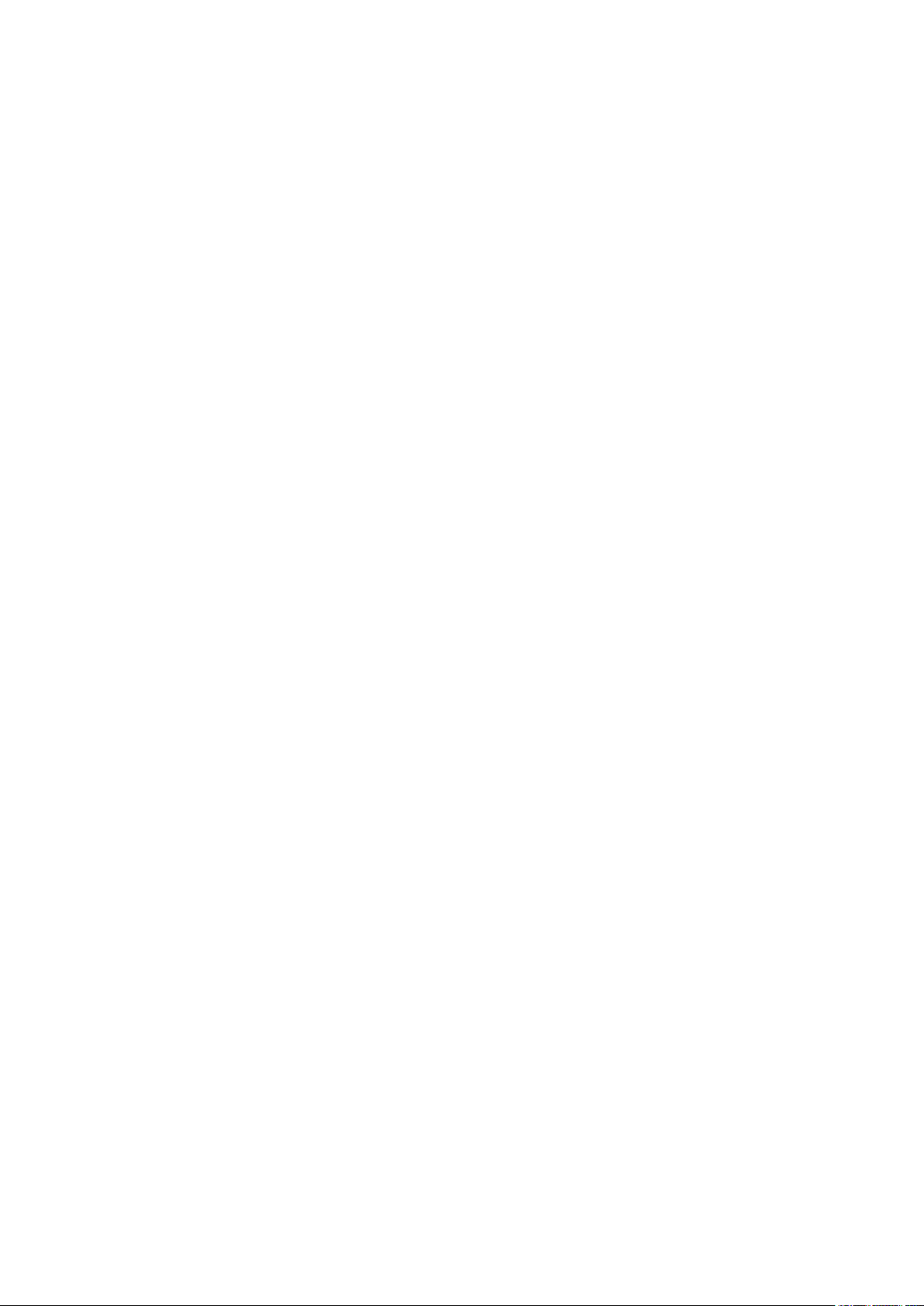
© 2012 Xerox Corporation. Με την επιφύλαξη παντός δικαιώματος. Τα μη δημοσιευμένα δικαιώματα προστατεύονται από το
νόμο περί πνευματικής ιδιοκτησίας των Ηνωμένων Πολιτειών. Δεν επιτρέπεται η αναπαραγωγή υπό οποιαδήποτε μορφή των
περιεχομένων της συγκεκριμένης δημοσίευσης χωρίς την άδεια της Xerox Corporation.
Η παρούσα προστασία πνευματικών δικαιωμάτων περιλαμβάνει κάθε μορφή υλικού που προστατεύεται από τη νομοθεσία περί
πνευματικής ιδιοκτησίας καθώς και τις πληροφορίες, η διάδοση των οποίων επιτρέπεται πλέον βάσει της ισχύουσας νομοθεσίας
ή δικαστικών αποφάσεων ή δια της παρούσας, συμπεριλαμβανομένου, χωρίς περιορισμό, του υλικού που έχει δημιουργηθεί από
τα προγράμματα λογισμικού που εμφανίζονται στην οθόνη, όπως π.χ. στυλ, πρότυπα, εικονίδια, οθόνες, όψεις, κλπ.
Οι ονομασίες XEROX® και XEROX and Design®, Phaser®, PhaserSMART®, PhaserMatch®, PhaserCal®, PhaserMeter, CentreWare®,
PrintingScout®, Walk-Up®, WorkCentre®, FreeFlow®, SMARTsend®, Scan to PC Desktop®, MeterAssistant®, SuppliesAssistant®, Xerox
Secure Access Unified ID System®, Xerox Extensible Interface Platform®, ColorQube®, Global Print Driver®, and Mobile Express
Driver® είναι εμπορικά σήματα της Xerox Corporation στις Ηνωμένες Πολιτείες ή/και σε άλλες χώρες.
Οι ονομασίες Adobe® Reader®, Adobe® Type Manager®, ATM™, Flash®, Macromedia®, Photoshop® και PostScript® είναι εμπορικά
σήματα της Adobe Systems Incorporated στις Ηνωμένες Πολιτείες και/ή σε άλλες χώρες.
Οι ονομασίες Apple®, AppleTalk®, Bonjour®, EtherTalk®, Macintosh®, Mac OS® και TrueType® είναι σήματα κατατεθέντα της
Apple Inc. στις Η.Π.Α. και άλλες χώρες.
Οι ονομασίες HP-GL®, HP-UX® και PCL® είναι εμπορικά σήματα της Hewlett-Packard Corporation στις Ηνωμένες Πολιτείες και/ή σε
άλλες χώρες.
Οι ονομασίες IBM® και AIX® είναι εμπορικά σήματα της International Business Machines Corporation στις Ηνωμένες Πολιτείες
και/ή σε άλλες χώρες.
Οι ονομασίες Microsoft®, Windows Vista®, Windows® και Windows Server® είναι εμπορικά σήματα της Microsoft Corporation στις
Ηνωμένες Πολιτείες και άλλες χώρες.
Οι ονομασίες Novell®, NetWare®, NDPS®, NDS®, IPX™ και Novell Distributed Print Services™ είναι εμπορικά σήματα της Novell, Inc.
στις Ηνωμένες Πολιτείες και άλλες χώρες.
Οι ονομασίες SGI® και IRIX® είναι εμπορικά σήματα της Silicon Graphics International Corp. ή των θυγατρικών της στις Ηνωμένες
Πολιτείες και/ή σε άλλες χώρες.
Οι ονομασίες Sun, Sun Microsystems και Solaris είναι εμπορικά σήματα της Oracle ή/και των συνεργατών της στις Ηνωμένες
Πολιτείες και άλλες χώρες.
Η ονομασία UNIX® είναι εμπορικό σήμα στις Ηνωμένες Πολιτείες και άλλες χώρες, χορηγείται αποκλειστικά από την X/ Open
Company Limited.
Το εμπορικό σήμα PANTONE® και άλλα εμπορικά σήματα της Pantone, Inc. αποτελούν ιδιοκτησία της Pantone, Inc.
Έκδοση εγγράφου 1.1: Μάρτιος 2012

Περιεχόμενα
1 Ασφάλεια 9
Ηλεκτρική ασφάλεια ................................................................................................................................................... 10
Γενικές οδηγίες ...................................................................................................................................................... 10
Καλώδιο τροφοδοσίας ........................................................................................................................................ 10
Καλώδιο τηλεφωνικής γραμμής ..................................................................................................................... 11
Ασφάλεια κατά τη λειτουργία ................................................................................................................................. 12
Οδηγίες λειτουργίας ............................................................................................................................................ 12
Έκλυση όζοντος .................................................................................................................................................... 12
Θέση εκτυπωτή ..................................................................................................................................................... 12
Αναλώσιμα εκτυπωτή......................................................................................................................................... 13
Ασφάλεια κατά τη συντήρηση ................................................................................................................................ 14
Σύμβολα στον εκτυπωτή ........................................................................................................................................... 15
Πληροφορίες επικοινωνίας για θέματα περιβάλλοντος, υγείας και ασφαλείας ................................. 16
2 Λειτουργίες 17
Τα εξαρτήματα του εκτυπωτή ................................................................................................................................ 18
Προβολή μπροστινής πλευράς ....................................................................................................................... 18
Προβολή πίσω πλευράς ..................................................................................................................................... 19
Πίνακας ελέγχου.................................................................................................................................................... 19
Μενού συστήματος ...................................................................................................................................................... 23
Σελίδες πληροφοριών ......................................................................................................................................... 24
Μετρητές χρέωσης ............................................................................................................................................... 24
Μενού διαχείρισης ............................................................................................................................................... 25
Μενού Προεπιλεγμ.ρυθμίσεις .......................................................................................................................... 32
Ρυθμίσεις δίσκου .................................................................................................................................................. 34
Γλώσσα πίνακα ..................................................................................................................................................... 34
Λειτουργία εξοικονόμησης ενέργειας ................................................................................................................... 35
Ρύθμιση του χρονοδιακόπτη εξοικονόμησης ενέργειας ....................................................................... 35
Έξοδος από τη Λειτουργία εξοικονόμησης ενέργειας ............................................................................ 35
Λειτουργίες διαχείρισης ............................................................................................................................................. 36
Σελίδες πληροφοριών ......................................................................................................................................... 36
CentreWare Internet Services .......................................................................................................................... 36
Περισσότερες πληροφορίες ..................................................................................................................................... 37
Κέντρο εξυπηρέτησης πελατών της Xerox® ............................................................................................. 37
3 Εγκατάσταση και Ρύθμιση 39
Επισκόπηση εγκατάστασης και ρύθμισης ......................................................................................................... 40
Επιλογή τοποθεσίας για τον εκτυπωτή ............................................................................................................... 41
Σύνδεση του εκτυπωτή .............................................................................................................................................. 42
Επιλογή μεθόδου σύνδεσης ............................................................................................................................. 42
Σύνδεση σε ενσύρματο δίκτυο ........................................................................................................................ 43
Σύνδεση σε ασύρματο δίκτυο .......................................................................................................................... 43
Σύνδεση με υπολογιστή μέσω USB ............................................................................................................... 47
Σύνδεση με τηλεφωνική γραμμή .................................................................................................................... 47
Έγχρωμη πολυλειτουργικός εκτυπωτής WorkCentre 6015 3
Oδηγός χρήσης

Περιεχόμενα
Ρύθμιση επιλογών δικτύου ....................................................................................................................................... 48
Πληροφορίες για τις διευθύνσεις TCP/IP και IP ....................................................................................... 48
Αντιστοίχιση της διεύθυνσης IP του εκτυπωτή ........................................................................................ 49
Ρύθμιση της κεφαλίδας φαξ ............................................................................................................................. 52
Ενεργοποίηση του εκτυπωτή για σάρωση ................................................................................................. 53
Ρύθμιση ημερομηνίας και ώρας ............................................................................................................................. 54
Εγκατάσταση του λογισμικού ................................................................................................................................. 55
Απαιτήσεις λειτουργικού συστήματος ......................................................................................................... 55
Διαθέσιμοι οδηγοί εκτύπωσης ........................................................................................................................ 55
Εγκατάσταση των Οδηγών εκτύπωσης για Δικτυακό εκτυπωτή των Windows ......................... 56
Εγκατάσταση των Οδηγών εκτύπωσης για εκτυπωτή USB των Windows .................................... 57
Εγκατάσταση οδηγών και βοηθητικών προγραμμάτων για Macintosh OS X,
'Εκδοση 10.5 και μεταγενέστερη ................................................................................................................... 58
Ρύθμιση σάρωσης ........................................................................................................................................................ 60
Επισκόπηση ρύθμισης σάρωσης ................................................................................................................... 60
Ρύθμιση σάρωσης σε κοινόχρηστο φάκελο στον υπολογιστή σας .................................................. 61
Ρύθμιση σάρωσης σε διακομιστή FTP ......................................................................................................... 64
Ρύθμιση σάρωσης σε διεύθυνση e-mail ...................................................................................................... 65
Ρύθμιση σάρωσης μέσω USB .......................................................................................................................... 65
4 Εκτύπωση 67
Υποστηριζόμενο χαρτί ................................................................................................................................................ 68
Συνιστώμενα μέσα εκτύπωσης ....................................................................................................................... 68
Παραγγελία χαρτιού ............................................................................................................................................ 68
Γενικές οδηγίες τοποθέτησης χαρτιού ......................................................................................................... 68
Χαρτί που μπορεί να προκαλέσει ζημιά στον εκτυπωτή σας ............................................................. 69
Οδηγίες αποθήκευσης χαρτιού ....................................................................................................................... 69
Υποστηριζόμενα κοινά μεγέθη χαρτιού ...................................................................................................... 70
Υποστηριζόμενα ειδικά μεγέθη χαρτιού ..................................................................................................... 70
Υποστηριζόμενα είδη και βάρη χαρτιού ..................................................................................................... 70
Τοποθέτηση χαρτιού .................................................................................................................................................. 71
Τοποθέτηση χαρτιού στον κύριο δίσκο ....................................................................................................... 71
Τοποθέτηση χαρτιού στο δίσκο bypass ...................................................................................................... 74
Ρύθμιση είδους χαρτιού, μεγέθους χαρτιού και της οθόνης ενδείξεων .......................................... 76
Ορισμός επιλογών εκτύπωσης ................................................................................................................................ 77
Ορισμός προεπιλογών εκτύπωσης στα Windows ................................................................................... 77
Ορισμός προεπιλογών εκτύπωσης στα Windows για έναν κοινόχρηστο εκτυπωτή
δικτύου ..................................................................................................................................................................... 78
Ορισμός επιλογών εκτύπωσης για μεμονωμένη εργασία στα Windows ........................................ 78
Ορισμός επιλογών εκτύπωσης για Macintosh .......................................................................................... 79
Εκτύπωση φακέλων .................................................................................................................................................... 80
Οδηγίες για την εκτύπωση φακέλων ............................................................................................................ 80
Τοποθέτηση φακέλων στους δίσκους.......................................................................................................... 81
Καθορισμός των ρυθμίσεων του κύριου δισκου για την εκτύπωση φακέλων ............................ 82
Εκτύπωση φακέλων από μια εφαρμογή ..................................................................................................... 82
Χρήση ειδικών μεγεθών χαρτιού ............................................................................................................................ 83
Ορισμός των ειδικών μεγεθών χαρτιού ....................................................................................................... 83
Εκτύπωση σε ειδικά μεγέθη χαρτιού ............................................................................................................ 84
4 Έγχρωμη πολυλειτουργικός εκτυπωτής WorkCentre 6015
Oδηγός χρήσης
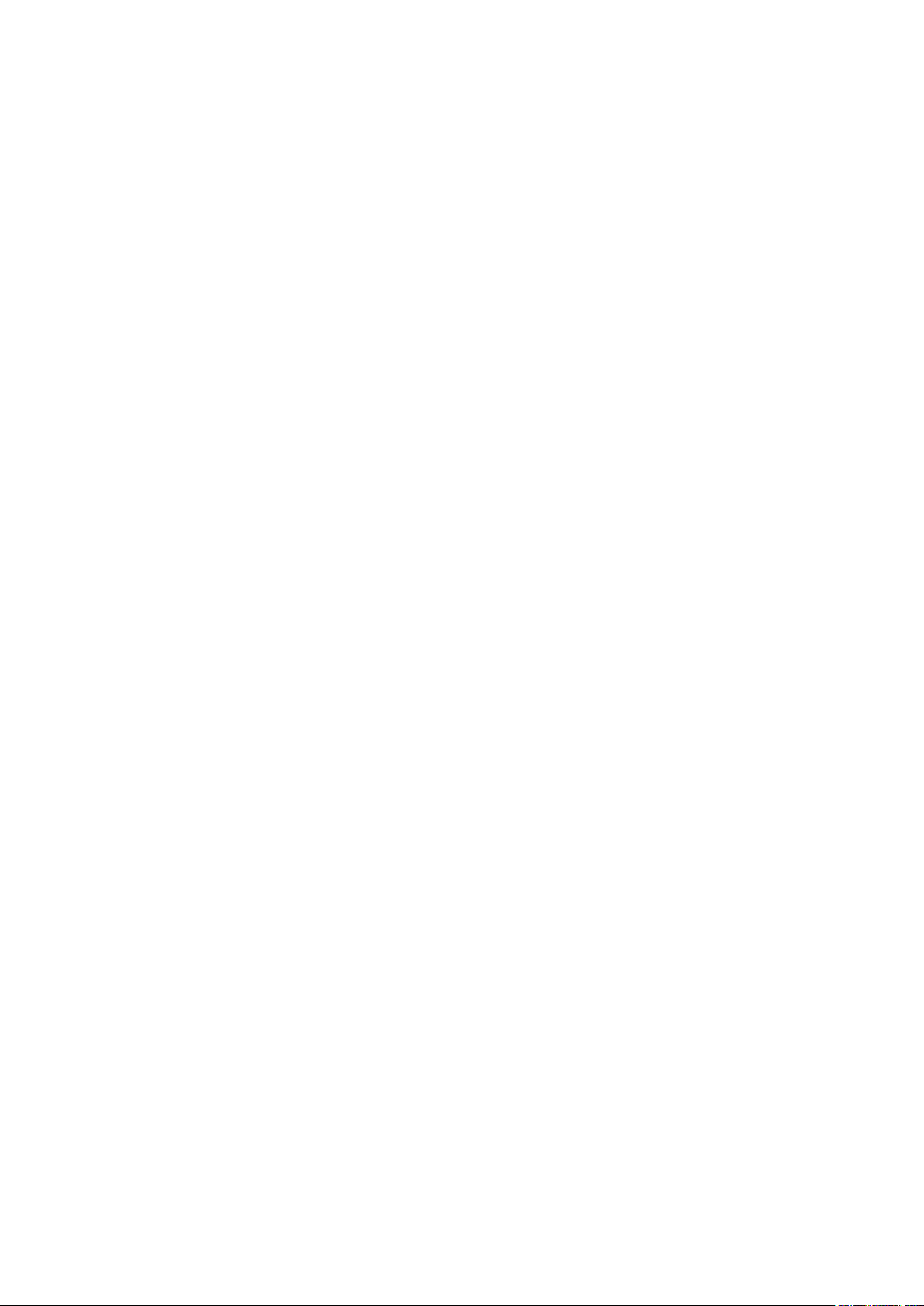
Περιεχόμενα
Εκτύπωση και στις δύο όψεις του χαρτιού ......................................................................................................... 86
Ρύθμιση εκτύπωσης διπλής όψης .................................................................................................................. 86
Τοποθέτηση χαρτιού για χειροκίνητη εκτύπωση διπλής όψης. ........................................................ 87
Εκτύπωση από μονάδα flash USB ......................................................................................................................... 88
5 Αντιγραφή 89
Δημιουργία αντιγράφων ............................................................................................................................................ 90
Οδηγίες για τον αυτόματο τροφοδότη εγγράφων ................................................................................... 91
Οδηγίες για την επιφάνεια σάρωσης ............................................................................................................ 91
Ρύθμιση των επιλογών αντιγραφής ...................................................................................................................... 92
Βασικές ρυθμίσεις ................................................................................................................................................ 93
Ρυθμίσεις ποιότητας ειδώλου ......................................................................................................................... 94
Προσαρμογή διάταξης ειδώλου...................................................................................................................... 95
Ρυθμίσεις εξόδου .................................................................................................................................................. 96
Τροποποίηση των προεπιλεγμένων ρυθμίσεων αντιγραφής ..................................................................... 97
Αλλαγή της λειτουργίας χρώματος................................................................................................................ 97
Αλλαγή του επιπέδου αυτόματης έκθεσης ................................................................................................ 97
Αλλαγή της ισορροπίας χρωμάτων ............................................................................................................... 98
Αλλαγή του μεγέθους χαρτιού στην υποδοχή μη αυτόματης τροφοδοσίας ................................ 98
Περιορισμός πρόσβασης στη λειτουργία αντιγραφής................................................................................... 99
6 Σάρωση 101
Τοποθέτηση εγγράφων για σάρωση .................................................................................................................. 102
Οδηγίες για τον αυτόματο τροφοδότη εγγράφων ................................................................................. 102
Οδηγίες για την επιφάνεια σάρωσης .......................................................................................................... 103
Σάρωση σε μονάδα flash USB ............................................................................................................................... 104
Σάρωση σε φάκελο σε υπολογιστή με σύνδεση USB ................................................................................... 105
Σάρωση σε κοινόχρηστο φάκελο σε υπολογιστή δικτύου ......................................................................... 106
Κοινή χρήση φακέλου σε υπολογιστή Windows .................................................................................... 106
Κοινή χρήση φακέλου με Macintosh OS X Έκδοση 10.5 και μεταγενέστερη .............................. 107
Προσθήκη φακέλου ως καταχώριση στο Βιβλίο διευθύνσεων με CentreWare
Internet Services.................................................................................................................................................. 107
Προσθήκη φακέλου ως καταχώριση στο Βιβλίο διευθύνσεων με τον Επεξεργαστή
Βιβλίου διευθύνσεων ........................................................................................................................................ 108
Σάρωση σε φάκελο σε υπολογιστή δικτύου ............................................................................................ 109
Σάρωση σε διεύθυνση email .................................................................................................................................. 110
Σάρωση σε διακομιστή FTP .................................................................................................................................... 111
Σάρωση ειδώλων σε μια εφαρμογή σε υπολογιστή συνδεδεμένο μέσω USB .................................... 112
Σάρωση ειδώλων σε μια εφαρμογή............................................................................................................. 112
Σάρωση ειδώλων στα Windows XP ............................................................................................................. 113
Σάρωση ειδώλων στα Widows Vista ή Windows 7 ................................................................................ 114
Έγχρωμη πολυλειτουργικός εκτυπωτής WorkCentre 6015 5
Oδηγός χρήσης

Περιεχόμενα
Προσαρμογή των ρυθμίσεων σάρωσης ............................................................................................................ 115
Ρύθμιση του ειδους αρχείου ........................................................................................................................... 115
Ρύθμιση της λειτουργίας χρώματος ............................................................................................................ 115
Ρύθμιση της ανάλυσης σάρωσης ................................................................................................................. 116
Καθορισμός του μεγέθους πρωτοτύπου .................................................................................................. 116
Ρύθμιση του ειδώλου σε πιο φωτεινό ή σε πιο σκούρο ...................................................................... 116
Ρύθμιση της ευκρίνειας .................................................................................................................................... 116
Αλλαγή του επιπέδου αυτόματης έκθεσης .............................................................................................. 116
Ρϋθμιση των περιθωρίων................................................................................................................................ 117
Αλλαγή των προεπιλεγμένων ρυθμίσεων σάρωσης .................................................................................... 118
Ρύθμιση της επιλογής Σάρωση σε δίκτυο ................................................................................................. 118
Ρύθμιση του ειδους αρχείου ........................................................................................................................... 119
Αλλαγή της λειτουργίας χρώματος.............................................................................................................. 119
Ρύθμιση της ανάλυσης σάρωσης ................................................................................................................. 119
Ρύθμιση των πλήκτρων χρώματος .............................................................................................................. 119
Καθορισμός του μεγέθους πρωτοτύπου .................................................................................................. 119
Ρύθμιση του ειδώλου σε πιο φωτεινό ή σε πιο σκούρο ...................................................................... 120
Ρύθμιση της ευκρίνειας .................................................................................................................................... 120
Αλλαγή του επιπέδου αυτόματης έκθεσης .............................................................................................. 120
Ρϋθμιση των περιθωρίων................................................................................................................................ 120
Ρύθμιση της μορφής αρχείου TIFF .............................................................................................................. 121
Ρύθμιση της συμπίεσης ειδώλου ................................................................................................................. 121
Ρύθμιση του μέγιστου μεγέθους e-mail ..................................................................................................... 121
Περιορισμός πρόσβασης στη σάρωση .............................................................................................................. 122
7 Φαξ 123
Τοποθέτηση εγγράφων για αποστολή φαξ ..................................................................................................... 124
Βασική λειτουργία φαξ ............................................................................................................................................. 125
Αποστολή φαξ από τον εκτυπωτή .............................................................................................................. 125
Αποστολή φαξ από τον υπολογιστή σας .................................................................................................. 127
Χρήση του Βιβλίου διευθύνσεων φαξ ................................................................................................................ 128
Φαξ σε άτομο ....................................................................................................................................................... 129
Αποστολή φαξ σε ομάδα ................................................................................................................................. 131
Ορισμός επιλογών φαξ για μεμονωμένες εργασίες ...................................................................................... 135
Ρύθμιση της ανάλυσης φαξ ............................................................................................................................ 135
Ρύθμιση του ειδώλου σε πιο φωτεινό ή σε πιο σκούρο ...................................................................... 135
Ενεργοποίηση ή απενεργοποίηση της ρύθμισης Κλειστή γραμμή ................................................. 135
Αποστολή μεταχρονολογημένου φαξ ........................................................................................................ 136
Συμπερίληψη συνοδευτικής σελίδας φαξ ................................................................................................. 136
Ρύθμιση τηλεπαραλαβής ................................................................................................................................ 136
Ρύθμιση λειτουργίας φαξ στον εκτυπωτή ........................................................................................................ 137
Τροποποίηση των προεπιλεγμένων ρυθμίσεων φαξ ........................................................................... 137
Διαχείριση λειτουργιών φαξ ................................................................................................................................... 138
Εκτύπωση αναφορών επιτήρησης .............................................................................................................. 138
Εκτύπωση αναφοράς επιτήρησης για αποστολή φαξ σε ομάδα .................................................... 138
Ενεργοποίηση ή απενεργοποίηση της Ασφαλούς λήψης φαξ .......................................................... 139
Περιορισμός πρόσβασης στη λειτουργία φαξ......................................................................................... 139
Εκτύπωση αναφορών φαξ .............................................................................................................................. 141
Εισαγωγή παύσεων σε αριθμούς φαξ ........................................................................................................ 141
6 Έγχρωμη πολυλειτουργικός εκτυπωτής WorkCentre 6015
Oδηγός χρήσης

Περιεχόμενα
8 Συντήρηση 143
Καθαρισμός του εκτυπωτή .................................................................................................................................... 144
Γενικές προφυλάξεις ......................................................................................................................................... 144
Καθαρισμός του σαρωτή ................................................................................................................................. 145
Καθαρισμός του εξωτερικού .......................................................................................................................... 147
Καθαρισμός του εσωτερικού ......................................................................................................................... 147
Ρυθμίσεις και διαδικασίες συντήρησης ............................................................................................................. 154
Καταχώριση χρωμάτων.................................................................................................................................... 154
Προσαρμογή είδους χαρτιού .......................................................................................................................... 155
Προσαρμογή του ρολού μεταφοράς φόρτισης ....................................................................................... 155
Προσαρμογή του φούρνου ............................................................................................................................. 155
Ανανέωση του ρολού μεταφοράς φόρτισης ............................................................................................ 156
Προσαρμογή του υψόμετρου ......................................................................................................................... 156
Παραγγελία αναλωσίμων ........................................................................................................................................ 157
Αναλώσιμα ............................................................................................................................................................ 157
Πότε να παραγγείλετε αναλώσιμα .............................................................................................................. 157
Κασέτες γραφίτη ................................................................................................................................................. 158
Ανακύκλωση αναλωσίμων .............................................................................................................................. 159
Διαχείριση του εκτυπωτή ........................................................................................................................................ 160
Έλεγχος αριθμών σελίδων .............................................................................................................................. 160
Αλλαγή του κωδικού πρόσβασης για το κλείδωμα του πίνακα ελέγχου ..................................... 161
Μετακίνηση του εκτυπωτή .................................................................................................................................... 162
9 Αντιμετώπιση προβλημάτων 165
Αντιμετώπιση γενικών προβλημάτων ............................................................................................................... 166
Ο εκτυπωτής δεν ενεργοποιείται ................................................................................................................. 166
Ο εκτυπωτής εκτελεί συχνά επαναφορά ή απενεργοποίηση ........................................................... 166
Ο εκτυπωτής δεν εκτυπώνει .......................................................................................................................... 167
Ο εκτυπωτής παράγει ασυνήθιστους θορύβους ................................................................................... 168
Έχει σχηματιστεί συμπύκνωση στο εσωτερικό του εκτυπωτή ........................................................ 168
Εμπλοκές χαρτιού ...................................................................................................................................................... 169
Ελαχιστοποίηση εμπλοκών χαρτιού ........................................................................................................... 169
Εντοπισμός εμπλοκών χαρτιού ..................................................................................................................... 170
Αποκατάσταση εμπλοκών χαρτιού ............................................................................................................. 171
Αντιμετώπιση προβλημάτων με τις εμπλοκές χαρτιού....................................................................... 176
Προβλήματα στην ποιότητα εκτύπωσης .................................................................................................. 178
Αναζήτηση βοήθειας ................................................................................................................................................ 184
Μηνύματα σφάλματος και κατάστασης ................................................................................................... 184
Ειδοποιήσεις PrintingScout ............................................................................................................................. 184
Online Support Assistant (Ηλεκτρονική τεχνική υποστήριξη) .......................................................... 184
Σελίδες πληροφοριών ....................................................................................................................................... 184
Περισσότερες πληροφορίες ........................................................................................................................... 185
A Προδιαγραφές 187
Διαμορφώσεις και προαιρετικός εξοπλισμός εκτυπωτή ............................................................................ 188
Διαθέσιμες διαμορφώσεις ............................................................................................................................... 188
Βασικά λειτουργίες ............................................................................................................................................ 188
Έγχρωμη πολυλειτουργικός εκτυπωτής WorkCentre 6015 7
Oδηγός χρήσης

Περιεχόμενα
Φυσικές προδιαγραφές ............................................................................................................................................ 190
Βάρη και διαστάσεις .......................................................................................................................................... 190
Συνολικές απαιτήσεις χώρου ......................................................................................................................... 190
Απαιτήσεις ελεύθερου χώρου ....................................................................................................................... 190
Περιβαλλοντικές προδιαγραφές ........................................................................................................................... 192
Θερμοκρασία ........................................................................................................................................................ 192
Σχετική υγρασία .................................................................................................................................................. 192
Υψόμετρο ............................................................................................................................................................... 192
Ηλεκτρικές προδιαγραφές ...................................................................................................................................... 193
Τάση και συχνότητα τροφοδοσίας ρεύματος ......................................................................................... 193
Κατανάλωση ισχύος .......................................................................................................................................... 193
Πιστοποιημένο προϊόν ENERGY STAR ........................................................................................................ 193
Προδιαγραφές απόδοσης ........................................................................................................................................ 194
Προδιαγραφές ελεγκτή ............................................................................................................................................ 195
Επεξεργαστής....................................................................................................................................................... 195
Μνήμη ..................................................................................................................................................................... 195
Διασυνδέσεις ........................................................................................................................................................ 195
B Ρυθμιστικές πληροφορίες 197
Βασικοί κανονισμοί .................................................................................................................................................... 198
Ηνωμένες Πολιτείες - Κανονισμοί Ομοσπονδιακής Επιτροπής Επικοινωνιών FCC .................. 198
Καναδάς.................................................................................................................................................................. 198
Ευρωπαϊκή Ένωση ............................................................................................................................................. 199
Τουρκία - Κανονισμός RoHS ........................................................................................................................... 199
Κανονισμοί αναπαραγωγής αντιγράφων .......................................................................................................... 200
Ηνωμένες Πολιτείες ........................................................................................................................................... 200
Καναδάς.................................................................................................................................................................. 201
Άλλες χώρες .......................................................................................................................................................... 202
Κανονισμοί για το φαξ .............................................................................................................................................. 203
Ηνωμένες Πολιτείες ........................................................................................................................................... 203
Καναδάς.................................................................................................................................................................. 205
Ευρωπαϊκή Ένωση ............................................................................................................................................. 205
Νότιος Αφρική...................................................................................................................................................... 206
Νέα Ζηλανδία ....................................................................................................................................................... 206
Material Safety Data Sheets (φύλλα δεδομένων ασφαλείας υλικών) ................................................... 208
C Ανακύκλωση και απόρριψη 209
Όλες οι χώρες ............................................................................................................................................................... 210
Βόρεια Αμερική ........................................................................................................................................................... 211
Ευρωπαϊκή Ένωση ..................................................................................................................................................... 212
Οικιακό περιβάλλον .......................................................................................................................................... 212
Επαγγελματικό περιβάλλον ........................................................................................................................... 212
Συλλογή και απόρριψη εξοπλισμού και μπαταριών ............................................................................. 213
Σημείωση για το Σύμβολο Μπαταρίας ....................................................................................................... 213
Αφαίρεση μπαταριών ....................................................................................................................................... 213
Άλλες χώρες .................................................................................................................................................................. 214
8 Έγχρωμη πολυλειτουργικός εκτυπωτής WorkCentre 6015
Oδηγός χρήσης
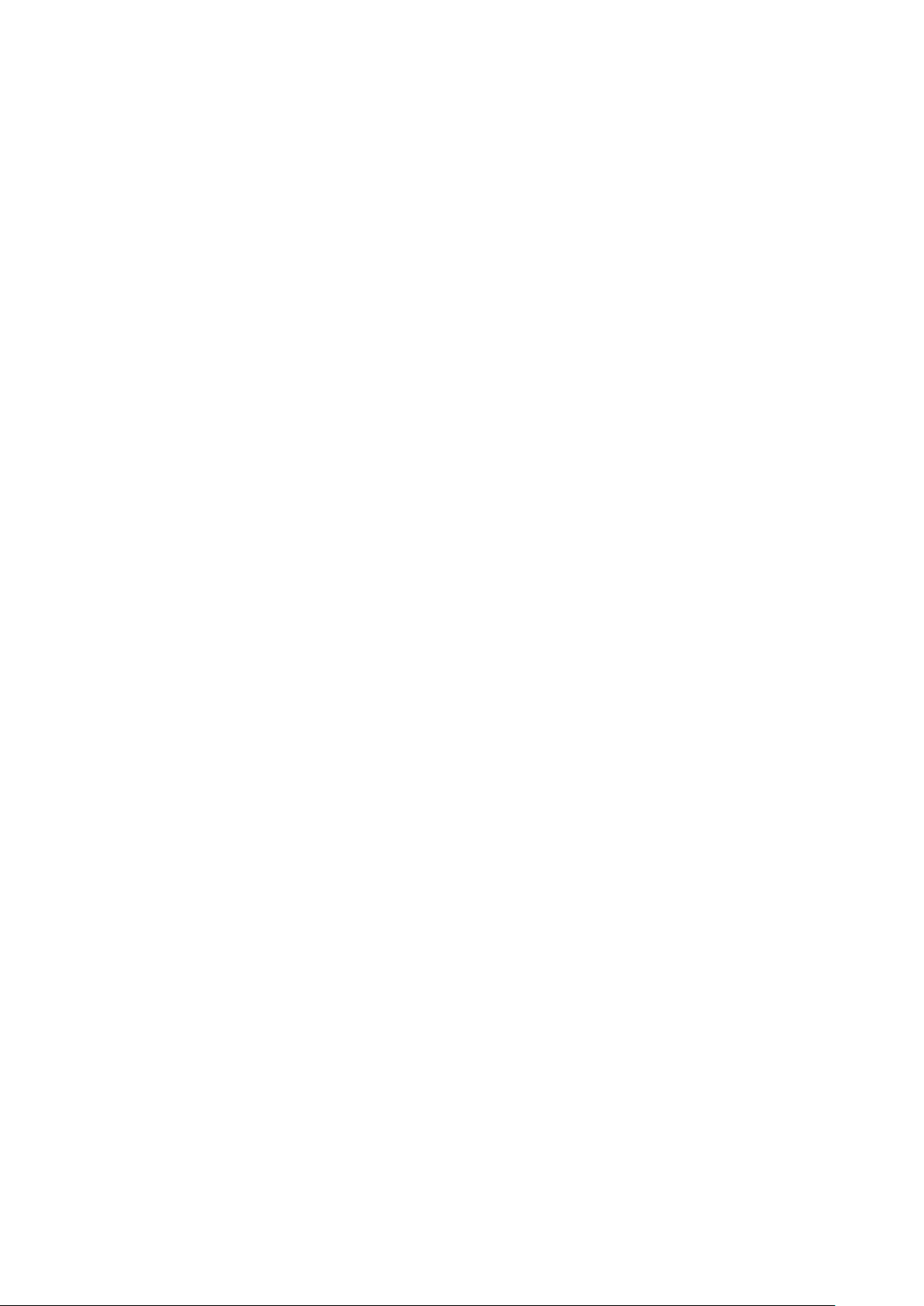
Αυτό το κεφάλαιο περιλαμβάνει:
Ηλεκτρική ασφάλεια ...................................................................................................................................................... 10
Ασφάλεια κατά τη λειτουργία .................................................................................................................................... 12
Ασφάλεια κατά τη συντήρηση ................................................................................................................................... 14
Σύμβολα στον εκτυπωτή .............................................................................................................................................. 15
Πληροφορίες επικοινωνίας για θέματα περιβάλλοντος, υγείας και ασφαλείας .................................... 16
1
Ασφάλεια
Ο εκτυπωτής σας και τα συνιστώμενα αναλώσιμα έχουν σχεδιαστεί και δοκιμαστεί σύμφωνα με
αυστηρές προδιαγραφές ασφαλείας. Η προσεκτική ανάγνωση των ακόλουθων πληροφοριών
διασφαλίζει τη συνεχή ασφαλή λειτουργία του εκτυπωτή Xerox®.
Έγχρωμη πολυλειτουργικός εκτυπωτής WorkCentre 6015 9
Oδηγός χρήσης
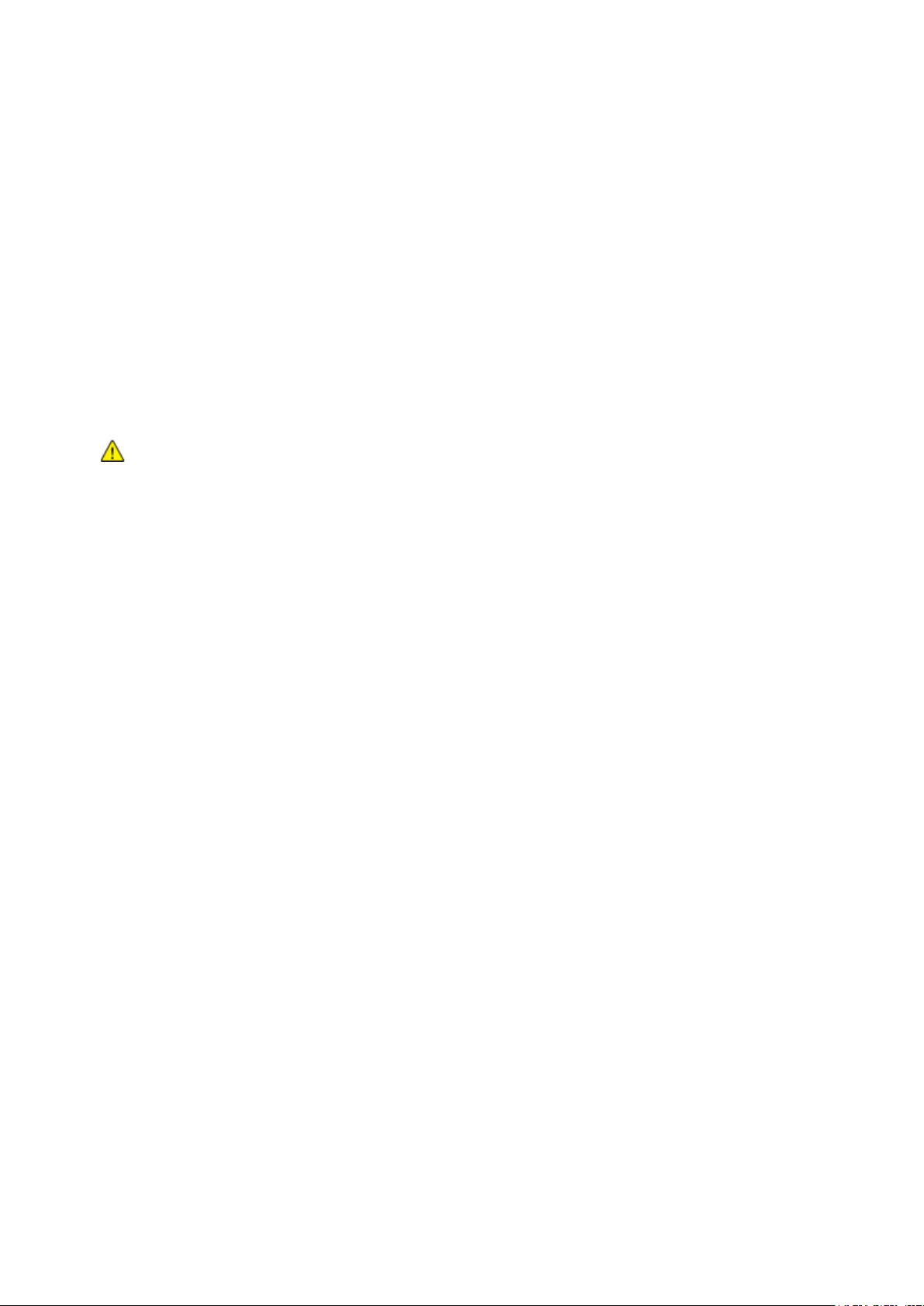
Ασφάλεια
Αυτή η ενότητα περιλαμβάνει τα εξής:
Γενικές οδηγίες ................................................................................................................................................................. 10
Καλώδιο τροφοδοσίας ................................................................................................................................................... 10
Καλώδιο τηλεφωνικής γραμμής ................................................................................................................................ 11
ΠΡΟΕΙΔΟΠΟΙΗΣΕΙΣ:
Μην βάζετε αντικείμενα μέσα στις υποδοχές ή τα ανοίγματα του εκτυπωτή. Αν
αγγίξετε ένα σημείο όπου παρέχεται ρεύμα ή το σημείο γείωσης ενός εξαρτήματος
μπορεί να προκληθεί πυρκαγιά ή ηλεκτροπληξία.
Μην αφαιρείτε τα καλύμματα ή τις διατάξεις ασφαλείας που στερεώνονται με βίδες,
εκτός αν εγκαθιστάτε προαιρετικό εξοπλισμό και υπάρχουν οδηγίες να κάνετε κάτι
τέτοιο. Απενεργοποιήστε τον εκτυπωτή όταν εκτελείτε αυτές τις εγκαταστάσεις.
Αποσυνδέετε το καλώδιο τροφοδοσίας όταν αφαιρείτε καλύμματα ή διατάξεις
ασφαλείας για την εγκατάσταση προαιρετικού εξοπλισμού. Εκτός από τον
προαιρετικό εξοπλισμό που μπορεί να εγκαταστήσει ο χρήστης, δεν υπάρχουν
εξαρτήματα πίσω από αυτά τα καλύμματα, τα οποία να μπορείτε να συντηρήσετε ή να
επισκευάσετε.
Ηλεκτρική ασφάλεια
Γενικές οδηγίες
Τα ακόλουθα αποτελούν απειλή για την ασφάλειά σας:
Το καλώδιο τροφοδοσίας είναι φθαρμένο ή ξεφτισμένο.
Χύθηκε υγρό μέσα στον εκτυπωτή.
Ο εκτυπωτής ήρθε σε επαφή με νερό.
Ο εκτυπωτής εκπέμπει καπνό, ή η επιφάνειά του είναι ασυνήθιστα ζεστή.
Ο εκτυπωτής εκπέμπει ασυνήθιστους θορύβους ή οσμές.
Ο εκτυπωτής προκαλεί την ενεργοποίηση ενός αποζεύκτη, μιας ασφάλειας ή κάποιας άλλης
συσκευής ασφαλείας.
Εάν ισχύει οποιαδήποτε από αυτές τις συνθήκες, κάντε τα ακόλουθα:
1. Απενεργοποιήστε αμέσως τον εκτυπωτή.
2. Αποσυνδέστε το καλώδιο τροφοδοσίας από την πρίζα.
3. Καλέστε έναν εξουσιοδοτημένο αντιπρόσωπο τεχνικής υποστήριξης.
Καλώδιο τροφοδοσίας
Χρησιμοποιήστε το καλώδιο τροφοδοσίας που συνοδεύει τον εκτυπωτή σας.
Συνδέστε το καλώδιο τροφοδοσίας απευθείας σε μια κατάλληλα γειωμένη πρίζα. Βεβαιωθείτε
ότι κάθε άκρο του καλωδίου έχει συνδεθεί με ασφάλεια. Σε περίπτωση που δεν γνωρίζετε αν
μια πρίζα είναι γειωμένη, ζητήστε από έναν ηλεκτρολόγο να την ελέγξει.
10 Έγχρωμη πολυλειτουργικός εκτυπωτής WorkCentre 6015
Oδηγός χρήσης

Ασφάλεια
ΠΡΟΕΙΔΟΠΟΙΗΣΗ: Αποφύγετε την πιθανότητα ηλεκτροπληξίας διασφαλίζοντας ότι ο εκτυπωτής
είναι γειωμένος σωστά. Τα ηλεκτρικά προϊόντα μπορεί να γίνουν επικίνδυνα αν δεν
χρησιμοποιηθούν σωστά.
ΠΡΟΕΙΔΟΠΟΙΗΣΗ: Για να μειώσετε τον κίνδυνο πυρκαγιάς, χρησιμοποιείτε μόνο καλώδιο γραμμής
τηλεπικοινωνιών αρ. 26 ή μεγαλύτερο, σύμφωνα με την Αμερικανική πρότυπη κλίμακα μέτρησης
αγωγών από μη σιδηρούχα υλικά (AWG).
Μην χρησιμοποιείτε ρευματολήπτη που διαθέτει πόλο γείωσης για να συνδέσετε τον εκτυπωτή
σας σε πρίζα χωρίς τερματική διάταξη γείωσης.
Χρησιμοποιήστε μόνο προέκταση καλωδίου ή πολύπριζο που έχει σχεδιαστεί για το χειρισμό
του ηλεκτρικού ρεύματος του εκτυπωτή.
Επιβεβαιώστε ότι ο εκτυπωτής είναι συνδεδεμένος σε μια πρίζα που παρέχει τη σωστή τάση και
ισχύ. Αν είναι απαραίτητο, εξετάστε τις ηλεκτρικές προδιαγραφές του εκτυπωτή μαζί με έναν
ηλεκτρολόγο.
Μην τοποθετείτε τον εκτυπωτή σε έναν χώρο όπου κάποιος μπορεί να πατήσει το καλώδιο
τροφοδοσίας.
Μην τοποθετείτε αντικείμενα επάνω στο καλώδιο τροφοδοσίας.
Μην τοποθετείτε ή αφαιρείτε το καλώδιο τροφοδοσίας από τη θέση του ενώ ο διακόπτης
λειτουργίας είναι ενεργοποιημένος.
Αντικαταστήστε το καλώδιο τροφοδοσίας εάν ξεφτίσει ή φθαρεί.
Για να αποφύγετε την ηλεκτροπληξία και τη ζημιά του καλωδίου, κρατήστε το βύσμα κατά την
αφαίρεση του καλωδίου τροφοδοσίας.
Το καλώδιο τροφοδοσίας συνδέεται στον εκτυπωτή ως συσκευή προσθήκης στο πίσω μέρος του
εκτυπωτή. Εάν είναι απαραίτητο να αποσυνδέσετε κάθε ηλεκτρική τροφοδοσία από τον εκτυπωτή,
αποσυνδέστε το καλώδιο τροφοδοσίας από την πρίζα.
Καλώδιο τηλεφωνικής γραμμής
Έγχρωμη πολυλειτουργικός εκτυπωτής WorkCentre 6015 11
Oδηγός χρήσης

Ασφάλεια
Ασφάλεια κατά τη λειτουργία
Ο εκτυπωτής σας και τα αναλώσιμα έχουν σχεδιαστεί και δοκιμαστεί σύμφωνα με αυστηρές
προδιαγραφές ασφαλείας. Αυτές περιλαμβάνουν τη διεξαγωγή ελέγχων από τον οργανισμό
ασφαλείας, την έγκριση αυτού και την εξασφάλιση συμμόρφωσης με τα καθιερωμένα
περιβαλλοντικά πρότυπα.
Η προσεκτική ανάγνωση και κατανόηση των ακόλουθων οδηγιών ασφαλείας διασφαλίζει τη
μακροχρόνια και ασφαλή λειτουργία του εκτυπωτή σας.
Οδηγίες λειτουργίας
Μην αφαιρείτε το δίσκο πηγής χαρτιού που έχετε επιλέξει στον οδηγό εκτύπωσης ή στον
πίνακα ελέγχου, ενώ ο εκτυπωτής εκτυπώνει.
Μην ανοίγετε τις θύρες κατά τη λειτουργία εκτύπωσης του εκτυπωτή.
Μην μετακινείτε τον εκτυπωτή κατά τη λειτουργία εκτύπωσης.
Κρατάτε τα χέρια, τα μαλλιά, τη γραβάτα σας κλπ. μακριά από τους κυλίνδρους εξόδου και
τροφοδοσίας.
Τα καλύμματα, για την αφαίρεση των οποίων απαιτούνται εργαλεία, προστατεύουν τις
επικίνδυνες περιοχές στο εσωτερικό του εκτυπωτή. Μην αφαιρείται τα προστατευτικά
καλύμματα.
Έκλυση όζοντος
Αυτός ο εκτυπωτής παράγει όζον κατά την κανονική του λειτουργία. Η ποσότητα όζοντος που
παράγεται εξαρτάται από τον όγκο των αντιγράφων. Το όζον είναι βαρύτερο από τον αέρα και δεν
παράγεται σε ποσότητες που είναι αρκετά μεγάλες για να βλάψουν κάποιον. Εγκαταστήστε τον
εκτυπωτή σε ένα δωμάτιο που αερίζεται καλά.
Για περισσότερες πληροφορίες στις Ηνωμένες Πολιτείες και τον Καναδά, επισκεφτείτε τη διεύθυνση
www.xerox.com/environment. Στις υπόλοιπες αγορές, επικοινωνήστε με τον τοπικό αντιπρόσωπο
της Xerox® ή επισκεφτείτε τη διεύθυνση www.xerox.com/environment_europe.
Θέση εκτυπωτή
Τοποθετήστε τον εκτυπωτή σε επίπεδη, σταθερή επιφάνεια χωρίς κραδασμούς με αντοχή
τουλάχιστον ανάλογη του βάρους του. Για να μάθετε το βάρος του μοντέλου του εκτυπωτή σας,
ανατρέξτε στα Φυσικά Χαρακτηριστικά on page 190.
Μη φράζετε ή καλύπτετε τις υποδοχές και τις οπές του εκτυπωτή. Αυτές οι οπές παρέχονται για
εξαερισμό και αποτρέπουν την υπερθέρμανση του εκτυπωτή.
Τοποθετήστε τον εκτυπωτή σε μια περιοχή όπου υπάρχει αρκετός χώρος για τη λειτουργία και
την τεχνική υποστήριξή του.
Τοποθετήστε τον εκτυπωτή σε μια περιοχή χωρίς σκόνη.
Μην αποθηκεύετε ή χρησιμοποιείτε τον εκτυπωτή σε περιβάλλον με πολύ υψηλή ή χαμηλή
θερμοκρασία, ή με μεγάλη υγρασία.
Μην τοποθετείτε τον εκτυπωτή κοντά σε πηγή θερμότητας.
12 Έγχρωμη πολυλειτουργικός εκτυπωτής WorkCentre 6015
Oδηγός χρήσης
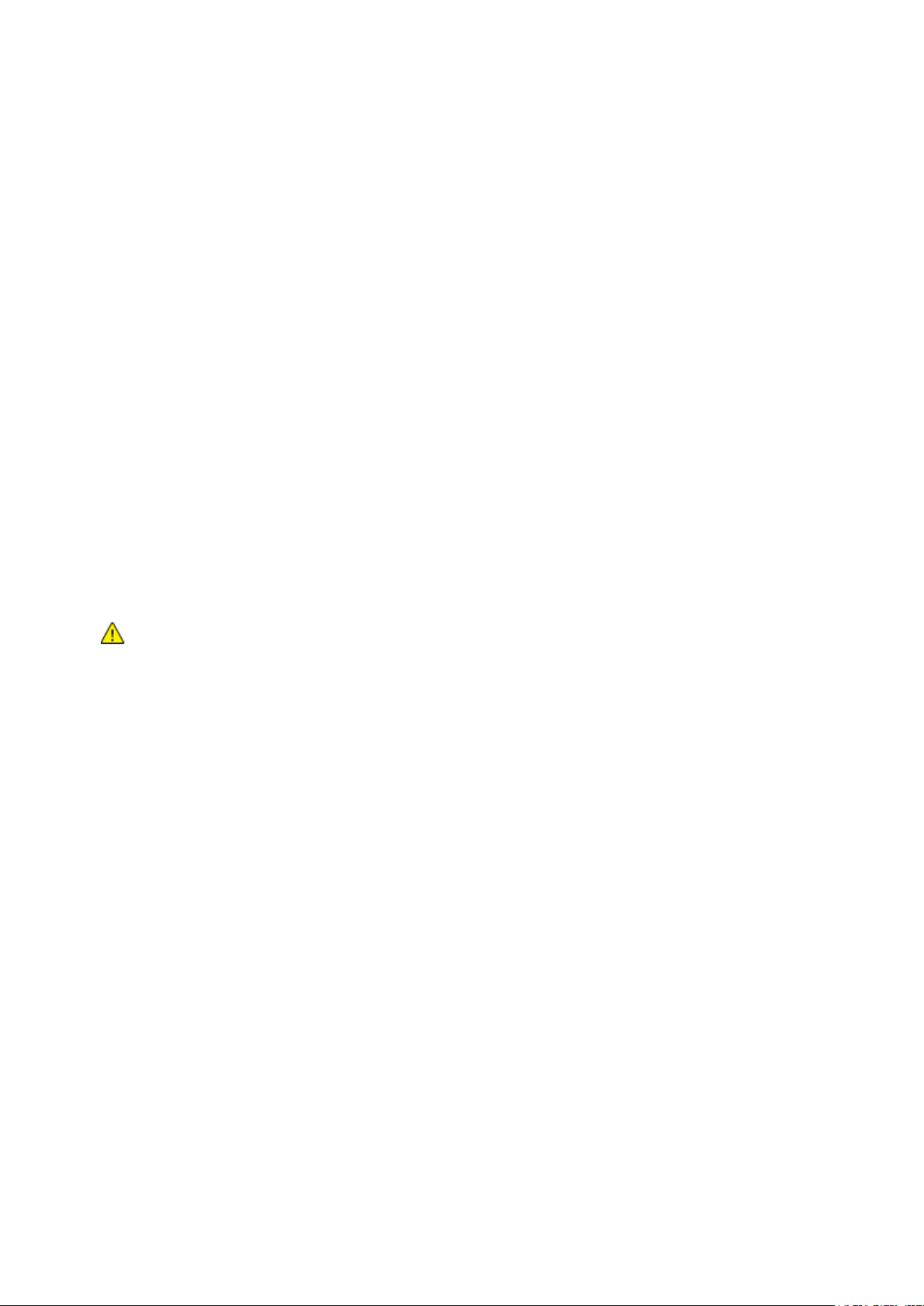
Ασφάλεια
ΠΡΟΣΟΧΗ: Δεν συνιστάται η χρήση αναλωσίμων που δεν κατασκευάζονται από την Xerox®. Η
εγγύηση της Xerox®, η συμφωνία τεχνικής υποστήριξης και η Total Satisfaction Guarantee (Εγγύηση
Ολικής Ικανοποίησης) δεν καλύπτουν ζημιές, δυσλειτουργίες ή μείωση της απόδοσης που
προκαλείται από τη χρήση αναλωσίμων που δεν είναι της Xerox® ή από τη χρήση αναλωσίμων
Xerox® που δεν προορίζονται για αυτόν τον εκτυπωτή. Η Total Satisfaction Guarantee (Εγγύηση
Ολικής Ικανοποίησης) διατίθεται στις Ηνωμένες Πολιτείες και στον Καναδά. Η κάλυψη έξω από
αυτές τις περιοχές μπορεί να διαφέρει. Επικοινωνήστε με τον αντιπρόσωπο της Xerox για
λεπτομέρειες.
Μην τοποθετείτε τον εκτυπωτή σε σημείο που εκτίθεται άμεσα στο ηλιακό φως προκειμένου
να προφυλαχτούν τα φωτοευαίσθητα εξαρτήματά του.
Μην τοποθετείτε τον εκτυπωτή σε σημείο όπου εκτίθεται άμεσα στη ροή ψυχρού αέρα που
προέρχεται από σύστημα κλιματισμού.
Μην τοποθετείτε τον εκτυπωτή σε θέσεις που επηρεάζονται από δονήσεις.
Για βέλτιστη απόδοση, χρησιμοποιήστε τον εκτυπωτή σε υψόμετρα που ορίζονται στη ρύθμιση
Υψόμετρο on page 192.
Αναλώσιμα εκτυπωτή
Χρησιμοποιείτε τα αναλώσιμα που είναι σχεδιασμένα για τον εκτυπωτή σας. Η χρήση
ακατάλληλων υλικών μπορεί να προκαλέσει κακή απόδοση και πιθανούς κινδύνους για την
ασφάλεια.
Ακολουθήστε όλες τις προειδοποιήσεις και τις οδηγίες που σημειώνονται σε ή συνοδεύουν το
προϊόν, τον προαιρετικό εξοπλισμό και τα αναλώσιμα.
Αποθηκεύστε όλα τα αναλώσιμα σύμφωνα με τις οδηγίες που παρέχονται στη συσκευασία ή
στον περιέκτη.
Κρατήστε όλα τα αναλώσιμα μακριά από παιδιά.
Μην καίτε τα αναλώσιμα.
Κατά το χειρισμό αναλωσίμων, αποφεύγετε την επαφή με το δέρμα ή τα μάτια. Η επαφή με τα
μάτια μπορεί να προκαλέσει ερεθισμό και κάψιμο. Μην επιχειρείτε να αποσυναρμολογήσετε τα
αναλώσιμα γιατί αυξάνεται ο κίνδυνος της επαφής με τα μάτια ή το δέρμα.
Έγχρωμη πολυλειτουργικός εκτυπωτής WorkCentre 6015 13
Oδηγός χρήσης

Ασφάλεια
Ασφάλεια κατά τη συντήρηση
Μην επιχειρείτε διαδικασίες συντήρησης οι οποίες δεν περιγράφονται στα έντυπα που
συνοδεύουν τον εκτυπωτή σας.
Μη χρησιμοποιείτε καθαριστικά ψεκασμού. Καθαρίστε μόνο με ένα στεγνό πανί που δεν αφήνει
χνούδι.
Για περισσότερες πληροφορίες σχετικά με το πρόγραμμα ανακύκλωσης αναλώσιμων Xerox®,
μεταβείτε στη διεύθυνση: www.xerox.com/gwa
14 Έγχρωμη πολυλειτουργικός εκτυπωτής WorkCentre 6015
Oδηγός χρήσης
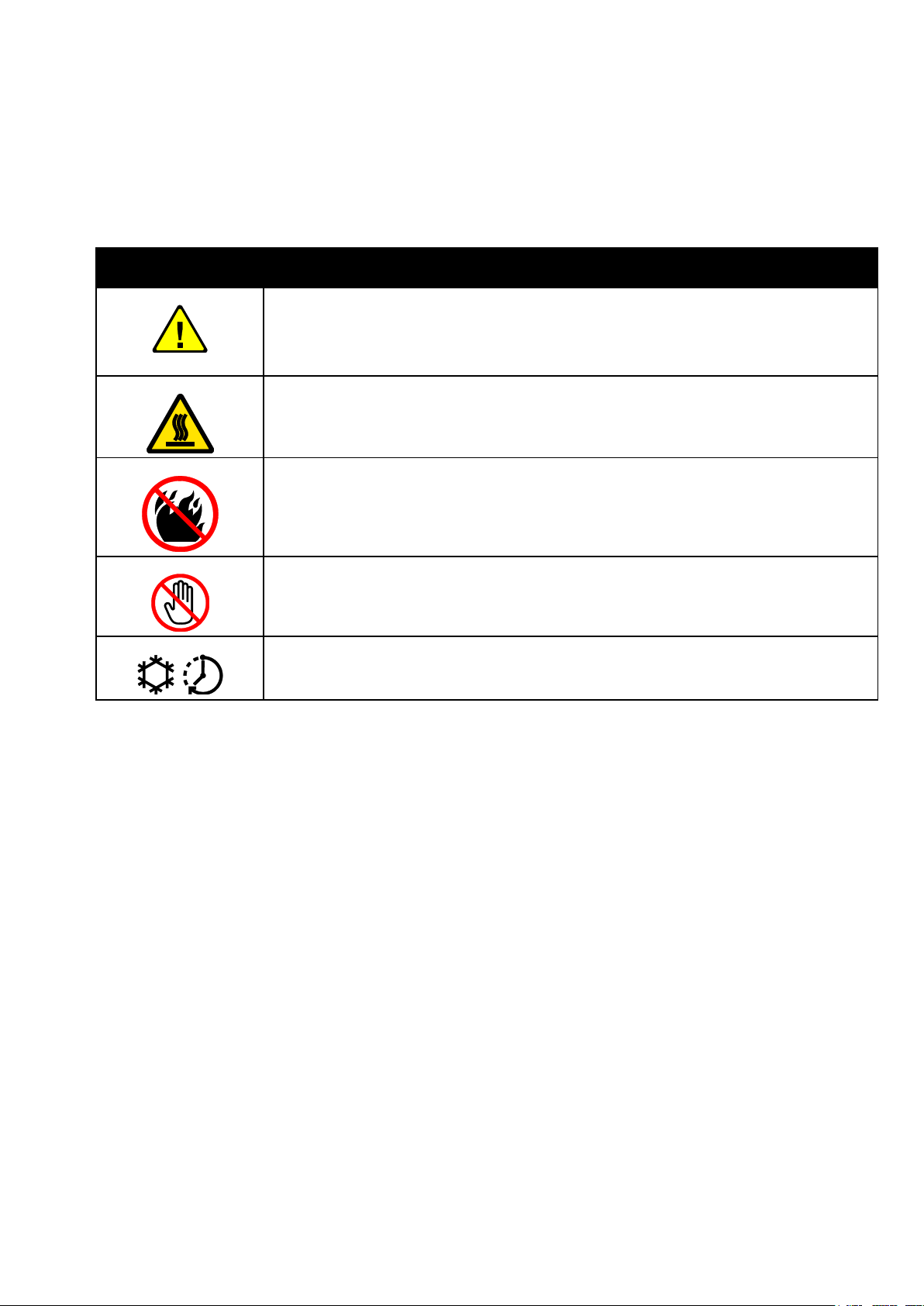
Σύμβολο
Περιγραφή
Προειδοποίηση ή Προσοχή:
Η μη συμμόρφωση προς τη συγκεκριμένη προειδοποίηση μπορεί να οδηγήσει σε σοβαρό
τραυματισμό ή ακόμα και θάνατο.
Η μη συμμόρφωση προς αυτό το σήμα προσοχής μπορεί να οδηγήσει σε υλικές ζημιές.
Καυτή επιφάνεια πάνω ή μέσα στον εκτυπωτή. Προσέξτε για να αποφύγετε τραυματισμούς.
Μην καίτε το εξάρτημα.
Μην αγγίζετε τα εξαρτήματα που φέρουν αυτό το σύμβολο. Ενδέχεται να προκληθεί
τραυματισμός.
Καυτή επιφάνεια. Περιμένετε το χρονικό διάστημα που υποδεικνύεται προτού την αγγίξετε.
Σύμβολα στον εκτυπωτή
Τα ακόλουθα σύμβολα ασφαλείας εμφανίζονται στον εκτυπωτή.
Ασφάλεια
Έγχρωμη πολυλειτουργικός εκτυπωτής WorkCentre 6015 15
Oδηγός χρήσης
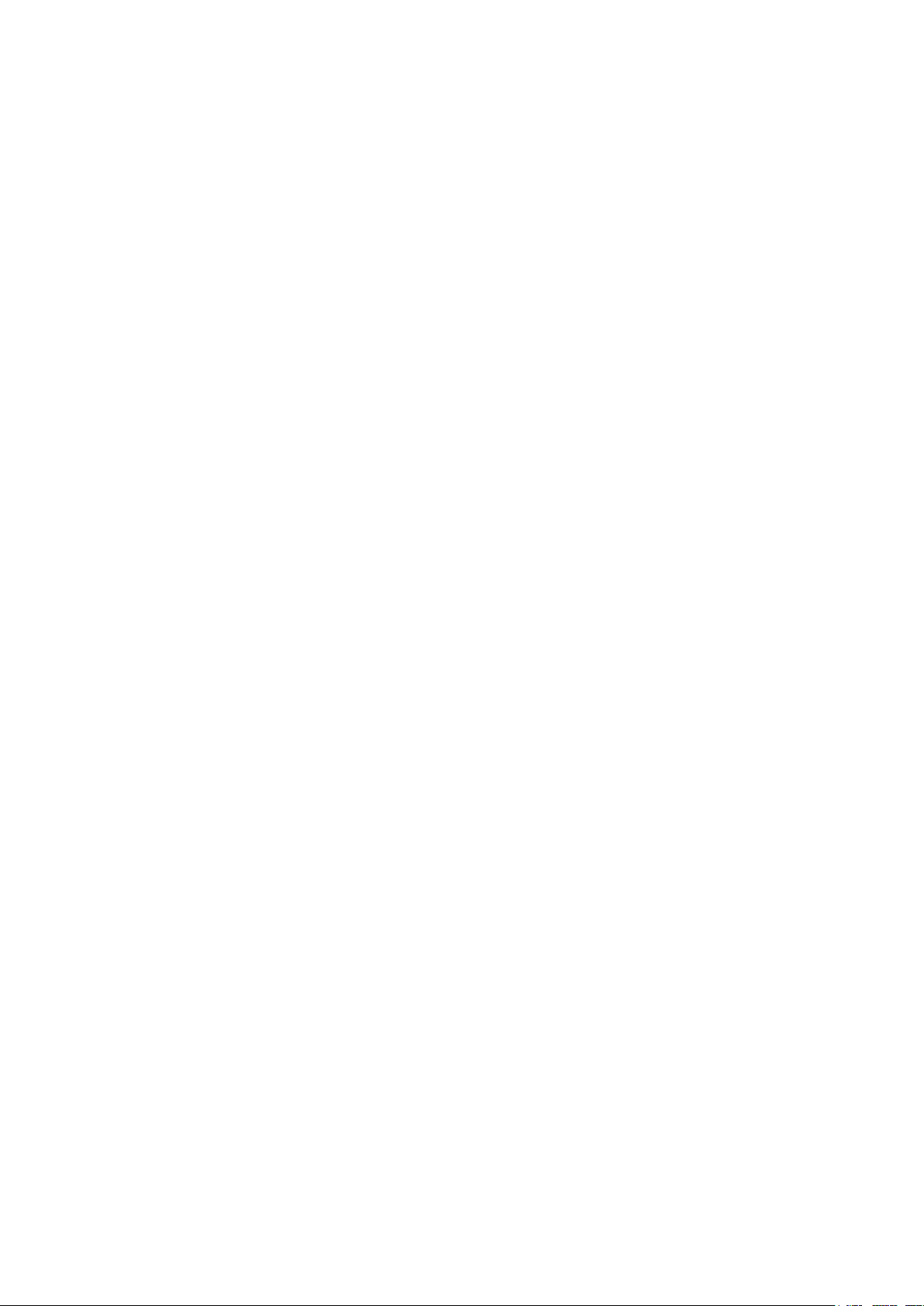
Ασφάλεια
Ηνωμένες Πολιτείες:
1-800 828-6571
Καναδάς:
1-800 828-6571
Ευρώπη:
+44 1707 353 434
Πληροφορίες επικοινωνίας για θέματα περιβάλλοντος, υγείας και ασφαλείας
Για περισσότερες πληροφορίες που αφορούν το περιβάλλον, την υγεία και την ασφάλεια σε σχέση
με αυτό το προϊόν και τα αναλώσιμα Xerox®, επικοινωνήστε με τις ακόλουθες γραμμές
εξυπηρέτησης πελατών:
Για πληροφορίες ασφαλείας σχετικά με το προϊόν στις Ηνωμένες Πολιτείες, επισκεφτείτε τη
διεύθυνση www.xerox.com/environment.
Για πληροφορίες ασφαλείας σχετικά με το προϊόν στην Ευρώπη, επισκεφτείτε τη διεύθυνση
www.xerox.com/environment_europe.
16 Έγχρωμη πολυλειτουργικός εκτυπωτής WorkCentre 6015
Oδηγός χρήσης

Αυτό το κεφάλαιο περιλαμβάνει:
Τα εξαρτήματα του εκτυπωτή ................................................................................................................................... 18
Μενού συστήματος ......................................................................................................................................................... 23
Λειτουργία εξοικονόμησης ενέργειας ...................................................................................................................... 35
Λειτουργίες διαχείρισης ................................................................................................................................................ 36
Περισσότερες πληροφορίες......................................................................................................................................... 37
2
Λειτουργίες
Έγχρωμη πολυλειτουργικός εκτυπωτής WorkCentre 6015 17
Oδηγός χρήσης

Λειτουργίες
Αυτή η ενότητα περιλαμβάνει τα εξής:
Προβολή μπροστινής πλευράς .................................................................................................................................. 18
Προβολή πίσω πλευράς ................................................................................................................................................ 18
Πίνακας ελέγχου ............................................................................................................................................................... 19
1. Δίσκος Bypass
2. Οδηγοί πλάτους
3. Δίσκος εξόδου
4. Επέκταση δίσκου εξόδου
5. Πίνακας ελέγχου
6. Αυτόματος τροφοδότης εγγράφων
Διατίθεται μόνο στον Έγχρωμο
Πολυλειτουργικό Εκτυπωτή WorkCentre
6015N/NI.
7. Πλευρική θύρα
8. Επιφάνεια σάρωσης
9. Ράβδος καθαρισμού
10. Διακόπτης λειτουργίας
11. Μπροστινό κάλυμμα
12. Δίσκος Bypass
13. Κύριος δίσκος
14. Ράβδος κύλισης/Οδηγός μήκους
15. Θύρα μνήμης USB
Τα εξαρτήματα του εκτυπωτή
Προβολή μπροστινής πλευράς
18 Έγχρωμη πολυλειτουργικός εκτυπωτής WorkCentre 6015
Oδηγός χρήσης
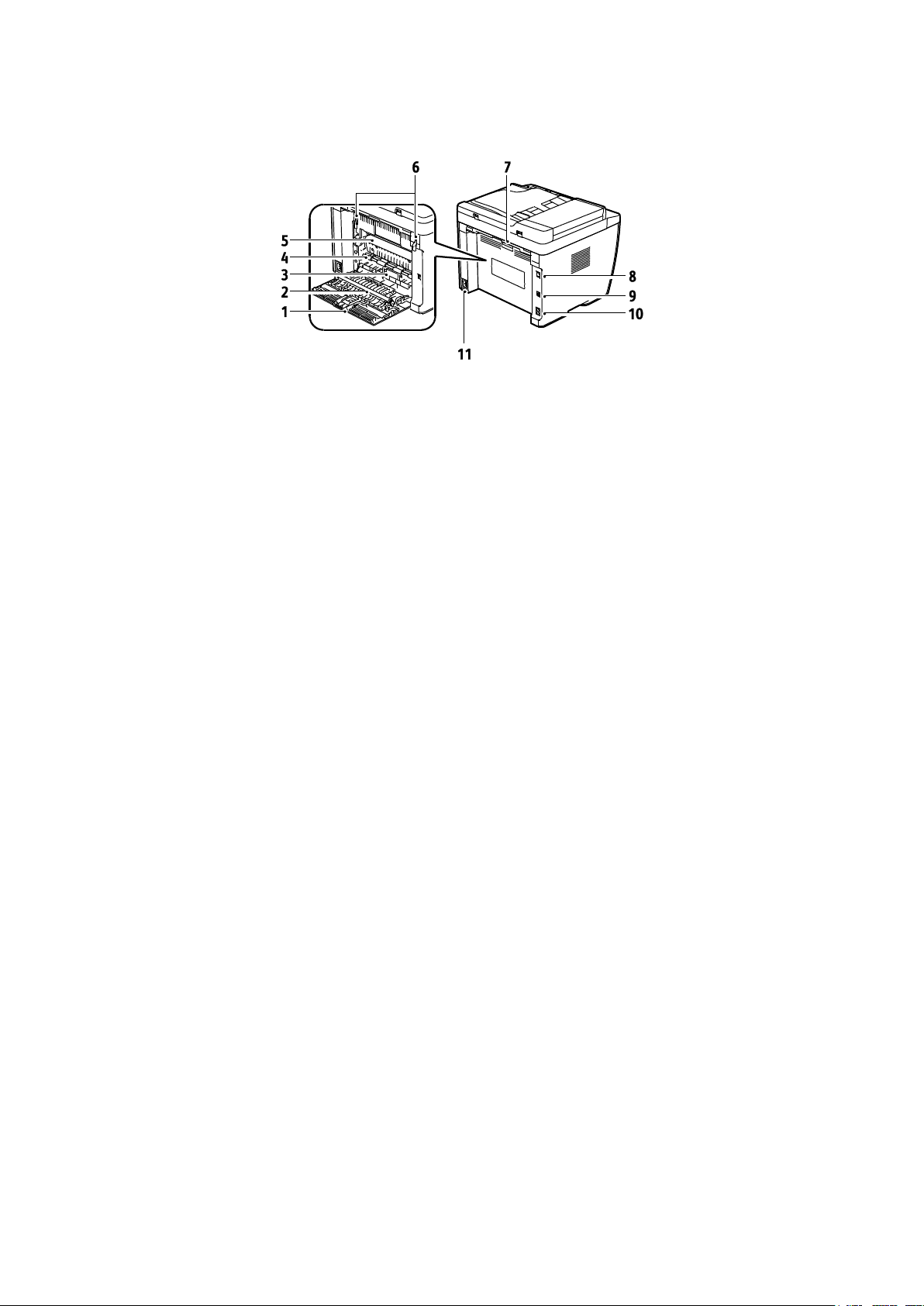
1. Πίσω κάλυμμα
2. Κύλινδρος μεταφοράς
3. Διαδρομή χαρτιού
4. Κύλινδρος ευθυγράμμισης
5. Ιμάντας μεταφοράς
6. Μοχλοί απασφάλισης κυλίνδρου φούρνου
7. Μοχλός απασφάλισης πίσω καλύμματος
8. Σύνδεση Ethernet
Διατίθεται μόνο στον Έγχρωμο
Πολυλειτουργικό Εκτυπωτή
WorkCentre 6015N/NI.
9. Θύρα USB
10. Είσοδος/έξοδος γραμμής (φαξ/τηλέφωνο)
Διατίθεται μόνο στον Έγχρωμο
Πολυλειτουργικό Εκτυπωτή
WorkCentre 6015N/NI.
11. Υποδοχή τροφοδοσίας
Προβολή πίσω πλευράς
Λειτουργίες
Πίνακας ελέγχου
Ο πίνακας ελέγχου αποτελείται από μια οθόνη, ένα πληκτρολόγιο και τα πλήκτρα που πατάτε για
τον έλεγχο των λειτουργιών που διατίθενται στον εκτυπωτή. Ο πίνακας ελέγχου:
Προβάλλει την τρέχουσα κατάσταση λειτουργίας του εκτυπωτή.
Παρέχει πρόσβαση στις λειτουργίες αντιγραφής, εκτύπωσης, σάρωσης και φαξ.
Παρέχει πρόσβαση στις σελίδες πληροφοριών.
Σας προτρέπει να τοποθετείτε χαρτί, να αντικαθιστάτε αναλώσιμα και να αποκαθιστάτε
εμπλοκές.
Προβάλλει σφάλματα και προειδοποιήσεις.
Για λεπτομέρειες, ανατρέξτε στην ενότητα Πλήκτρα ελέγχου και ενδείξεις on page 19.
Έγχρωμη πολυλειτουργικός εκτυπωτής WorkCentre 6015 19
Oδηγός χρήσης
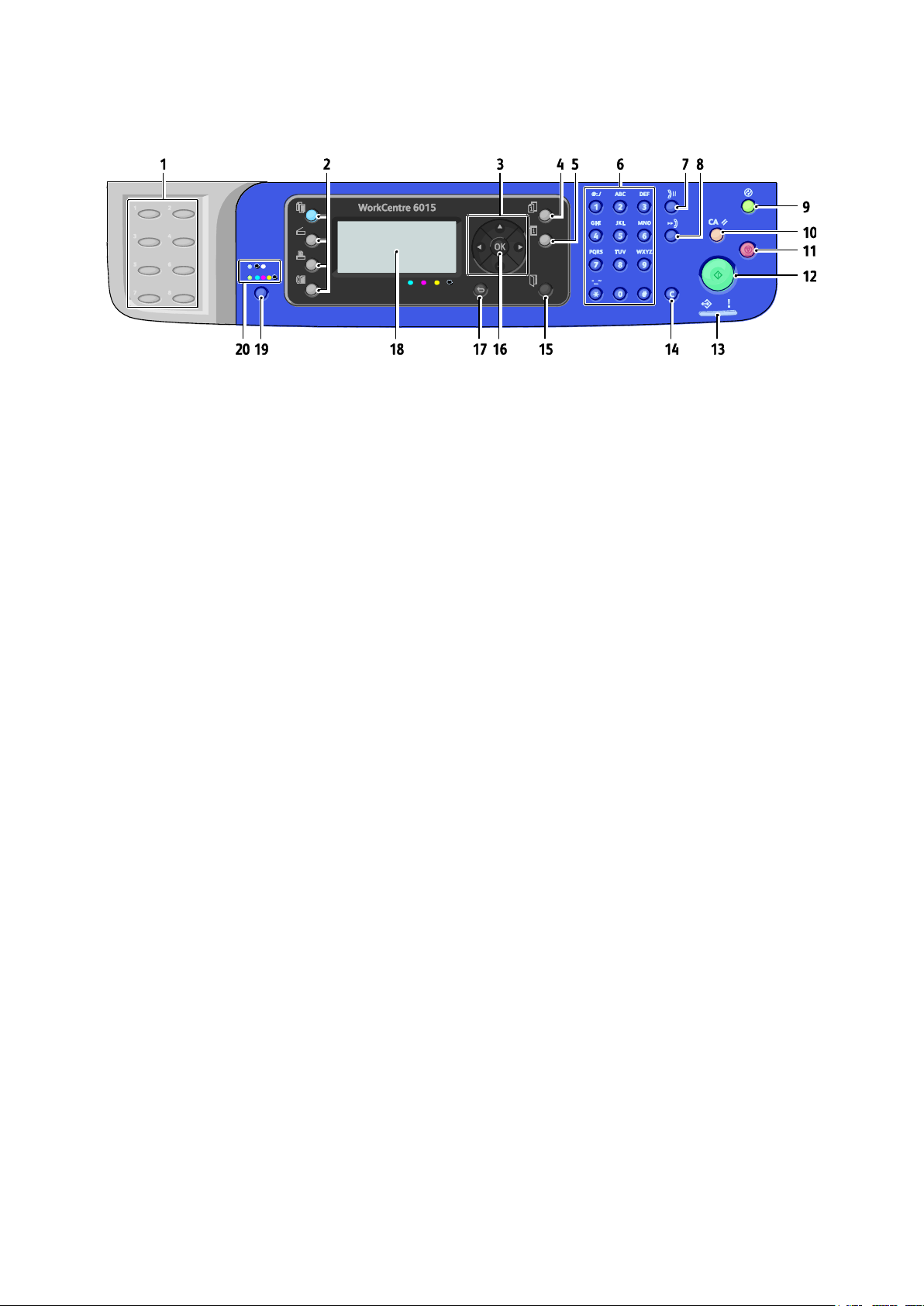
Λειτουργίες
1. Πληκτρολόγιο με ένα πάτημα: Χρησιμοποιήστε το
για την ταχεία κλήση ενός αριθμού. Διατίθεται μόνο
στον Έγχρωμο Πολυλειτουργικό Εκτυπωτή
WorkCentre 6015N/NI.
2. Πλήκτρα Αντιγραφή, Σάρωση, Εκτύπωση και Φαξ:
Πατήστε τα για να χρησιμοποιήσετε τα μενού
Αντιγραφή, Σάρωση, Εκτύπωση και Φαξ στην οθόνη
ενδείξεων. Το πλήκτρο Φαξ διατίθεται μόνο στον
Έγχρωμο Πολυλειτουργικό Εκτυπωτή WorkCentre
6015N/NI.
3. Πλήκτρα με βέλη: Πατήστε για να μετακινηθείτε
πάνω, κάτω, μπροστά και πίσω μέσα στα μενού.
4. Πλήκτρο Κατάσταση εργασίας: προβάλλει την
κατάσταση των ενεργών ή ολοκληρωμένων
εργασιών στην οθόνη αφής.
5. Πλήκτρο Σύστημα: Εμφανίζει στην οθόνη τα μενού
συστήματος.
6. Αλφαριθμητικό πληκτρολόγιο: Χρησιμοποιήστε το
για να εισάγετε γράμματα και αριθμούς για ονόματα
και τηλεφωνικούς αριθμούς.
7. Πλήκτρο Επανάκληση/Παύση: Πατήστε το για να
καλέσετε ξανά τον τελευταίο αριθμό φαξ που
χρησιμοποιήθηκε ή για να εισάγετε παύσεις στους
αριθμούς φαξ. Διατίθεται μόνο στον Έγχρωμο
Πολυλειτουργικό Εκτυπωτή WorkCentre 6015N/NI.
8. Πλήκτρο Ταχεία κλήση: Πατήστε το για πρόσβαση
σε καταλόγους ή ομαδικούς ή προσωπικούς
τηλεφωνικούς αριθμούς φαξ. Διατίθεται μόνο στον
Έγχρωμο Πολυλειτουργικό Εκτυπωτή WorkCentre
6015N/NI.
9. Πλήκτρο Αφύπνιση/Εξοικονόμηση ενέργειας: Αυτό
το πλήκτρο είναι αναμμένο στη λειτουργία
Εξοικονόμηση ενέργειας. Πατήστε το πλήκτρο για
έξοδο από τη λειτουργία Εξοικονόμηση ενέργειας.
10. Πλήκτρο Εκκαθάριση όλων: Διαγράφει όλες τις
τρέχουσες ρυθμίσεις για εκτύπωση, αντιγραφή,
σάρωση ή φαξ και επαναφέρει τις προεπιλεγμένες
ρυθμίσεις.
11. Πλήκτρο Διακοπή: Ακυρώνει την τρέχουσα εργασία.
12. Πλήκτρο Έναρξη: Πατήστε το για έναρξη μιας
εργασίας αντιγραφής, σάρωσης ή φαξ.
13. Ένδειξη Κατάσταση: Η πράσινη ή κόκκινη λυχνία
δηλώνει την κατάσταση του εκτυπωτή:
Ανάβει πράσινη όταν ο εκτυπωτής είναι έτοιμος να
λάβει δεδομένα.
Αναβοσβήνει πράσινη όταν ο εκτυπωτής είναι
απασχολημένος λαμβάνοτνας δεδομένα.
Ανάβει κόκκινη ως ένδειξη σφάλματος ή
προειδοποίησης που απαιτεί την προσοχή σας.
Αναβοσβήνει κόκκινη όταν προκύπτει σφάλμα που
απαιτεί τεχνική υποστήριξη.
Είναι σβηστή, όταν ο εκτυπωτής βρίσκεται σε
λειτουργία εξοικονόμησης ενέργειας.
14. Πλήκτρο Ακύρωση/Εκκαθάριση: Στα μενού, καθε
φορά που πατάτε το πλήκτρο διαγράφεται ένας
χαρακτήρας.
15. Πλήκτρο Βιβλίο διευθύνσεων: Πατήστε το για
πρόσβαση στα βιβλία διευθύνσεων email και φαξ.
Διατίθεται μόνο στον Έγχρωμο Πολυλειτουργικό
Εκτυπωτή WorkCentre 6015N/NI.
16. Πλήκτρο OK: Πατήστε το για να αποδεχτείτε την
επιλεγμένη ρύθμιση.
17. Πλήκτρο Πίσω/Επιστροφή: Πατήστε το για να
ανεβείτε ένα επίπεδο πάνω στα μενού.
18. Οθόνη ενδείξεων: Εμφανίζει τα μηνύματα
κατάστασης, τα μενού και τις στάθμες γραφίτη.
19. Πλήκτρο Λειτουργία χρώματος: Πατήστε το για
εναλλαγή μεταξύ των λειτουργιών χρώματος και
ασπρόμαυρου για τις εργασίες αντιγραφής, φαξ και
σάρωσης.
20. Ενδείξεις Ασπρόμαυρου/Χρώματος: Η επάνω
ένδειξη δηλώνει Ασπρόμαυρη λειτουργία. Η κάτω
ένδειξη δηλώνει Έγχρωμη λειτουργία.
Πλήκτρα ελέγχου και ενδείξεις
20 Έγχρωμη πολυλειτουργικός εκτυπωτής WorkCentre 6015
Oδηγός χρήσης

Σύμβολο
Όνομα
Περιγραφή
Αντιγραφή
Σας επιτρέπει να αλλάξετε τις ρυθμίσεις εργασίας για
εργασίες αντιγραφής.
Σάρωση
Σας επιτρέπει να αλλάξετε τις ρυθμίσεις εργασίας για
εργασίες σάρωσης.
Εκτύπωση
Εκτυπώνει από τη μνήμη USB.
Φαξ
Διατίθεται μόνο στον Έγχρωμο
Πολυλειτουργικό Εκτυπωτή
WorkCentre 6015N/NI.
Σας επιτρέπει να αλλάξετε τις ρυθμίσεις εργασίας για
εργασίες φαξ.
Κατάσταση εργασίας
Εμφανίζει τις ενεργές εργασίες.
Σύστημα
Εμφανίζει ή κλείνει την οθόνη Μενού συστήματος.
Βιβλίο διευθύνσεων
Διατίθεται μόνο στον Έγχρωμο
Πολυλειτουργικό Εκτυπωτή
WorkCentre 6015N/NI.
Σας επιτρέπει την πρόσβαση στο βιβλίο διευθύνσεων του
εκτυπωτή.
Βέλος Μπροστά
Μετακινείται ένα επίπεδο κάτω στις επιλογές μενού ή
μετακινεί το δρομέα στα δεξιά κατά τη ρύθμιση μιας τιμής.
Βέλος Πίσω
Μετακινείται ένα επίπεδο πάνω στις επιλογές μενού ή
μετακινεί το δρομέα στα αριστερά κατά τη ρύθμιση μιας
τιμής.
Βέλος πάνω
Εμφανίζει το προηγούμενο μενού ή στοιχείο.
Βέλος κάτω
Εμφανίζει το επόμενο μενού ή στοιχείο.
OK
Επιλέγει ή εκτελεί την επιλογή ή τη λειτουργία που
εμφανίζεται στην οθόνη.
Επιστροφή
Μετακινείται ένα επίπεδο πάνω στα μενού.
Εξοικονόμηση ενέργειας
Δηλώνει την κατάσταση της Εξοικονόμησης ενέργειας.
Ελέγχει την έξοδο από τη λειτουργία Εξοικονόμησης
ενέργειας.
Σύμβολα πίνακα ελέγχου
Λειτουργίες
Έγχρωμη πολυλειτουργικός εκτυπωτής WorkCentre 6015 21
Oδηγός χρήσης

Λειτουργίες
Σύμβολο
Όνομα
Περιγραφή
Τερματισμός
Διακόπτει την τρέχουσα λειτουργία.
Εκκαθάριση όλων
Διαγράφει τις τρέχουσες ρυθμίσεις για την εργασία
εκτύπωσης, αντιγραφής, σάρωσης ή φαξ και επαναφέρει τις
προεπιλεγμένες ρυθμίσεις.
Επανάκληση/Παύση
Διατίθεται μόνο στον Έγχρωμο
Πολυλειτουργικό Εκτυπωτή
WorkCentre 6015N/NI.
Καλεί ξανά τον τελευταίο αριθμό φαξ που
χρησιμοποιήθηκε ή εισάγει παύσεις σε αριθμούς φαξ.
Ταχεία κλήση
Διατίθεται μόνο στον Έγχρωμο
Πολυλειτουργικό Εκτυπωτή
WorkCentre 6015N/NI.
Σας επιτρέπει την πρόσβαση σε καταλόγους ομαδικών ή
προσωπικών τηλεφωνικών αριθμών φαξ.
22 Έγχρωμη πολυλειτουργικός εκτυπωτής WorkCentre 6015
Oδηγός χρήσης

Αυτή η ενότητα περιλαμβάνει τα εξής:
Σελίδες πληροφοριών .................................................................................................................................................... 24
Μετρητές χρέωσης .......................................................................................................................................................... 24
Μενού διαχείρισης........................................................................................................................................................... 25
Μενού Προεπιλεγμ.ρυθμίσεις ..................................................................................................................................... 32
Ρυθμίσεις δίσκου.............................................................................................................................................................. 34
Γλώσσα πίνακα ................................................................................................................................................................ 34
Μενού
Λειτουργίες
Σελίδες πληροφοριών
Σας επιτρέπει να εκτυπώνετε διάφορες αναφορές και λίστες. Για λεπτομέρειες, ανατρέξτε
στην ενότητα Σελίδες πληροφοριών on page 24.
Μετρητές χρέωσης
Εμφανίζει τις μετρήσεις εκτυπωμένου χαρτιού στον πίνακα ελέγχου. Για λεπτομέρειες,
ανατρέξτε στην ενότητα Μετρητές χρέωσης on page 24.
Μενού διαχείρισης
Ρυθμίστε επιλογές διαχείρισης:
Βιβλίο φαξ: Δημιουργήστε ή διαγράψτε καταχωρήσεις του βιβλίου διευθύνσεων.
Δίκτυο: Ρυθμίστε τις ρυθμίσεις δικτύου για τον εκτυπωτή.
Διατίθεται μόνο στον Έγχρωμο Πολυλειτουργικό Εκτυπωτή WorkCentre 6015N/NI.
Ρυθμίσεις φαξ: Ρυθμίστε τις προεπιλεγμένες ρυθμίσεις φαξ.
Διατίθεται μόνο στον Έγχρωμο Πολυλειτουργικό Εκτυπωτή WorkCentre 6015N/NI.
Ρύθμιση συστήματος: Καθορίστε τις ρυθμίσεις συστήματος, όπως Ειδοποίηση και
Χρονοδιακόπτης εξοικονόμησης ενέργειας.
Συντήρηση: Επαναφέρετε τις προεπιλεγμένες ρυθμίσεις ή ρυθμίστε την σύγκλιση
χρωμάτων, το ρολό μεταφοράς φόρτισης και τη θερμοκρασία του φούρνου.
Ρυθμίσεις ασφάλειας: Καθορίστε τις ρυθμίσεις ασφάλειας του εκτυπωτή.
Σάρωση σε Email: Ενεργοποιεί και απενεργοποιεί τη δυνατότητα επεξεργασίας του
πεδίου Από.
Ρύθμιση USB: Ενεργοποιήστε ή απενεργοποιήστε τη θύρα USB.
Σημείωση: Για λεπτομέρειες, ανατρέξτε στην ενότητα Μενού διαχείρισης on page 25.
Προεπιλεγμένες
ρυθμίσεις
Σας επιτρέπει να ορίσετε προεπιλεγμένες ρυθμίσεις. Για λεπτομέρειες, ανατρέξτε:
Προεπιλογές αντιγραφής on page 32
Προεπιλογές σάρωσης on page 33
Προεπιλογές φαξ on page 33
Προεπιλογές για Εκτύπωση από USB on page 34
Ρυθμίσεις δίσκου
Σας επιτρέπει να ορίσετε το μέγεθος και το είδος του χαρτιού που τοποθετείτε σε κάθε
δίσκο.
Γλώσσα πίνακα
Σας επιτρέπει να επιλέξετε τη γλώσσα που θα εμφανίζεται στον πίνακα ελέγχου.
Μενού συστήματος
Για πρόσβαση στα μενού συστήματος του πίνακα ελέγχου, πατήστε το πλήκτρο Σύστημα.
Λειτουργίες
Έγχρωμη πολυλειτουργικός εκτυπωτής WorkCentre 6015 23
Oδηγός χρήσης

Λειτουργίες
Αναφορά ή Λίστα
Περιεχόμενα
Ρυθμίσεις συστήματος
Κατάσταση εκτυπωτή, συμπεριλαμβανομένων του μοντέλου εξοπλισμού και των
πληροφοριών δικτύου. Εκτυπώστε αυτή την αναφορά για την επαλήθευση των
πληροφοριών δικτύου και για να ελέγξετε το σύνολο των σελίδων.
Ρυθμίσεις πίνακα
Τα αποτελέσματα των ρυθμίσεων εκτυπωτή για τον εκτυπωτή, όπως οι
ρυθμίσεις εκτυπωτή, οι ρυθμίσεις δίσκων, η ρύθμιση δικτύου, οι ρυθμίσεις φαξ
και οι ρυθμίσεις συστήματος.
Ιστορικό εργασιών
Πληροφορίες για προηγούμενες εργασίες εκτύπωσης, όπως ημερομηνία, ώρα,
είδος εργασίας, θύρα εισόδου, όνομα εγγράφου, χρώμα εξόδου, μέγεθος χαρτιού,
αριθμός σελίδων, αριθμός φύλλων και αποτελέσματα. Στην αναφορά Ιστορικό
εργασιών μπορούν να εκτυπωθεί η κατάσταση έως και 20 εργασιών το μέγιστο.
Ιστορικό σφαλμάτων
Πληροφορίες για Σφάλματα συσττήματος και Εμπλοκές χαρτιού.
Δοκιμαστική σελίδα
Ένα δείγμα εγγράφου για τον έλεγχο της απόδοσης του εκτυπωτή.
Παρακολούθηση πρωτοκόλλων
Διατίθεται μόνο στον Έγχρωμο
Πολυλειτουργικό Εκτυπωτή
WorkCentre 6015N/NI.
Πληροφορίες για την προηγούμενη εργασία φαξ για να εντοπίσετε προβλήματα
με το πρωτόκολλο φαξ.
Βιβλίο διευθύνσεων
Διατίθεται μόνο στον Έγχρωμο
Πολυλειτουργικό Εκτυπωτή
WorkCentre 6015N/NI.
Μια λίστα με καταχωρίσεις προσωπικών και ομαδικών email.
Δραστηριότητα φαξ
Διατίθεται μόνο στον Έγχρωμο
Πολυλειτουργικό Εκτυπωτή
WorkCentre 6015N/NI.
Μια λίστα με τα φαξ που εστάλησαν και ελήφθησαν ανά αριθμό εργασίας,
απομακρυσμένο σταθμό, ώρα έναρξης, διάρκεια, σελίδες, λειτουργία,
περιεχόμενα και αποτελέσματα.
Στοιχείο
Περιγραφή
Σύνολο αποτυπώσεων
Ο συνολικός αριθμός σελίδων που εκτυπώθηκαν.
Έγχρωμες αποτυπώσεις
Ο συνολικός αριθμός έγχρωμων σελίδων που εκτυπώθηκαν.
Ασπρόμαυρες
αποτυπώσεις
Ο συνολικός αριθμός ασπρόμαυρων σελίδων που εκτυπώθηκαν.
Δείτε επίσης:
Έλεγχος αριθμών σελίδων on page 160
Σελίδες πληροφοριών
Χρησιμοποιήστε τις Σελίδες πληροφοριών για την εκτύπωση διαφόρων αναφορών και λιστών.
Μετρητές χρέωσης
Το μενού Ενδείξεις μετρητών εμφανίζει τον αριθμό των επεξεργασμένων εργασιών εκτύπωσης. Ο
μετρητής διαχωρίζεται σύμφωνα με τη λειτουργία χρώματος. Δεν είναι δυνατή η επαναφορά των
ενδείξεων μετρητή, παρακολουθούν το συνολικό αριθμό των σελίδων που εκτυπώνονται σε όλη τη
διάρκεια ζωής του εκτυπωτή.
24 Έγχρωμη πολυλειτουργικός εκτυπωτής WorkCentre 6015
Oδηγός χρήσης
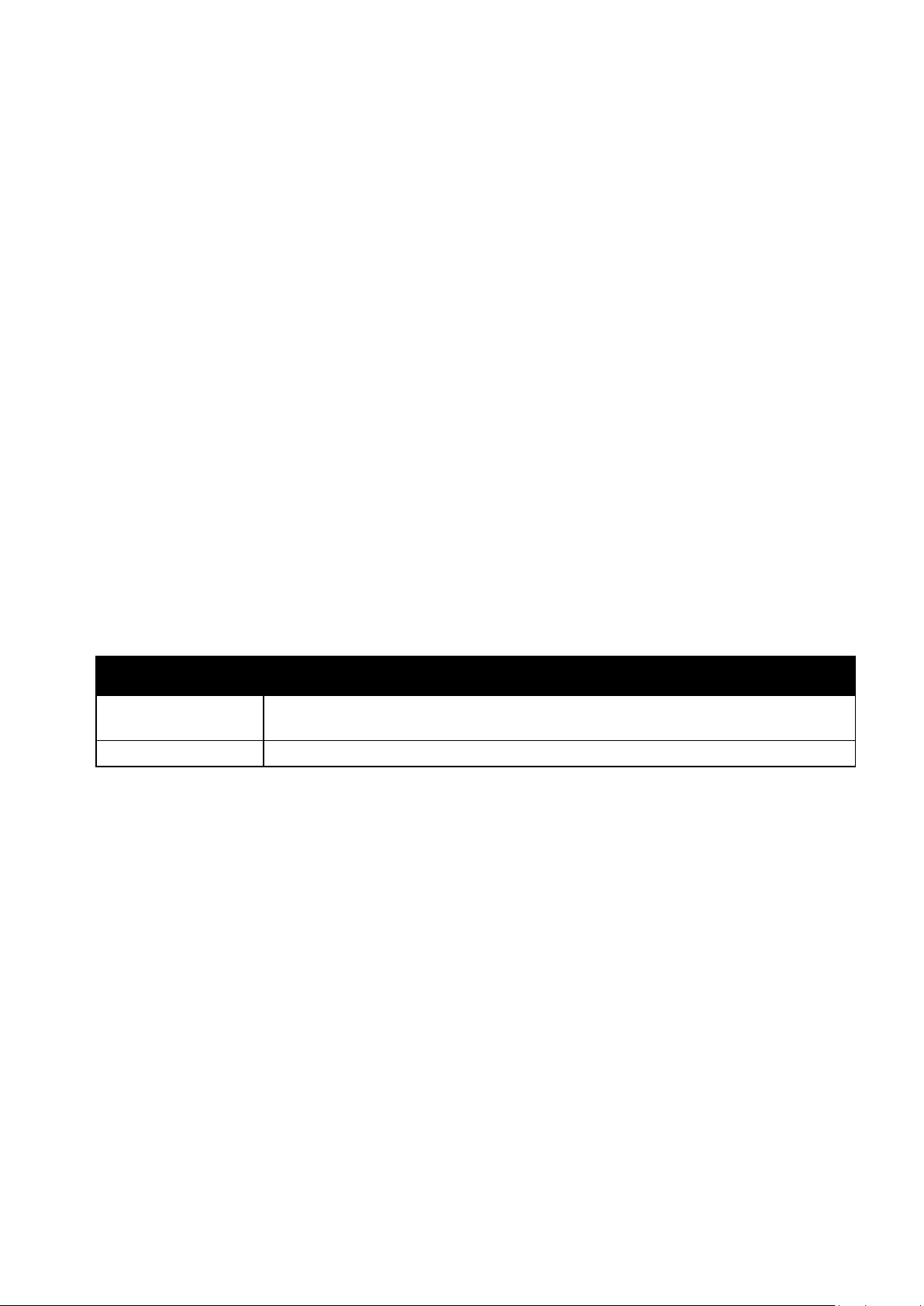
Αυτή η ενότητα περιλαμβάνει τα εξής:
Βιβλίο φαξ ........................................................................................................................................................................... 25
Δίκτυο ................................................................................................................................................................................... 25
Ρυθμίσεις φαξ .................................................................................................................................................................... 27
Ρύθμιση συστήματος ..................................................................................................................................................... 29
Συντήρηση .......................................................................................................................................................................... 30
Ρυθμίσεις ασφάλειας ..................................................................................................................................................... 30
Σάρωση σε Email.............................................................................................................................................................. 31
Ρύθμιση USB ...................................................................................................................................................................... 31
Σημείωση: Διατίθεται μόνο στον Έγχρωμο Πολυλειτουργικό Εκτυπωτή WorkCentre 6015N/NI.
Στοιχείο
Περιγραφή
Ταχεία κλήση
Δημιουργία, επεξεργασία και διαγραφή καταχωρίσεων ταχείας κλήσης του βιβλίου
διευθύνσεων.
Ομαδική κλήση
Δημιουργία, επεξεργασία και διαγραφή ομαδικών καταχωρίσεων ταχείας κλήσης.
Σημειώσεις:
Διατίθεται μόνο στον Έγχρωμο Πολυλειτουργικό Εκτυπωτή WorkCentre 6015N/NI.
Δεν μπορείτε να επιλέξετε αυτή τη ρύθμιση κατά την εκτύπωση.
Για να ενεργοποιήσετε αλλαγές στις ρυθμίσεις μενού, κάντε επανεκκίνηση του εκτυπωτή.
Μετά την αλλαγή των ρυθμίσεων, απενεργοποιήστε τον εκτυπωτή και μετά ενεργοποιήστε
τον πάλι.
Μενού διαχείρισης
Χρησιμοποιήστε το Μενού διαχείρισης για πρόσβαση στις ρυθμίσεις του εκτυπωτή.
Λειτουργίες
Βιβλίο φαξ
Χρησιμοποιήστε αυτό το μενού για τη δημιουργία, την επεξεργασία και τη διαγραφή αριθμών
ταχείας κλήσης και ομαδικών κλήσεων.
Δίκτυο
Χρησιμοποιήστε αυτό το μενού για τη ρύθμιση του εκτυπωτή για εργασίες που αποστέλλονται στον
εκτυπωτή μέσω μιας θύρας δικτύου.
Έγχρωμη πολυλειτουργικός εκτυπωτής WorkCentre 6015 25
Oδηγός χρήσης

Λειτουργίες
Σημειώσεις:
Αυτό το μενού είναι το προεπιλεγμένο μενού δικτύου για τον Έγχρωμο Πολυλειτουργικό
Εκτυπωτή WorkCentre 6015N.
Αυτό το μενού εμφανίζεται στον Έγχρωμο Πολυλειτουργικό Εκτυπωτή WorkCentre 6015NI
μόνο όταν ο εκτυπωτής είναι συνδεδεμένος σε ένα ενσύρματο δίκτυο.
Στοιχείο
Περιγραφή
Ethernet
Καθορίζει τις λειτουργίες και την ταχύτητα επικοινωνίας Ethernet.
TCP/IP
Καθορίζει τις ρυθμίσεις TCP/IP για το δίκτυο.
Λειτουργία IP: Λειτουργία Dual Stack ή IPv4.
IPv4: Λήψη διεύθυνσης IP, Διεύθυνση IP, Μάσκα υποδικτύου ή Διεύθυνση πύλης
Πρωτόκολλο
Επιλέξετε Ενεργοποίηση όταν χρησιμοποιείτε το πρωτόκολλο. Επιλέξτε Απενεργοποίηση
για να μην είναι διαθέσιμο το πρωτόκολλο.
LPR: Η προεπιλεγμένη ρύθμιση είναι Ενεργοποίηση.
Port9100: Η προεπιλεγμένη ρύθμιση είναι Ενεργοποίηση.
WSD: Η προεπιλεγμένη ρύθμιση είναι Ενεργοποίηση.
SNMP: Η προεπιλεγμένη ρύθμιση είναι Ενεργοποίηση.
Ειδοποιήσεις μέσω email: Η προεπιλεγμένη ρύθμιση είναι Ενεργοποίηση.
CentreWare Internet Services: Η προεπιλεγμένη ρύθμιση είναι Ενεργοποίηση.
LLTD: Η προεπιλεγμένη ρύθμιση είναι Ενεργοποίηση.
Bonjour (mDNS): Η προεπιλεγμένη ρύθμιση είναι Ενεργοποίηση.
Ενεργοποίηση NVM
Ενεργοποιεί τα δεδομένα δικτύου που είναι αποθηκευμένα σε μη πτητική μνήμη. Μετά
την εκτέλεση αυτής της λειτουργίας και την επανεκκίνηση του εκτυπωτή, όλες οι
ρυθμίσεις δικτύου επαναφέρονται στις προεπιλεγμένες τιμές.
Σημείωση: Αυτό το μενού εμφανίζεται στον Έγχρωμο Πολυλειτουργικό Εκτυπωτή WorkCentre
6015NI όταν ο εκτυπωτής δεν είναι συνδεδεμένος σε ένα ενσύρματο δίκτυο.
Στοιχείο
Περιγραφή
Κατάσταση
Εμφανίζει την κατάσταση της ενσύρματης σύνδεσης δικτύου.
Ρύθμιση ασύρματου
Καθορίζει τη μέθοδο που χρησιμοποιείται για τη ρύθμιση της ασύρματης σύνδεσης.
Μη αυτόματη ρύθμιση
WPS
Επαναφορά ασύρματου
Επαναφέρει τις προεπιλεγμένες ρυθμίσεις στις ρυθμίσεις ασύρματου δικτύου.
TCP/IP
Καθορίζει τις ρυθμίσεις TCP/IP για το δίκτυο.
Λειτουργία IP: Λειτουργία Dual Stack ή IPv4.
IPv4: Λήψη διεύθυνσης IP, Διεύθυνση IP, Μάσκα υποδικτύου ή Διεύθυνση πύλης
Ρύθμιση ενσύρματου δικτύου
Αυτό το μενού παρέχει επιλογές για τη ρύθμιση του εκτυπωτή για ενσύρματες συνδέσεις δικτύου
Ethernet.
Ρύθμιση ασύρματου δικτύου
Αυτό το μενού παρέχει επιλογές για τη ρύθμιση του εκτυπωτή για ασύρματες συνδέσεις δικτύου
Ethernet.
26 Έγχρωμη πολυλειτουργικός εκτυπωτής WorkCentre 6015
Oδηγός χρήσης

Στοιχείο
Περιγραφή
Πρωτόκολλο
Επιλέξετε Ενεργοποίηση όταν χρησιμοποιείτε το πρωτόκολλο. Επιλέξτε Απενεργοποίηση
για να μην είναι διαθέσιμο το πρωτόκολλο.
LPR: Η προεπιλεγμένη ρύθμιση είναι Ενεργοποίηση.
Port9100: Η προεπιλεγμένη ρύθμιση είναι Ενεργοποίηση.
WSD: Η προεπιλεγμένη ρύθμιση είναι Ενεργοποίηση.
SNMP: Η προεπιλεγμένη ρύθμιση είναι Ενεργοποίηση.
Ειδοποιήσεις μέσω email: Η προεπιλεγμένη ρύθμιση είναι Ενεργοποίηση.
CentreWare Internet Services: Η προεπιλεγμένη ρύθμιση είναι Ενεργοποίηση.
LLTD: Η προεπιλεγμένη ρύθμιση είναι Ενεργοποίηση.
Bonjour (mDNS): Η προεπιλεγμένη ρύθμιση είναι Ενεργοποίηση.
Ενεργοποίηση NVM
Ενεργοποιεί τα δεδομένα δικτύου που είναι αποθηκευμένα σε μη πτητική μνήμη. Μετά
την εκτέλεση αυτής της λειτουργίας και την επανεκκίνηση του εκτυπωτή, όλες οι
ρυθμίσεις δικτύου επαναφέρονται στις προεπιλεγμένες τιμές.
Σημείωση: Διατίθεται μόνο στον Έγχρωμο Πολυλειτουργικό Εκτυπωτή WorkCentre 6015N/NI.
Στοιχείο
Περιγραφή
Επιλογή απάντησης
Καθορίζει τη λειτουργία λήψης:
Λειτουργία ΤΗΛ: Η αυτόματη λήψη φαξ είναι απενεργοποιημένη. Μπορείτε να
λάβετε ένα φαξ, σηκώνοντας το ακουστικό του εξωτερικού τηλεφώνου, και μετά
πατώντας τον κωδικό της απομακρυσμένης λήψης. Μπορείτε επίσης να
ενεργοποιήσετε τη ρύθμιση Σε αναμονή, για να ξεκινήσει το φαξ αφού ακούσετε
τόνους φαξ από την απομακρυσμένη συσκευή.
Λειτουργία ΦΑΞ: Λαμβάνει αυτόματα φαξ.
Λειτουργία ΤΗΛ/ΦΑΞ: Όταν ο εκτυπωτής λαμβάνει ένα εισερχόμενο φαξ, το
εξωτερικό τηλέφωνο χτυπά για όσο χρόνο έχει οριστεί στη ρύθμιση Αυτόματη
απάντηση, και μετά ο εκτυπωτής λαμβάνει αυτόματα το φαξ. Εάν τα εισερχόμενα
δεδομένα δεν είναι φαξ, ο εκτυπωτής κάνει ένα χαρακτηριστικό ήχο.
Λειτουργία Απαντ./ΦΑΞ: Ο εκτυπωτής μπορεί να μοιραστεί μια τηλεφωνική
γραμμή με έναν αυτόματο τηλεφωνητή. Σε αυτή τη λειτουργία, ο εκτυπωτής
παρακολουθεί το σήμα φαξ και απαντά εάν υπάρχουν τόνοι φαξ. Εάν η
τηλεφωνική επικοινωνία στη χώρα σας είναι σειριακή, αυτή η λειτουργία δεν είναι
διαθέσιμη.
Λειτουργία DRPD: Πριν χρησιμοποιήσετε την επιλογή Distinctive Ring Pattern
Detection (DRPD), πρέπει να έχει εγκατασταθεί υπηρεσία διακεκριμένου βρόγχου
στην τηλεφωνική γραμμή σας από τον πάροχο τηλεφωνίας. Όταν ο πάροχος σας
έχει διαθέσει έναν διαφορετικό τηλεφωνικό αριθμό με σχήμα διακεκριμένου
βρόγχου, ρυθμίστε το φαξ ώστε να παρακολουθεί αυτό το συγκεκριμένο σχήμα.
Αυτόματη απάντηση φαξ
Όταν έχει ενεργοποιηθεί η Λειτουργία ΦΑΞ, καθορίζει πόσο περιμένει ο
εκτυπωτής πριν απαντήσει σε μια εισερχόμενη κλήση. Καθορίστε τιμές από
0–255 δευτερόλεπτά.
Αυτόματη απάντηση
ΤΗΛ/ΦΑΞ
Όταν έχει ενεργοποιηθεί η Λειτουργία ΤΗΛ/ΦΑΞ, καθορίζει πόσο περιμένει ο
εκτυπωτής πριν απαντήσει σε μια εισερχόμενη κλήση. Καθορίστε τιμές από 0–255
δευτερόλεπτά.
Ρυθμίσεις φαξ
Λειτουργίες
Χρησιμοποιήστε αυτό το μενού για να ορίσετε ρυθμίσεις φαξ.
Έγχρωμη πολυλειτουργικός εκτυπωτής WorkCentre 6015 27
Oδηγός χρήσης

Λειτουργίες
Στοιχείο
Περιγραφή
Αυτόμ. απάν. Απ./ΦΑΞ
Όταν έχει ενεργοποιηθεί η Λειτουργία Απάντ./ΦΑΞ, καθορίζει πόσο περιμένει ο
εκτυπωτής πριν απαντήσει σε μια εισερχόμενη κλήση. Καθορίστε τιμές από 0-255
δευτερόλεπτά.
Παρακολούθηση γραμμής
Καθορίζει την ένταση του εξωτερικού τηλεφώνου.
Ένταση κωδωνισμού
Καθορίζει την ένταση κωδωνισμού για εισερχόμενα φαξ.
Είδος γραμμής
Καθορίζει το προεπιλεγμένο είδος γραμμής: PSTN ή PBX.
Τρόπος κλήσης
Καθορίζει τον τρόπο κλήσης.
Χρονοδιακόπτης
διαστήματος
Καθορίζει το χρονοδιακόπτη διαστήματος από 3–255 δευτερόλεπτα.
Αριθμός επανακλήσεων
Καθορίζει τον αριθμό των προσπαθειών επανάληψης κλήσης ενός αριθμού φαξ από
0–9.
Καθυστέρηση
επανάκλησης
Καθορίζει το διάστημα μεταξύ των προσπαθειών επανάκλησης από 1–15 λεπτά.
Φίλτρο ανεπιθύμητων φαξ
Όταν είναι ενεργοποιημένη αυτή η ρύθμιση, δέχεται εισερχόμενα φαξ μόνο από τους
αριθμούς που έχουν καταχωρηθεί στο Βιβλίο διευθύνσεων.
Απομακρυσμένη λήψη
Όταν είναι ενεργοποιημένη, μπορείτε να επιλέξετε να λάβετε ένα φαξ πατώντας τον
κωδικό απομακρυσμένης λήψης στο εξωτερικό τηλέφωνο. Πατήστε τον κωδικό
απομακρυσμένης λήψης αφού σηκώσετε το ακουστικό του τηλεφώνου.
Τόνος απομακρυσμένης
λήψης
Καθορίζει τον τόνο με δύο ψηφία από 00–99, όταν έχει ενεργοποιηθεί η
Απομακρυσμένη λήψη.
Κεφαλίδα αποστολής
Όταν είναι ενεργοποιημένη, κάθε εξερχόμενο φαξ περιλαμβάνει μια κεφαλίδα, που
περιέχει το όνομα εταιρείας, τον αριθμό φαξ, και την ημερομηνία και ώρα αποστολής
του φαξ. Όταν είναι απενεργοποιημένη, δεν περιλαμβάνονται πληροφορίες
κεφαλίδας στα εξερχόμενα φαξ.
Σημείωση: Πολλές χώρες έχουν κανονισμούς φαξ που απαιτούν Κεφαλίδες αποστολής
σε κάθε εξερχόμενο φαξ. Οι κανονισμοί προσδιορίζουν τις πληροφορίες που πρέπει να
περιλαμβάνονται στην κεφαλίδα.
Όνομα εταιρείας
Καθορίζει το όνομα αποστολέα που καταγράφεται στην αναφορά αποστολέα.
Ο αριθμός φαξ σας
Καθορίζει τον αριθμό τηλεφώνου σας, που εκτυπώνεται στην αρχή κάθε σελίδας που
αποστέλλεται από τον εκτυπωτή σας.
Συνοδευτική σελίδα φαξ
Όταν είναι ενεργοποιημένη, εκτυπώνεται αυτόματα μια συνοδευτική σελίδα φαξ.
Όταν είναι απενεργοποιημένη, δεν εκτυπώνεται συνοδευτική σελίδα φαξ.
Μοτίβο DRPD
Καθορίζει ένα μοτίβο διακεκριμένου βρόγχου για χρήση με την υπηρεσία DRPD. Ο
πάροχος τηλεφωνίας καθορίζει τα Μοτίβα DRPD.
Πρόθεμα κλήσης
Καθορίζει εάν θέλετε να προστεθεί το πρόθεμα κατά την αποστολή φαξ.
Αριθ. κλήσης πρόθ.
Καθορίζει το πρόθεμα κλήσης, έως και πέντε ψηφία. Αυτός ο αριθμός καλείται πριν
από οποιονδήποτε αριθμό αυτόματης κλήσης.
Μέγεθος απόρριψης
Καθορίζει εάν ο εκτυπωτής απορρίπτει υπερβάλλοντα δεδομένα στο κάτω μέρος της
σελίδας.
ECM
Εάν έχει ενεργοποιηθεί η λειτουργία διόρθωσης σφαλμάτων (ECM), επιχειρεί να
διορθώσει σφάλματα στη μετάδοση φαξ από προβλήματα, όπως μια θορυβώδης
τηλεφωνική γραμμή. Η προεπιλεγμένη ρύθμιση είναι Ενεργοποίηση.
Όριο ακουσ. εξ. τηλ.
Καθορίζει την οριακή τιμή για το εξωτερικό τηλέφωνο.
Ταχύτητα μόντεμ
Καθορίζει την ταχύτητα μόντεμ του φαξ.
Δραστηριότητα φαξ
Ενεργοποιεί ή απενεργοποιεί την Αυτόματη εκτύπωση.
28 Έγχρωμη πολυλειτουργικός εκτυπωτής WorkCentre 6015
Oδηγός χρήσης

Λειτουργίες
Στοιχείο
Περιγραφή
Μετάδοση φαξ
Καθορίζει τη λειτουργία μετάδοσης φαξ.
Αναμετάδοση φαξ
Καθορίζει τη λειτουργία αναμετάδοσης φαξ.
Χώρα
Καθορίζει τη χώρα εγκατάστασης του φαξ.
Στοιχείο
Περιγραφή
Χρονοδιακόπτης
Εξοικονόμησης
ενέργειας
Καθορίζει το χρόνο μετάβασης στις λειτουργίες Εξοικονόμησης ενέργειας 1 και 2.
Λειτουργία Εξοικονόμησης ενέργειας 1 (Χαμηλή κατανάλωση): 5–60 λεπτά. Η
προεπιλεγμένη ρύθμιση είναι 60 λεπτά.
Λειτουργία Εξοικονόμησης ενέργειας 2 (Αδράνεια): 1–60 λεπτά. Η προεπιλεγμένη
ρύθμιση είναι 1 λεπτό.
Για λεπτομέρειες, ανατρέξτε στην ενότητα Λειτουργία εξοικονόμησης ενέργειας on
page 35.
Αυτόματη επαναφορά
Καθορίζει το χρόνο αναμονής του εκτυπωτή για περαιτέρω εντολές από τον πίνακα
ελέγχου πριν την επαναφορά των ρυθμίσεων Αντιγραφής, Σάρωσης ή Φαξ και την
επιστροφή σε κατάσταση αναμονής.
Χρονικό περιθώριο
σφάλματος
Μπορείτε να ακυρώσετε μια διαδικασία εκτύπωσης όταν προκύψει σφάλμα κατά την
εκτύπωση. Καθορίστε το χρόνο μέχρι να ακυρωθεί η εργασία εκτύπωσης:
Ναι: Καθορίζει το χρόνο αναμονής του εκτυπωτή για πρόσθετα δεδομένα πριν
ακυρώσει την εργασία. Η προεπιλεγμένη ρύθμιση είναι 60 δευτερόλεπτα.
Απενεργοποίηση: Δεν είναι δυνατή η ακύρωση.
Χρονικό περιθώριο
εργασίας
Μπορείτε να ακυρώσετε μια διαδικασία εκτύπωσης εάν αποτυγχάνει να εκτυπωθεί μετά
από ένα καθορισμένο χρονικό διάστημα, Καθορίστε το χρόνο μέχρι να ακυρωθεί η
εργασία εκτύπωσης:
Ναι: Καθορίζει το χρόνο αναμονής του εκτυπωτή πριν ακυρώσει την εργασία. Η
προεπιλεγμένη ρύθμιση είναι 30 δευτερόλεπτα.
Απενεργοποίηση: Δεν είναι δυνατή η ακύρωση.
Ρυθμίσεις ρολογιού
Καθορίζει την ημερομηνια και ώρα, και τη μορφή των ρυθμίσεων:
Ρύθμιση ημερομηνίας και ώρας.
Μορφή ημερομηνίας: Επιλέξτε εε/μμ/ηη, μμ/ηη/εε ή ηη/μμ/εε.
Μορφή ώρας: Επιλέξτε 12ωρη ή 24ωρη μορφή.
Ζώνη ώρας: Επιτρέπει τη ρύθμιση της ζώνης ώρας σας βάσει γεωγραφικής περιοχής.
Τόνος ειδοποίησης
Καθορίζει τι ενεργοποιεί μια ειδοποίηση όταν συμβαίνει σφάλμα στον εκτυπωτή, και
ρυθμίζει την ένταση του ήχου σε Απενεργοποίηση, Ελάχιστη, Μεσαία και Μέγιστη:
Τόνος επιλογής πίνακα: Η προεπιλεγμένη ρύθμιση είναι Απενεργοποίηση.
Τόνος ειδοποίησης πίνακα: Η προεπιλεγμένη ρύθμιση είναι Απενεργοποίηση.
Ειδοποίηση αυτόματης εκκαθάρισης: Η προεπιλεγμένη ρύθμιση είναι
Απενεργοποίηση.
Τόνος εργασίας: Η προεπιλεγμένη ρύθμιση είναι Μεσαίος.
Τόνος ειδοποίησης: Η προεπιλεγμένη ρύθμιση είναι Μεσαίος.
Τέλος χαρτιού: Η προεπιλεγμένη ρύθμιση είναι Μεσαίος.
Όλοι οι τόνοι: Η προεπιλεγμένη ρύθμιση είναι Απενεργοποίηση.
Ρύθμιση συστήματος
Χρησιμοποιήστε αυτο το μενού για να ορίσετε γενικές ρυθμίσεις για τον εκτυπωτή. Για παράδειγμα,
το χρόνο ενεργοποίησης της λειτουργίας Εξοικονόμησης ενέργειας, τις ρυθμίσεις ειδοποιήσεων, κοκ.
Έγχρωμη πολυλειτουργικός εκτυπωτής WorkCentre 6015 29
Oδηγός χρήσης

Λειτουργίες
Στοιχείο
Περιγραφή
χλστ./ίντσες
Καθορίζει τις μονάδες για το μέγεθος του ειδικού χαρτιού σε χιλιοστά ή ίντσες.
Χιλιοστά (χλστ.): Το μέγεθος χαρτιού εμφανίζεται σε χιλιοστά. Η προεπιλεγμένη
ρύθμιση είναι χλστ.
Ίντσες ("): Το μέγεθος χαρτιού εμφανίζεται σε ίντσες.
Μην. ειδ. χαμ. στάθ.
γραφίτη
Ενεργοποιεί ή απενεργοποιεί το μήνυμα ειδοποίησης για χαμηλή στάθμη γραφίτη.
Οδηγός ενεργοποίησης
Ενεργοποιεί ή απενεργοποιεί τον Οδηγό ενεργοποίησης.
Στοιχείο
Περιγραφή
Έκδοση Υ/Λ
Εμφανίζει την τελευταία έκδοση του υλικολογισμικού (firmware).
Προσαρμογή είδους
χαρτιού
Προσαρμόζει τις ρυθμίσεις είδους χαρτιού ώστε να ταιριάζουν με το χαρτί που έχει
τοποθετηθεί στο δίσκο χαρτιού.
Προσαρμογή BTR
Καθορίζει την τάση του ρολού μεταφοράς φόρτισης (BTR) για εκτύπωση στο επιλεγμένο
είδος χαρτιού.
Προσαρμογή φούρνου
Καθορίζει τη βέλτιστη τάση της Μονάδας φούρνου για εκτύπωση στο επιλεγμένο είδος
χαρτιού.
Προσ. Αυτόμ. Καταχ.
Προσαρμόζει αυτόματα τη σύγκλιση χρωμάτων. Η προεπιλεγμένη ρύθμιση είναι
Ενεργοποίηση.
Προσαρμογή καταχ.
χρώμ.
Διορθώνει την σύγκλιση χρωμάτων.
Για λεπτομέρειες, ανατρέξτε στην ενότητα Καταχώριση χρωμάτων on page 154.
Εκκαθάριση υλικού
εμφάνισης
Περιστρέφει τα μοτέρ του υλικού εμφάνισης και ανακινεί τις κασέτες γραφίτη ώστε να
απομακρυνθεί τυχόν παλαιός γραφίτης από τα υλικά εμφάνισης.
Ανανέωση γραφίτη
Περιστρέφει το υλικό εμφάνισης και ανακινεί το γραφίτη στο επιλεγμένο έγχρωμο υλικό
εμφάνισης.
Ανανέωση BTR
Καθορίζει πότε να εκτελεστεί μια ρουτίνα ανανέωσης BTR για την αποφυγή ζαρώματος
και καλύτερο διαχωρισμό του χαρτιού.
Ενεργοποίηση NVM
Ενεργοποιεί τις ρυθμίσεις που είναι αποθηκευμένες στην μη πτητική μνήμη (NVM) εκτός
από τις ρυθμίσεις δικτύου. Η μνήμη NVM αποθηκεύει τις ρυθμίσεις του εκτυπωτή ακόμα
και όταν απενεργοποιηθεί. Μετά την εκτέλεση αυτής της λειτουργίας και την
επανεκκίνηση του εκτυπωτή, όλες οι ρυθμίσεις μενού επαναφέρονται στις
προεπιλεγμένες τιμές.
Σημείωση: Δεν μπορείτε να επιλέξετε αυτή τη ρύθμιση κατά την εκτύπωση.
Προσαρμογή
υψόμετρου
Προσαρμόζει το υψόμετρο του εκτυπωτή για την επίτευξη βέλτιστων αποτελεσμάτων
εκτύπωσης.
Συντήρηση
Χρησιμοποιήστε αυτό το μενού για να βρείτε πληροφορίες για το υλικολογισμικό (firmware), να
κάνετε προσαρμογές και να επαναφέρετε προεπιλεγμένες ρυθμίσεις.
30 Έγχρωμη πολυλειτουργικός εκτυπωτής WorkCentre 6015
Oδηγός χρήσης

Λειτουργίες
Στοιχείο
Περιγραφή
Κλείδωμα πίνακα
Όταν ενεργοποιηθεί, η πρόσβαση στο Μενού διαχείρισης απαιτεί κωδικό πρόσβασης. Για
λεπτομέρειες, ανατρέξτε στην ενότητα Αλλαγή κωδικού πρόσβασης για το κλείδωμα του
πίνακα ελέγχου on page 140.
Κλείδωμα υπηρεσίας
Καθορίζει αν μια λειτουργία είναι ξεκλείδωτη και διαθέσιμη σε όλους, κλειδωμένη για
όλους, κλειδωμένη με κωδικό πρόσβασης:
Αντιγραφή
Φαξ
Διατίθεται μόνο στον Έγχρωμο Πολυλειτουργικό Εκτυπωτή WorkCentre 6015N/NI.
Σάρωση
Εκτύπωση από USB
Σημείωση: Το Κλείδωμα πίνακα πρέπει να είναι ενεργοποιημένο πριν ρυθμίσετε τα
κλειδώματα υπηρεσιών.
Ασφαλής λήψη
Ενεργοποιεί ή απενεργοποιεί τη ρύθμιση Ασφαλής λήψη.
Στοιχείο
Περιγραφή
Επεξεργασία πεδίου
Από
Ενεργοποιεί ή απενεργοποιεί τη λειτουργία Επξεργασία πεδίου Από.
Στοιχείο
Περιγραφή
Κατάσταση θύρας
Ενεργοποιεί ή απενεργοποιεί τη θύρα USB.
Ρυθμίσεις ασφάλειας
Χρησιμοποιήστε αυτό το μενού για τον έλεγχο της πρόσβασης στις λειτουργίες του εκτυπωτή.
Σάρωση σε Email
Χρησιμοποιήστε αυτό το μενού για να ενεργοποιείτε και να απενεργοποιείτε τη δυνατότητα
επεξεργασίας του πεδίου Από όταν σαρώνεται ένα είδωλο σε μια διεύθυνση email.
Ρύθμιση USB
Χρησιμοποιήστε αυτό το μενού για να ρυθμίσετε τη θύρα USB.
Έγχρωμη πολυλειτουργικός εκτυπωτής WorkCentre 6015 31
Oδηγός χρήσης

Λειτουργίες
Αυτή η ενότητα περιλαμβάνει τα εξής:
Προεπιλογές αντιγραφής .............................................................................................................................................. 32
Προεπιλογές σάρωσης .................................................................................................................................................. 33
Προεπιλογές φαξ ............................................................................................................................................................. 33
Προεπιλογές για Εκτύπωση από USB ..................................................................................................................... 34
Στοιχείο
Περιγραφή
Χρώμα
Καθορίζει ασπρόμαυρο ή έγχρωμο αποτέλεσμα.
Με ταξινόμηση
Ενεργοποιεί ή απενεργοποιεί την ταξινόμηση.
Σμίκρυνση/Μεγέθυνση
Σμικρύνει ή μεγεθύνει τα αντίγραφα.
Μέγεθος εγγράφου
Καθορίζει το μέγεθος πρωτοτύπου.
Είδος εγγράφου
Καθορίζει το είδος πρωτοτύπου.
Φωτεινό/σκούρο
Κάνει πιο σκούρο ή πιο ανοιχτόχρωμο το αποτέλεσμα.
Ευκρίνεια
Καθορίζει την ευκρίνεια των αντιγράφων.
Αυτόματη έκθεση
Ενεργοποιεί ή απενεργοποιεί την Αυτόματη έκθεση κατά την αντιγραφή. Η Αυτόματη
έκθεση καταστέλλει το φόντο του εγγράφου σε έγχρωμο χαρτί και αφήνει να φανεί κατά
την αντιγραφή λεπτού χαρτιού 2 όψεων.
Εξισορρόπηση
κόκκινου χρώματος
Προσαρμόζει τα επίπεδα κόκκινου στα αντίγραφα.
Εξισορρόπηση
πράσινου χρώματος
Προσαρμόζει τα επίπεδα πράσινου στα αντίγραφα.
Εξισορρόπηση μπλε
χρώματος
Προσαρμόζει τα επίπεδα μπλε στα αντίγραφα.
Ισορροπία γκρι
Ρυθμίζει την ισορροπία γκρι των αντιγράφων σε ουδέτερο γκρι.
Πολλαπλά είδωλα
Χρησιμοποιήστε την για την αντιγραφή ειδώλων πρωτοτύπων δύο σελίδων στη μία όψη
ενός φύλλου χαρτιού.
Όχι
Αυτόματη (Αυτόματη κλίμακα)
Αντιγραφή ταυτότητας
Μη αυτόματη (Κλίμακα)
Περιθώριο πάνω/κάτω
Ενεργοποιεί ή απενεργοποιεί τα περιθώρια αντιγραφής για το κάτω και το πάνω μέρος
της σελίδας.
Περιθώριο Αριστ./Δεξιά
Ενεργοποιεί ή απενεργοποιεί τα περιθώρια αντιγραφής για το αριστερό και το δεξί μέρος
της σελίδας.
Κεντρικό περιθώριο
Ενεργοποιεί ή απενεργοποιεί τα περιθώρια αντιγραφής για τη μέση της σελίδας.
Χρησιμοποιήστε αυτή τη ρύθμιση για να δημιουργήσετε ένα περιθώριο βιβλιοδεσίας στο
κέντρο της σελίδας όταν εκτυπώνετε χρησιμοποιώντας τη λειτουργία Πολλαπλά είδωλα.
Μενού Προεπιλεγμ.ρυθμίσεις
Χρησιμοποιήστε το μενού Προεπιλεγμένες ρυθμίσεις για να ρυθμίσετε προεπιλεγμένες
συμπεριφορές για τις λειτουργίες Αντιγραφή, Σάρωση, Φαξ και Εκτύπωση από USB.
Προεπιλογές αντιγραφής
Χρησιμοποιήστε αυτό το μενού για να ορίσετε προεπιλεγμένες ρυθμίσεις αντιγραφής. Για
λεπτομέρειες, ανατρέξτε στην ενότητα Επιλογή προεπιλεγμένων ρυθμίσεων αντιγραφής on page 97.
32 Έγχρωμη πολυλειτουργικός εκτυπωτής WorkCentre 6015
Oδηγός χρήσης

Στοιχείο
Περιγραφή
Σάρωση δικτύου
Επιλέγει τον προορισμό σάρωσης: Υπολογιστής (Δίκτυο) ή Διακομιστής (FTP).
Μορφή αρχείου
Επιλεγει το είδος αρχείου του σαρωμένου ειδώλου.
Χρώμα
Καθορίζει ασπρόμαυρο ή έγχρωμο αποτέλεσμα.
Σύνολο έγχρωμων
πλήκτρων
Προσαρμόζει τις ρυθμίσεις της λειτουργίας Χρώμα:
Πλήκτρο Α&Μ: Ασπρόμαυρο ή Διαβαθμίσεις του γκρι
Πλήκτρο χρώμα: Χρώμα ή Χρώμα (Φωτογραφία)
Ανάλυση
Επιλέγει την ανάλυση σάρωσης.
Μέγεθος εγγράφου
Καθορίζει το μέγεθος πρωτοτύπου.
Φωτεινό/σκούρο
Κάνει πιο σκούρο ή πιο ανοιχτόχρωμο το αποτέλεσμα.
Ευκρίνεια
Καθορίζει την ευκρίνεια των σαρωμένων ειδώλων.
Αυτόματη έκθεση
Ενεργοποιεί ή απενεργοποιεί την Αυτόματη έκθεση κατά την αντιγραφή. Η Αυτόματη
έκθεση καταστέλλει το φόντο του εγγράφου σε έγχρωμο χαρτί και αφήνει να φανεί κατά
την αντιγραφή λεπτού χαρτιού 2 όψεων.
Περιθώριο πάνω/κάτω
Ενεργοποιεί ή απενεργοποιεί τα περιθώρια αντιγραφής για το κάτω και το πάνω μέρος
της σελίδας.
Περιθώριο Αριστ./Δεξιά
Ενεργοποιεί ή απενεργοποιεί τα περιθώρια αντιγραφής για το αριστερό και το δεξί μέρος
της σελίδας.
Κεντρικό περιθώριο
Ενεργοποιεί ή απενεργοποιεί τα περιθώρια αντιγραφής για τη μέση της σελίδας.
Χρησιμοποιήστε αυτή τη ρύθμιση για να δημιουργήσετε ένα περιθώριο βιβλιοδεσίας στο
κέντρο της σελίδας όταν εκτυπώνετε χρησιμοποιώντας τη λειτουργία Πολλαπλά είδωλα.
Μορφή αρχείου TIFF
Καθορίζει τη μορφή αρχείου TIFF: TIFF V6 ή TTN2.
Συμπίεση ειδώλου
Καθορίζει την έκταση της συμπίεσης ειδώλου: Χαμηλή, Κανονική ή Υψηλή.
Μέγ. μέγ. Email
Θέτει όρια στο μέγεθος των συνημμένων που αποστέλλονται με email από 50–16384 KB.
Προεπιλογές σάρωσης
Χρησιμοποιήστε αυτό το μενού για να ορίσετε προεπιλεγμένες ρυθμίσεις σάρωσης. Για
λεπτομέρειες, ανατρέξτε στην ενότητα Προσαρμογή ρυθμίσεων σάρωσης on page 115.
Λειτουργίες
Έγχρωμη πολυλειτουργικός εκτυπωτής WorkCentre 6015 33
Oδηγός χρήσης

Λειτουργίες
Σημείωση: Διατίθεται μόνο στον Έγχρωμο Πολυλειτουργικό Εκτυπωτή WorkCentre 6015N/NI.
Στοιχείο
Περιγραφή
Ανάλυση
Καθορίζει την ανάλυση του φαξ.
Είδος εγγράφου
Καθορίζει εάν το έγγραφο είναι κείμενο ή φωτογραφία.
Φωτεινό/σκούρο
Κάνει πιο σκούρο ή πιο ανοιχτόχρωμο το αποτέλεσμα.
Καθυστερημένη έναρξη
Καθορίζει τη χρονική καθυστέρηση πριν την αποστολή μιας εργασίας φαξ, έως και 23
ώρες και 59 λεπτά.
Στοιχείο
Περιγραφή
Διάταξη
Καθορίζει τις επιλογές διάταξης.
Στοιχείο
Περιγραφή
Μέγεθος χαρτιού
Καθορίζει το μέγεθος χαρτιού και τον προσανατολισμό για τον κύριο δίσκο.
Για λεπτομέρειες, ανατρέξτε στις ενότητες Υποστηριζόμενο χαρτί on page 68, και
Ρύθμιση ειδους και μεγέθους χαρτιού on page 75.
Είδος χαρτιού
Καθορίζει το είδος χαρτιού που έχει τοποθετηθεί στον κύριο δίσκο.
Για λεπτομέρειες, ανατρέξτε στις ενότητες Υποστηριζόμενο χαρτί on page 68, και
Ρύθμιση ειδους και μεγέθους χαρτιού on page 75.
Οθόνη ενδείξεων
Ενεργοποιήστε την για να εμφανίζεται το μήνυμα που σας ζητά να ρυθμίσετε το είδος και
το μέγεθος χαρτιού κάθε φορά που τοποθετείτε χαρτί στο δίσκο. Η προεπιλεγμένη
ρύθμιση είναι Απενεργοποίηση.
Προεπιλογές φαξ
Χρησιμοποιήστε αυτό το μενού για να ορίσετε προεπιλεγμένες ρυθμίσεις φαξ. Για λεπτομέρειες,
ανατρέξτε στην ενότητα Αλλαγή των προεπιλεγμένων ρυθμίσεων εργασίας φαξ on page 137.
Προεπιλογές για Εκτύπωση από USB
Χρησιμοποιήστε αυτό το μενού για να ορίσετε τις προεπιλεγμένες ρυθμίσεις για την εκτύπωση από
USB.
Ρυθμίσεις δίσκου
Ρυθμίζουν το είδος και το μέγεθος χαρτιού για τον κύριο δίσκο χαρτιού. Εάν το είδος χαρτιού που
έχετε τοποθετήσει είναι διαφορετικό από τη ρύθμιση, η ποιόττηα εκτύπωσης μπορεί να
υποβαθμιστεί ή μπορεί να εμφανιστούν εμπλοκές χαρτιού. Εάν το μέγεθος χαρτιού που έχετε
τοποθετήσει είναι διαφορετικό από τη ρύθμιση δίσκου, μπορεί να προκαλέσει σφάλμα ασυμφωνίας.
Καθορίστε το σωστό είδος και μέγεθος χαρτιού.
Γλώσσα πίνακα
Σας επιτρέπει να επιλέξετε τη γλώσσα που θα εμφανίζεται στον πίνακα ελέγχου.
34 Έγχρωμη πολυλειτουργικός εκτυπωτής WorkCentre 6015
Oδηγός χρήσης

Λειτουργίες
Αυτή η ενότητα περιλαμβάνει τα εξής:
Ρύθμιση του χρονοδιακόπτη εξοικονόμησης ενέργειας .................................................................................. 35
Έξοδος από τη Λειτουργία εξοικονόμησης ενέργειας ....................................................................................... 35
Λειτουργία εξοικονόμησης ενέργειας
Μπορείτε να ορίσετε το χρόνο που ο εκτυπωτής παραμένει αδρανής στη λειτουργία ετοιμότητας
προτού μεταβεί αυτόματα σε επίπεδο χαμηλότερης κατανάλωσης ενέργειας. Μπορείτε επίσης να
απενεργοποιήσετε την αυτόματη μετάβαση.
Ρύθμιση του χρονοδιακόπτη εξοικονόμησης ενέργειας
1. Στον πίνακα ελέγχου του εκτυπωτή, πατήστε το πλήκτρο Σύστημα.
2. Για να επιλέξετε Μενού διαχ., πατήστε τα πλήκτρα με τα βέλη και μετά πατήστε OK.
3. Για να επιλέξετε Ρύθμιση συστήματος, πατήστε τα πλήκτρα με τα βέλη και μετά πατήστε OK.
4. Στο Χρονοδιακόπτη εξοικονόμησης ενέργειας, πατήστε OK.
5. Πατήστε τα πλήκτρα με τα βέλη για να επιλέξετε ένα από τα εξής:
Λειτουργία εξοικονόμησης ενέργειας 1: Μειώνει την κατανάλωση ενέργειας στα 15 W ή
λιγότερο όταν ο εκτυπωτής παραμένει αδρανής. Ρυθμίστε το χρονοδιακόπτη από 5-60
λεπτά. Η προεπιλεγμένη ρύθμιση είναι 60.
Λειτουργία εξοικονόμησης ενέργειας 2: Απενεργοποιεί τον πίνακα ελέγχου και όλους
τους αισθητήρες αφού ο εκτυπωτής μεταβεί στη Λειτουργία 1. Μειώνει την κατανάλωση
ενέργειας σε 7 W ή λιγότερο. Ρυθμίστε το χρονοδιακόπτη από 1-60 λεπτά. Η
προεπιλεγμένη ρύθμιση είναι 1.
6. Επιλέξτε το πλήκτρο OK.
7. Για να επιλέξετε τον επιθυμητό χρόνο, πατήστε τα πλήκτρα με τα βέλη και μετά πατήστε OK
για αποθήκευση των αλλαγών.
8. Για επιστροφή σε κατάσταση Έτοιμος, πατήστε το πλήκτρο Επιστροφή τέσσερις φορές.
Έξοδος από τη Λειτουργία εξοικονόμησης ενέργειας
Ο εκτυπωτής ακυρώνει αυτόματα τη λειτουργία Εξοικονόμηση ενέργειας όταν λαμβάνει δεδομένα
από έναν συνδεδεμένο υπολογιστή.
Για μη αυτόματη έξοδο από τη λειτουργία Εξοικονόμηση ενέργειας, πατήστε το πλήκτρο
Εξοικονόμηση ενέργειας στον πίνακα ελέγχου.
Έγχρωμη πολυλειτουργικός εκτυπωτής WorkCentre 6015 35
Oδηγός χρήσης

Λειτουργίες
Αυτή η ενότητα περιλαμβάνει τα εξής:
Σελίδες πληροφοριών .................................................................................................................................................... 36
CentreWare Internet Services ..................................................................................................................................... 36
Σημείωση: Διατίθεται μόνο στον Έγχρωμο Πολυλειτουργικό Εκτυπωτή WorkCentre 6015N/NI.
Λειτουργίες διαχείρισης
Σελίδες πληροφοριών
Ο εκτυπωτής διαθέτει ένα εκτυπώσιμο σετ σελίδων πληροφοριών. Αυτές οι σελίδες περιλαμβάνουν
πληροφορίες για τη ρύθμιση παραμέτρων και τις γραμματοσειρές, σελίδες επίδειξης και άλλα.
Σελίδα Ρυθμίσεις συστήματος
Η σελίδα Ρυθμίσεις συστήματος εμφανίζει πληροφορίες εκτυπωτών, όπως προεπιλεγμένες
ρυθμίσεις, εγκατεστημένες επιλογές, ρυθμίσεις δικτύου μεταξύ των οποίων και διεύθυνση IP και
ρυθμίσεις γραμματοσειρών. Χρησιμοποιήστε τις πληροφορίες σε αυτή τη σελίδα προκειμένου να
διαμορφώσετε τις ρυθμίσεις δικτύου του εκτυπωτή σας και να δείτε αριθμούς σελίδων και ρυθμίσεις
συστήματος.
Για να εκτυπώσετε τη σελίδα Ρυθμίσεις συστήματος:
1. Στον πίνακα ελέγχου του εκτυπωτή, πατήστε το πλήκτρο Σύστημα.
2. Στις Σελίδες πληροφοριών, πατήστε OK.
3. Επιλέξτε Ρυθμίσεις συστήματος χρησιμοποιώντας τα πλήκτρα με τα βέλη.
4. Επιλέξτε το πλήκτρο OK.
CentreWare Internet Services
Το CentreWare Internet Services είναι το λογισμικό διαχείρισης και ρύθμισης παραμέτρων που έχει
εγκατασταθεί στον ενσωματωμένο διακομιστή Web του εκτυπωτή. Επιτρέπει τη ρύθμιση
παραμέτρων και τη διαχείριση του εκτυπωτή από ένα πρόγραμμα περιήγησης Web.
Το CentreWare Internet Services απαιτεί:
Μια σύνδεση TCP/IP μεταξύ του εκτυπωτή και του δικτύου σε περιβάλλοντα Windows,
Macintosh, UNIX ή Linux.
Ενεργοποίηση TCP/IP και CentreWare Internet Services στον εκτυπωτή.
Έναν εκτυπωτή με σύνδεση στο δίκτυο και με πρόγραμμα περιήγησης Web που υποστηρίζει
JavaScript.
Πρόσβαση στο CentreWare Internet Services
Στον υπολογιστή σας, ανοίξτε το πρόγραμμα περιήγησης Web, πληκτρολογήστε τη διεύθυνση ΙΡ
του εκτυπωτή στο πεδίο διευθύνσεων και πατήστε Εισαγωγή ή Επιστροφή.
Εάν δεν γνωρίζετε τη διεύθυνση ΙΡ του εκτυπωτή, ανατρέξτε στην ενότητα Εύρεση της
διεύθυνσης IP του εκτυπωτή on page 51.
36 Έγχρωμη πολυλειτουργικός εκτυπωτής WorkCentre 6015
Oδηγός χρήσης

Λειτουργίες
Πόρος
Θέση
oδηγός εγκατάστασης
Περιλαμβάνεται στη συσκευασία του εκτυπωτή.
Οδηγός άμεσης χρήσης
Περιλαμβάνεται στη συσκευασία του εκτυπωτή.
Εκπαιδευτικά βίντεο
www.xerox.com/office/WC6015docs
Recommended Media List (Κατάλογος συνιστώμενων
μέσων εκτύπωσης)
Ηνωμένες Πολιτείες: www.xerox.com/paper
Ευρώπη: www.xerox.com/europaper
Πληροφορίες τεχνικής υποστήριξης για τον εκτυπωτή
σας, περιλαμβάνεται διαδικτυακή τεχνική υποστήριξη,
Online Support Assistant (Ηλεκτρονική τεχνική
υποστήριξη) και λήψεις οδηγών.
www.xerox.com/office/WC6015support
Σελίδες πληροφοριών
Εκτύπωση από το μενού του πίνακα ελέγχου.
Παραγγελία αναλωσίμων για τον εκτυπωτή σας
www.xerox.com/office/WC6015supplies
Μια πηγή εργαλείων και πληροφοριών, όπως
διαδραστικά σεμινάρια, πρότυπα εκτύπωσης, χρήσιμες
συμβουλές και ειδικές λειτουργίες για την ικανοποίηση
των ιδιαίτερων αναγκών σας.
www.xerox.com/office/businessresourcecenter
Τοπικό κέντρο πωλήσεων και υποστήριξης
www.xerox.com/office/worldcontacts
Καταχώριση εκτυπωτή
www.xerox.com/office/register
Ηλεκτρονικό κατάστημα Xerox® Direct
www.direct.xerox.com/
Περισσότερες πληροφορίες
Μπορείτε να λάβετε περισσότερες πληροφορίες σχετικά με τον εκτυπωτή σας από αυτές τις πηγές:
Κέντρο εξυπηρέτησης πελατών της Xerox®
Εάν χρειάζεστε βοήθεια κατά ή μετά την εγκατάσταση του εκτυπωτή, επισκεφτείτε τον ιστότοπο
της Xerox® για online λύσεις και υποστήριξη, στη διεύθυνση www.xerox.com/office/worldcontacts.
Εάν χρειάζεστε περαιτέρω βοήθεια, επικοινωνήστε με τους ειδικούς της εταιρείας στο Κέντρο
εξυπηρέτησης πελατών της Xerox®. Εάν σας δόθηκε ο τηλεφωνικός αριθμός ενός τοπικού
αντιπροσώπου κατά την εγκατάσταση του εκτυπωτή, καταγράψτε τον στον παρακάτω διαθέσιμο
χώρο.
#_________________________________
Κέντρο εξυπηρέτησης πελατών της Xerox® στον Καναδά: 1-800-93-XEROX (1-800-939-3769)
Εάν χρειάζεστε περαιτέρω βοήθεια για τη χρήση του εκτυπωτή σας:
1. Ανατρέξτε στον παρόντα Οδηγό χρήσης.
2. Επικοινωνήστε με τον υπεύθυνο χειριστή.
3. Επισκεφθείτε τον ιστότοπο πελατών μας στη διεύθυνση
www.xerox.com/office/WC6015support.
Έγχρωμη πολυλειτουργικός εκτυπωτής WorkCentre 6015 37
Oδηγός χρήσης

Λειτουργίες
Ο Κέντρο εξυπηρέτησης θα ζητήσει τις παρακάτω πληροφορίες:
Τη φύση του προβλήματος.
Το σειριακό αριθμό του εκτυπωτή.
Τον κωδικό βλάβης.
Το όνομα και την τοποθεσία της εταιρείας σας.
Εντοπισμός του σειριακού αριθμού
Για να παραγγείλετε αναλώσιμα ή να επικοινωνήσετε με τη Xerox για βοήθεια, χρειάζεστε το
σειριακό αριθμό του εκτυπωτή. Ο σειριακός αριθμός βρίσκεται σε μια πλακέτα στο πίσω μέρος του
εκτυπωτή. Ο σειριακός αριθμός εμφανίζεται επίσης στη σελίδα Ρυθμίσεις συστήματος. Για να
εκτυπώσετε τη σελίδα Ρυθμίσεις συστήματος:
1. Στον πίνακα ελέγχου του εκτυπωτή, πατήστε το πλήκτρο Σύστημα.
2. Στις Σελίδες πληροφοριών, πατήστε OK.
3. Επιλέξτε Ρυθμίσεις συστήματος χρησιμοποιώντας τα πλήκτρα με τα βέλη.
4. Επιλέξτε το πλήκτρο OK.
38 Έγχρωμη πολυλειτουργικός εκτυπωτής WorkCentre 6015
Oδηγός χρήσης

Αυτό το κεφάλαιο περιλαμβάνει:
Επισκόπηση εγκατάστασης και ρύθμισης ............................................................................................................ 40
Επιλογή τοποθεσίας για τον εκτυπωτή .................................................................................................................. 41
Σύνδεση του εκτυπωτή ................................................................................................................................................. 42
Ρύθμιση επιλογών δικτύου .......................................................................................................................................... 48
Ρύθμιση ημερομηνίας και ώρας ................................................................................................................................ 54
Εγκατάσταση του λογισμικού..................................................................................................................................... 55
Ρύθμιση σάρωσης ........................................................................................................................................................... 60
Δείτε επίσης:
Οδηγός εγκατάστασης που συνοδεύει τον εκτυπωτή σας.
Online Support Assistant (Ηλεκτρονική τεχνική υποστήριξη) στη διεύθυνση
www.xerox.com/office/WC6015support
3
Εγκατάσταση και Ρύθμιση
Έγχρωμη πολυλειτουργικός εκτυπωτής WorkCentre 6015 39
Oδηγός χρήσης

Εγκατάσταση και Ρύθμιση
Σημείωση: Εάν το Software and Documentation disc (CD λογισμικού και συνοδευτικών εγγράφων)
δεν είναι διαθέσιμο, μπορείτε να κάνετε λήψη των τελευταίων οδηγών από τη διεύθυνση
www.xerox.com/office/WC6015drivers.
Δείτε επίσης:
Επιλογή τοποθεσίας για τον εκτυπωτή on page 41
Επιλογή μεθόδου σύνδεσης on page 42
Σύνδεση του εκτυπωτή on page 42
Ρύθμιση επιλογών δικτύου on page 48
Εγκατάσταση του λογισμικού on page 55
Επισκόπηση εγκατάστασης και ρύθμισης
Πριν την εκτύπωση, ο υπολογιστής σας και ο εκτυπωτής πρέπει να συνδεθούν σε πρίζα, να
ενεργοποιηθούν και να συνδεθούν σε δίκτυο. Ρυθμίστε τις αρχικές παραμέτρους του εκτυπωτή και,
στη συνέχεια, εγκαταστήστε το λογισμικό του οδηγού και τα βοηθητικά προγράμματα στον
υπολογιστή σας.
Μπορείτε να συνδεθείτε στον εκτυπωτή σας απευθείας από τον υπολογιστή σας μέσω USB, ή να
συνδεθείτε μέσω ενός δικτύου χρησιμοποιώντας μια καλωδιακή ή ασύρματη σύνδεση Ethernet. Οι
απαιτήσεις υλικού και καλωδίων ποικίλλουν για τις διάφορες μεθόδους σύνδεσης. Οι δρομολογητές,
οι διανομείς δικτύου, οι μεταγωγείς δικτύου, τα μόντεμ, τα καλώδια Ethernet και USB δεν
περιλαμβάνονται με τον εκτυπωτή σας και πρέπει να τα αγοράσετε ξεχωριστά. Η Xerox συστήνει μια
σύνδεση Ethernet γιατί συνήθως είναι ταχύτερη από μια σύνδεση USB, και παρέχει πρόσβαση στο
CentreWare Internet Services.
40 Έγχρωμη πολυλειτουργικός εκτυπωτής WorkCentre 6015
Oδηγός χρήσης

Εγκατάσταση και Ρύθμιση
Σημείωση: Οι απότομες αλλαγές στη θερμοκρασία μπορεί να επηρεάσουν την ποιότητα
εκτύπωσης. Η απότομη θέρμανση ενός ψυχρού χώρου μπορεί να προκαλέσει υγρασία στο
εσωτερικό του εκτυπωτή, που επηρέαζει άμεσα την μεταφορά ειδώλου.
Δείτε επίσης:
Συνολικές απαιτήσεις χώρου on page 190
Απαιτήσεις ελεύθερου χώρου on page 190
Επιλογή τοποθεσίας για τον εκτυπωτή
1. Επιλέξτε μια περιοχή χωρίς σκόνη με θερκορασίες από 10–32°C (50–90°F), και σχετική υγρασία
15–85%.
2. Τοποθετήστε τον εκτυπωτή σε επίπεδη, σταθερή επιφάνεια χωρίς κραδασμούς με αντοχή
τουλάχιστον ανάλογη του βάρους του εκτυπωτή. Ο εκτυπωτής πρέπει να είναι οριζόντιος και με
τα τέσσερα στηρίγματα σταθερά επάνω στην επιφάνεια. Για να μάθετε το βάρος του μοντέλου
του εκτυπωτή σας, ανατρέξτε στα Φυσικά Χαρακτηριστικά on page 190.
Αφού τοποθετήσετε τον εκτυπωτή, είστε έτοιμοι να τον συνδέσετε με την πηγή τροφοδοσίας και τον
υπολογιστή ή το δίκτυο.
Έγχρωμη πολυλειτουργικός εκτυπωτής WorkCentre 6015 41
Oδηγός χρήσης

Εγκατάσταση και Ρύθμιση
Αυτή η ενότητα περιλαμβάνει τα εξής:
Επιλογή μεθόδου σύνδεσης ........................................................................................................................................ 42
Σύνδεση σε ενσύρματο δίκτυο ................................................................................................................................... 43
Σύνδεση σε ασύρματο δίκτυο ..................................................................................................................................... 43
Σύνδεση με υπολογιστή μέσω USB .......................................................................................................................... 47
Σύνδεση με τηλεφωνική γραμμή ............................................................................................................................... 47
Σημείωση: Οι απαιτήσεις υλικού και καλωδίων ποικίλλουν για τις διάφορες μεθόδους σύνδεσης. Οι
δρομολογητές, οι διανομείς δικτύου, οι μεταγωγείς δικτύου, τα μόντεμ και τα καλώδια Ethernet και
USB δεν παρέχονται μαζί με τον εκτυπωτή σας και πρέπει να αγοραστούν ξεχωριστά.
Σύνδεση του εκτυπωτή
Επιλογή μεθόδου σύνδεσης
Ο εκτυπωτής μπορεί να συνδεθεί με τον υπολογιστή σας με ένα καλώδιο USB ή με ένα καλώδιο
Ethernet. Η μέθοδος που επιλέγετε εξαρτάται από τη μέθοδο σύνδεσης του υπολογιστή σας στο
δίκτυο. Μια σύνδεση USB είανι μια απευθείας σύνδεση και είναι η πιο εύκολη στη ρύθμιση. Μια
σύνδεση Ethernet χρησιμοποιείται για δικτύωση. Εάν χρησιμοποιείτε μια σύνδεση δικτύου, είναι
σημαντικό να κατανοήσετε πώς ο υπολογιστής σας έχει συνδεθεί στο δίκτυο. Για λεπτομέρειες,
ανατρέξτε στην ενότητα Πληροφορίες για διευθύνσεις IP και TCP/IP on page 48.
Δίκτυο: Εάν ο υπολογιστής σας είανι συνδεδεμένος σε ένα δίκτυο γραφείου ή ένα οικιακό
δίκτυο, χρησιμοποιήστε ένα καλώδιο Ethernet για να συνδέσετε τον εκτυπωτή στο δίκτυο. Δεν
μπορείτε να συνδέσετε απευθείας τον εκτυπωτή στον υπολογιστή. Πρέπει να συνδεθεί μέσω
ενός δρομολογητή ή διανομέα. Ένα δίκτυο Ethernet χρησιμοποιείται για έναν ή περισσότερους
υπολογιστές και υποστηρίζει ταυτόχρονα πολλούς εκτυπωτές και συστήματα. Η σύνδεση
Ethernet είναι συνήθως πιο γρήγορη από τη USB και σας επιτρέπει άμεση πρόσβαση στις
ρυθμίσεις του εκτυπωτή μέσω CentreWare Internet Services.
Ασύρματο δίκτυο: Εάν ο υπολογιστής σας περιλαμβάνει έναν ασύρματο δρομολογητή ή
ασύρματο σημείο πρόσβασης, μπορείτε να συνδέσετε τον εκτυπωτή στο δίκτυο με μια
ασύρματη σύνδεση. Μια ασύρματη σύνδεση δικτύου παρέχει την ίδια πρόσβαση και τις
υπηρεσίες με μια ενσύρματη σύνδεση. Η ασύρματη σύνδεση είναι συνήθως πιο γρήγορη από τη
USB και σας επιτρέπει άμεση πρόσβαση στις ρυθμίσεις του εκτυπωτή μέσω CentreWare
Internet Services.
USB: Εάν συνδέσετε τον εκτυπωτή σε έναν υπολογιστή και δεν έχετε δίκτυο, χρησιμοποιήστε
μια σύνδεση USB. Μια σύνδεση USB παρέχει υψηλές ταχύτητες δεδομένων, αλλά συνήθως όχι
τόσο υψηλές όσο μια σύνδεση Ethernet. Επιπλέον, μια σύνδεση USB δεν παρέχει πρόσβαση σε
CentreWare Internet Services.
Τηλέφωνο: Για αποστολή και λήψη φαξ, ο πολυλειτουργικός εκτυπωτής πρέπει να είναι
συνδεδεμένος σε μια αποκλειστική τηλεφωνική γραμμή.
42 Έγχρωμη πολυλειτουργικός εκτυπωτής WorkCentre 6015
Oδηγός χρήσης

Εγκατάσταση και Ρύθμιση
Σημείωση: Διατίθεται μόνο στον Έγχρωμο Πολυλειτουργικό Εκτυπωτή WorkCentre 6015N/NI.
Σημείωση: Διατίθεται μόνο στον Έγχρωμο Πολυλειτουργικό Εκτυπωτή WorkCentre 6015NI.
Σύνδεση σε ενσύρματο δίκτυο
Για να συνδέσετε τον εκτυπωτή σε ένα ενσύρματο δίκτυο:
1. Βεβαιωθείτε ότι ο εκτυπωτής είναι απενεργοποιημένος.
2. Συνδέστε ένα καλώδιο Ethernet Κατηγορίας 5 ή και καλύτερο από τον εκτυπωτή στο δίκτυο ή
την υποδοχή του δρομολογητή. Χρησιμοποιήστε ένα δρομολογητή ή διανομέα Ethernet και δύο
ή περισσότερα καλώδια Ethernet. Συνδέστε τον υπολογιστή στο διανομέα ή το δρομολογητή με
το ένα καλώδιο, και μετά συνδέστε τον εκτυπωτή στο διανομέα ή το δρομολογητή με το
δεύτερο καλώδιο. Συνδέστε σε οποιαδήποτε θύρα του διανομέα ή του δρομολογητή εκτός από
τη θύρα uplink.
3. Συνδέστε το καλώδιο τροφοδοσίας μετά βάλτε τον εκτυπωτή στην πρίζα και ενεργοποιήστε
τον.
4. Ρυθμίστε ή εντοπίστε αυτόματα τη διεύθυνση IP δικτύου του εκτυπωτή. Για λεπτομέρειες,
ανατρέξτε στην ενότητα Αντιστοίχιση της διεύθυνσης IP του εκτυπωτή on page 49.
Σύνδεση σε ασύρματο δίκτυο
Ένα ασύρματο δίκτυο (LAN) παρέχει τα μέσα για να συνδέσετε δύο ή περισσότερες συσκευές σε ένα
δίκτυο LAN χωρίς φυσική σύνδεση. Ο εκτυπωτής μπορεί να συνδεθεί σε ένα ασύρματο δίκτυο που
περιλαμβάνει έναν ασύρματο δρομολογητή ή ασύρματο σημείο πρόσβασης. Πριν τη σύνδεση του
εκτυπωτή σε ένα ασύρματο δίκτυο, ο ασύρματος δρομολογητής πρέπει να ρυθμιστεί με ένα SSID
(Service Set Identifier), μια φράση πρόσβασης και πρωτόκολλα ασφάλειας.
Επαναφορά ασύρματων ρυθμίσεων
Εάν ο εκτυπωτής είχε εγκατασταθεί προηγουμένως σε ένα ασύρματο δίκτυο, μπορεί να έχει
διατηρήσει τις πληροφορίες εγκατάστασης και ρύθμισης.
Για να αποφύγετε ο εκτυπωτής να επχειρεί να συνδεθεί με το προηγούμενο δίκτυο, εκτελέστε τα
ακόλουθα βήματα:
1. Στον πίνακα ελέγχου του εκτυπωτή, πατήστε το πλήκτρο Σύστημα.
2. Για να επιλέξετε Μενού διαχ., πατήστε τα πλήκτρα με τα βέλη και μετά πατήστε OK.
3. Για να επιλέξετε Ασύρματο, πατήστε τα πλήκτρα με τα βέλη και μετά πατήστε OK.
4. Για να επιλέξετε Επαναφορά ασύρματων, πατήστε τα πλήκτρα με τα βέλη και μετά
πατήστε OK.
5. Για να επιλέξετε Ναι, πατήστε τα πλήκτρα με τα βέλη και μετά πατήστε OK.
Έγχρωμη πολυλειτουργικός εκτυπωτής WorkCentre 6015 43
Oδηγός χρήσης

Εγκατάσταση και Ρύθμιση
Σημείωση: Ο ασύρματος δρομολογητής πρέπει να είναι συνδεδεμένος και ρυθμισμένος σωστά για
το δίκτυο πριν εγκαταστήσετε τον εκτυπωτή.
Σημείωση: Εάν ο ασύρματος δρομολογητής δεν διαθέτει πλήκτρο PBC, πατήστε το εικονικό
πλήκτρο στον πίνακα ελέγχου του δρομολογητή από τον υπολογιστή σας. Για λεπτομέρειες,
ανατρέξτε στην τεκμηρίωση του δρομολογητή.
Σημείωση: Ο ασύρματος δρομολογητής πρέπει να είναι συνδεδεμένος και ρυθμισμένος σωστά για
το δίκτυο πριν εγκαταστήσετε τον εκτυπωτή.
Σύνδεση σε ένα δίκτυο με δρομολογητή συμβατό με Wi-Fi Protected Setup (WPS)
Το πρότυπο WPS (Wi-Fi Protected Setup) είναι ένα πρότυπο δικτύου για τη ρύθμιση ενός ασύρματου
δικτύου. Τα πρωτόκολλα WPS σας επιτρέπουν χωρίς εμπειρία σε ασύρματα δίκτυα να ρυθμίζετε
συσκευές σε ένα ασφαλές ασύρματο δίκτυο. Με ένα δρομολογητή πιστοποιημένο για WPS, μπορείτε
να χρησιμοποιήσετε εργαλεία στο δρομολογητή και τον εκτυπωτή για να συνδέσετε τον εκτυπωτή
στο δίκτυο. Προκειμένου να χρησιμοποιήσετε τα εργαλεία, ο ασύρματος δρομολογητής πρέπει να
έχει ρυθμιστεί σωστά και να είναι συμβατός με WPS.
Η μέθοδος PBC (Push Button Connection) είναι η ευκολότερη για να συνδέσετε τον εκτυπωτή σε
ένα ασύρματο δίκτυο. Συνδέεται αυτόματα όταν πατάτε ένα πλήκτρο στο δρομομολητή και τον
εκτυπωτή. Αφού ο δρομολογητής και ο εκτυπωτής ανταλλάξουν πληροφορίες, ο εκτυπωτής
αποδέχεται τις πληροφορίες ασφάλειας και ρύθμισης από τον δρομολογητή και συνδέεται στο
δίκτυο. Η μέθοδος PBC είναι μια μέσης ασφάλειας λύση για να συνδέσετε τον εκτυπωτή στο
δίκτυο. Δεν χρειάζεται να εισάγετε καμία πληροφορία για να γίνει η σύνδεση δικτύου.
Ο κωδικός PIN (Personal Identification Number) συνδέεει αυτόματα τον εκτυπωτή με τον
ασύρματο δρομολογητή χρησιμοποιώντας ένα κοινό κωδικό PIN. Ο εκτυπωτής δημιουργεί και
εκτυπώνει έναν κωδικό PIN για χρήση στη διαδικασία ρύθμισης. Όταν εισάγετε τον κωδικό PIN
στο δρομολογητή, αυτός αναμεταδίδει τις πληροφορίες δικτύου μέσω του PIN. Όταν και οι δύο
συσκευές αναγνωρίζουν τον κωδικό PIN, ο δρομολογητής παρέχει τις πληροφορίες ασφάλειας
και ρύθμισης στον εκτυπωτή, ο οποίος τις χρησιμοποιεί για τη σύνδεση στο δίκτυο.
Για να συνδεθείτε σε ένα ασύρματο δίκτυο WPS με τη μέθοδο PBC:
1. Πατήστε το πλήκτρο PBC στον ασύρματο δρομολογητή.
Ο δρομολογητής αρχίζει να αναμεταδίδει τις πληροφορίες ρύθμισης για 120 δευτερόλεπτα.
2. Στον πίνακα ελέγχου του εκτυπωτή, πατήστε το πλήκτρο Σύστημα.
3. Για να επιλέξετε Δίκτυο, πατήστε τα πλήκτρα με τα βέλη και μετά πατήστε OK.
4. Για να επιλέξετε Ρύθμιση ασύρματου, πατήστε τα πλήκτρα με τα βέλη και μετά πατήστε OK.
5. Για να επιλέξετε WPS, πατήστε τα πλήκτρα με τα βέλη και μετά πατήστε OK.
6. Για να επιλέξετε Push Button Control, πατήστε τα πλήκτρα με τα βέλη και μετά πατήστε OK.
7. Για να επιλέξετε Ναι, πατήστε τα πλήκτρα με τα βέλη και μετά πατήστε OK.
Ο εκτυπωτής επικοινωνεί με το δρομολογητή για να εντοπίσει τις πληροφορίες εγκατάστασης και
ρύθμισης. Ο μετρητής αρχίζει αντίστροφη μέτρηση από το 100. Όταν ο εκτυπωτής έχει τις σωστές
πληροφορίες, συνδέεται με τον δρομολογητή και κάνει επανεκκίνηση με τι ςσωστές πληροφορίες
εγκατάστασης και ρύθμισης.
Για να συνδεθείτε σε ένα ασύρματο δίκτυο WPS με τη μέθοδο PIN:
1. Στον πίνακα ελέγχου του εκτυπωτή, πατήστε το πλήκτρο Σύστημα.
2. Για να επιλέξετε Μενού διαχ., πατήστε τα πλήκτρα με τα βέλη και μετά πατήστε OK.
44 Έγχρωμη πολυλειτουργικός εκτυπωτής WorkCentre 6015
Oδηγός χρήσης

Εγκατάσταση και Ρύθμιση
Σημείωση: Για λεπτομέρειες, ανατρέξτε στην τεκμηρίωση του δρομολογητή.
Σημείωση: Τα ακόλουθα βήματα μπορεί να ποικίλλουν σε διάφορους κατασκευαστές
δρομολογητών.
3. Για να επιλέξετε Δίκτυο, πατήστε τα πλήκτρα με τα βέλη και μετά πατήστε OK.
4. Για να επιλέξετε Ρύθμιση ασύρματου, πατήστε τα πλήκτρα με τα βέλη και μετά πατήστε OK.
5. Για να επιλέξετε WPS, πατήστε τα πλήκτρα με τα βέλη και μετά πατήστε OK.
6. Για να επιλέξετε PIN Code (Κωδικός PIN), πατήστε τα πλήκτρα με τα βέλη και μετά
πατήστε OK.
7. Για να επιλέξετε Εκτύπωση PIN, πατήστε τα πλήκτρα με τα βέλη και μετά πατήστε OK.
Ο κωδικός PIN είναι εκτυπωμένος στο επάνω τμήμα της Εκτύπωσης κωδικού PIN.
8. Στον υπολογιστή σας, ανοίξτε τον πίνακα ελέγχου του δρομολογητή και επιλέξτε Add WPS
Client (Προσθήκη πελάτη WPS).
9. Επιλέξτε PIN Method (Μέθοδος PIN).
10. Εισάγετε τον κωδικό PIN από την Εκτύπωση κωδικού PIN στο πεδίο Client PIN (PIN Πελάτη),
και μετά πατήστε Επόμενο.
11. Στον πίνακα ελέγχου του εκτυπωτή, πατήστε το πλήκτρο Σύστημα.
12. Για να επιλέξετε Μενού διαχ., πατήστε τα πλήκτρα με τα βέλη και μετά πατήστε OK.
13. Για να επιλέξετε Δίκτυο, πατήστε τα πλήκτρα με τα βέλη και μετά πατήστε OK.
14. Για να επιλέξετε Ρύθμιση ασύρματου, πατήστε τα πλήκτρα με τα βέλη και μετά πατήστε OK.
15. Για να επιλέξετε WPS, πατήστε τα πλήκτρα με τα βέλη και μετά πατήστε OK.
16. Για να επιλέξετε PIN Code (Κωδικός PIN), πατήστε τα πλήκτρα με τα βέλη και μετά
πατήστε OK.
17. Για να επιλέξετε Start Configuration (Έναρξη ρυθμίσεων), πατήστε τα πλήκτρα με τα βέλη και
μετά πατήστε OK.
Ο εκτυπωτής επικοινωνεί με το δρομολογητή για να εντοπίσει τις πληροφορίες εγκατάστασης και
ρύθμισης. Ο μετρητής αρχίζει αντίστροφη μέτρηση από το 100. Όταν ο εκτυπωτής έχει τις σωστές
πληροφορίες, συνδέεται με τον δρομολογητή και κάνει επανεκκίνηση με τι ςσωστές πληροφορίες
εγκατάστασης και ρύθμισης.
Μη αυτόματη σύνδεση σε ασύρματο δίκτυο
Όταν συνδέεστε σε ένα ασύρματο δίκτυο που δεν περιλαμβάνει δρομολογητή συμβατό με WPS,
πρέπει να ρυθμίσετε μη αυτόματα τον εκτυπωτή. Πριν αρχίσετε, πρέπει να γνωρίζετε όλες τις
πληροφορίες ρύθμισης, όπως όνομα και φράση πρόσβασης, από το δρομολογητή. Αφού
συγκεντρώσετε τις πληροφορίες δικτύου, μπορείτε να ρυθμίσετε τον εκτυπωτή από τον πίνακα
ελέγχου ή από CentreWare Internet Services. Η ευκολότερη μη αυτόματη σύνδεση είναι μέσω
CentreWare Internet Services.
Για να καταγράψετε τις πληροφορίες δικτύου από τον ασύρματο δρομολογητή:
1. Στον υπολογιστή σας, ανοίξτε τον πίνακα ελέγχου του ασύρματου δρομολογητή με το
πρόγραμμα περιήγησης.
2. Πατήστε Ασύρματες ρυθμίσεις.
Έγχρωμη πολυλειτουργικός εκτυπωτής WorkCentre 6015 45
Oδηγός χρήσης

Εγκατάσταση και Ρύθμιση
Σημείωση: Ο ασύρματος δρομολογητής πρέπει να είναι συνδεδεμένος και ρυθμισμένος σωστά για
το δίκτυο πριν εγκαταστήσετε τον εκτυπωτή. Για λεπτομέρειες, ανατρέξτε στην τεκμηρίωση του
δρομολογητή.
Σημείωση: Η Υποδομή παρέχει τη μεγαλύτερη γκάμα επιλογών ασφάλειας. Ενώ η ρύθμιση AdHoc
παρέχει μόνο κρυπτογράφηση WEP στα περισσότερα δίκτυα.
Σημείωση: Εάν δεν γνωρίζετε τη διεύθυνση ΙΡ του εκτυπωτή, ανατρέξτε στην ενότητα Εύρεση της
διεύθυνσης IP του εκτυπωτή on page 51.
3. Καταγράψτε τις ακόλουθες πληροφορίες. Το όνομα δικτύου και ο κωδικός πρόσβασης
διακρίνουν πεζά/κεφαλαία. Βεβαιωθείτε ότι τα καταγράφετε ακριβώς όπως εμφανίζονται στον
πίνακα ελέγχου.
Όνομα (SSID)
Επιλογές ασφάλειας (Είδος κρυπτογράφησης)
Κωδικός πρόσβασης
Για να συνδεθείτε μη αυτόματα με ένα ασύρματο δίκτυο από τον πίνακα ελέγχου του εκτυπωτή:
1. Στον πίνακα ελέγχου του εκτυπωτή, πατήστε το πλήκτρο Σύστημα.
2. Για να επιλέξετε Μενού διαχ., πατήστε τα πλήκτρα με τα βέλη και μετά πατήστε OK.
3. Για να επιλέξετε Δίκτυο, πατήστε τα πλήκτρα με τα βέλη και μετά πατήστε OK.
4. Για να επιλέξετε Ρύθμιση ασύρματου, πατήστε τα πλήκτρα με τα βέλη και μετά πατήστε OK.
5. Για να επιλέξετε Μη αυτόματη ρύθμιση, πατήστε τα πλήκτρα με τα βέλη και μετά
πατήστε OK.
6. Στο Εισαγωγή δικτύου (SSID), εισάγετε το όνομα του δικτύου (SSID), και μετά πατήστε OK.
7. Για να επιλέξετε Υποδομή ή AdHoc πατήστε τα πλήκτρα με τα βέλη και μετά πατήστε OK.
8. Για να επιλέξετε το Είδος κρυπτογράφησης, χρησιμοποιήστε τα πλήκτρα με τα βέλη και μετά
πατήστε OK.
9. Πληκτρολογήστε τη φράση πρόσβασης από το πληκτρολόγιο.
Πληκτρολογήστε διάφορους χαρακτήρες και πεζά ή κεφαλαία ή αριθμούς. Για να διαγράψετε
ένα χαρακτήρα, πατήστε το πλήκτρο Εκκαθάριση για κάθε χαρακτήρα ξεκινώντας από
τα δεξιά.
10. Επιλέξτε το πλήκτρο OK.
Εάν ο εκτυπωτής δεν συνδεθει με το δίκτυο σε 90 δευτερόλεπτα, ελέγξτε τις πληροφορίες
δικτύου και προσπαθήστε πάλι.
Για να συνδεθείτε μη αυτόματα με ένα ασύρματο δίκτυο μέσω CentreWare Internet Services:
1. Στον υπολογιστή σας, ανοίξτε το πρόγραμμα περιήγησης Web, πληκτρολογήστε τη διεύθυνση
ΙΡ του εκτυπωτή στο πεδίο διευθύνσεων και πατήστε Εισαγωγή ή Επιστροφή.
2. Πατήστε το πλήκτρο Properties (Ιδιότητες).
3. Στο τμήμα Properties (Ιδιότητες) στα αριστερά του παραθύρου, πατήστε Wireless Lan
(Ασύρματο δίκτυο).
4. Στο πεδίο SSID, εισάγετε το όνομα του δικτύου (SSID).
46 Έγχρωμη πολυλειτουργικός εκτυπωτής WorkCentre 6015
Oδηγός χρήσης

Εγκατάσταση και Ρύθμιση
Σημείωση: Η Υποδομή παρέχει τη μεγαλύτερη γκάμα επιλογών ασφάλειας. Ενώ η ρύθμιση AdHoc
παρέχει μόνο κρυπτογράφηση WEP στα περισσότερα δίκτυα.
5. Για να επιλέξτε το Network Type (Είδος δικτύου), από το αναπτυσσόμενο μενού επιλέξτε
Infrastructure (Υποδομή) ή AdHoc.
6. Για να επιλέξετε Encryption (Κρυπτογράφηση), από την αναπτυσσόμενη λίστα επιλέξτε την
κατάλληλη επιλογή ασφάλειας για το δρομολογητή.
7. Για να αφαιρέσετε τις πέντε τελείες στο πεδίο Passphrase (Κωδικός πρόσβασης), επιλέξτε τις και
μετά πατήστε Backspace.
8. Εισάγετε τον κωδικό πρόσβασης στο δίκτυο στο πεδίο Passphrase.
9. Για να αφαιρέσετε τις πέντε τελείες στο πεδίο Re-enter Passphrase (Εισάγετε πάλι τον Κωδικό
πρόσβασης), επιλέξτε τις και μετά πατήστε Backspace.
10. Εισάγετε τον κωδικό πρόσβασης στο δίκτυο στο πεδίο Re-enter Passphrase.
11. Πατήστε Save Changes (Αποθήκευση αλλαγών).
12. Αποσυνδέστε το καλώδιο Ethernet από τον εκτυπωτή.
13. Απενεργοποιήστε τον εκτυπωτή και στη συνέχεια ενεργοποιήστε τον ξανά.
Όταν ο εκτυπωτής κάνει επανεκκίνηση, χρησιμοποιελι τις πληρφορίες από το CentreWare Internet
Services για να συνδεθεί με τον ασύρματο δρομολογητή. Εκτυπώστε μια σελίδα Ρυθμίσεις
συστήματος για να ελέγξετε τις πληροφορίες σύνδεσης. Εάν ο εκτυπωτής δεν συνδεθεί επιτυχώς με
το ασύρματο δίκτυο, ελέγξτε τις πληροφορίες δικτύου και προσπαθήστε πάλι.
Σύνδεση με υπολογιστή μέσω USB
Για να χρησιμοποιήσετε USB, πρέπει να έχετε Windows XP SP1 και μεταγενέστερα, Windows Server
2003 και μεταγενέστερο, ή Macintosh OS X έκδοση 10.5 και μεταγενέστερη.
Για να συνδέσετε τον εκτυπωτή με τον υπολογιστή μέσω ενός καλωδίου USB:
1. Βεβαιωθείτε ότι ο εκτυπωτής είναι απενεργοποιημένος.
2. Συνδέστε την άκρη B ενός συνηθισμένου καλωδίου A/B USB 2.0 στη θύρα USB στο πίσω μέρος
του εκτυπωτή.
3. Συνδέστε το καλώδιο τροφοδοσίας μετά βάλτε τον εκτυπωτή στην πρίζα και ενεργοποιήστε
τον.
4. Συνδέστε το άκρο A του καλωδίου USB στη θύρα USB του υπολογιστή.
5. Όταν εμφανιστεί ο Οδηγός προσθήκης νέου υλικού των Windows, ακυρώστε τον.
6. Είστε έτοιμοι να εγκαταστήσετε τους οδηγούς εκτύπωσης. Για λεπτομέρειες, ανατρέξτε στην
ενότητα Εγκατάσταση του λογισμικού on page 55.
Σύνδεση με τηλεφωνική γραμμή
1. Βεβαιωθείτε ότι ο εκτυπωτής είναι απενεργοποιημένος.
2. Συνδέστε ένα τυπικό καλώδιο RJ11, αρ. 26 ή μεγαλύτερο που συμμορφώνεται με την
αμερικανική πρότυπη κλίμακα μέτρησης αγωγών από μη σιδηρούχα υλικά (AWG), στη θύρα
τηλεφωνικής γραμμής στο πίσω μέρος του εκτυπωτή.
3. Συνδέστε την άλλη άκρη του καλωδίου RJ11 σε μια ενεργό τηλεφωνική γραμμή.
4. Ενεργοποιήστε και ρυθμίστε τις λειτουργίες Φαξ.
Για λεπτομέρειες, ανατρέξτε στην ενότητα Αλλαγή των προεπιλεγμένων ρυθμίσεων εργασίας φαξ
on page 137.
Έγχρωμη πολυλειτουργικός εκτυπωτής WorkCentre 6015 47
Oδηγός χρήσης

Εγκατάσταση και Ρύθμιση
Αυτή η ενότητα περιλαμβάνει τα εξής:
Πληροφορίες για τις διευθύνσεις TCP/IP και IP .................................................................................................. 48
Αντιστοίχιση της διεύθυνσης IP του εκτυπωτή ................................................................................................... 49
Ρύθμιση της κεφαλίδας φαξ ........................................................................................................................................ 52
Ενεργοποίηση του εκτυπωτή για σάρωση ............................................................................................................ 53
Σημείωση: Διατίθεται μόνο στον Έγχρωμο Πολυλειτουργικό Εκτυπωτή WorkCentre 6015N/NI.
Ρύθμιση επιλογών δικτύου
Πληροφορίες για τις διευθύνσεις TCP/IP και IP
Οι υπολογιστές και οι εκτυπωτές χρησιμοποιούν πρωτίστως πρωτόκολλα TCP/IP για την
επικοινωνία μέσω ενός δικτύου Ethernet. Γενικά, οι υπολογιστές Macintosh χρησιμοποιούν είτε το
πρωτόκολλο TCP/IP είτε το Bonjour για την επικοινωνία με έναν εκτυπωτή δικτύου. Για συστήματα
Macintosh OS X, προτείνεται το TCP/IP. Αντίθετα με το TCP/IP, ωστόσο, το πρωτόκολλο Bonjour δεν
απαιτεί οι εκτυπωτές ή οι υπολογιστές να έχουν διευθύνσεις IP.
Με τα πρωτόκολλα TCP/IP, κάθε εκτυπωτής ή υπολογιστής πρέπει να έχει μια μοναδική διεύθυνση
IP. Πολλά δίκτυα, και καλωδιακοί και DSL δρομολογητές διαθέτουν διακομιστή Dynamic Host
Configuration Protocol (DHCP). Ένας διακομιστής DHCP εκχωρεί αυτόματα μια διεύθυνση IP σε κάθε
υπολογιστή και εκτυπωτή του δικτύου που έχει ρυθμιστεί να χρησιμοποιεί DHCP.
Εάν χρησιμοποιείτε καλωδιακό ή DSL δρομολογητή, ανατρέξτε στην τεκμηρίωσή του για
πληροφορίες σχετικά με την διευθυνσιοδότηση IP.
48 Έγχρωμη πολυλειτουργικός εκτυπωτής WorkCentre 6015
Oδηγός χρήσης

Εγκατάσταση και Ρύθμιση
Αυτή η ενότητα περιλαμβάνει τα εξής:
Αυτόματη αντιστοίχιση της διεύθυνσης ΙΡ ........................................................................................................... 49
Μη αυτόματη αντιστοίχιση της διεύθυνσης ΙΡ ................................................................................................... 49
Εύρεση της διεύθυνσης IP του εκτυπωτή ............................................................................................................. 51
Αλλαγή της διεύθυνσης IP χρησιμοποιώντας CentreWare Internet Services.......................................... 51
Σημείωση: Μπορείτε να δείτε τη διεύθυνση IP του εκτυπωτή σας από τη σελίδα Ρυθμίσεις
Συστήματος ή τον πίνακα ελέγχου του εκτυπωτή, ή το CentreWare Internet Services.
Δείτε επίσης:
Μη αυτόματη αντιστοίχιση της διεύθυνσης ΙΡ on page 49
Εύρεση της διεύθυνσης IP του εκτυπωτή on page 51
Αντιστοίχιση της διεύθυνσης IP του εκτυπωτή
Ως προεπιλογή, ο εκτυπωτής έχει ρυθμιστεί ώστε αποκτά μια διεύθυνση IP από το διακομιστή
δικτύου μέσω DHCP. Ωστόσο, οι διευθύνσεις δικτύου που αποκτώνται μέσω DHCP είναι προσωρινές.
Μετά από ένα χρονικό διάστημα, το δίκτυο μπορεί να εκχωρήσει μια νέα διεύθυνση IP στον
εκτυπωτή. Εάν ο οδηγός εκτύπωσης έχει ρυθμιστεί μια μια διεύθυνση IP που αλλάζει περιοδικά,
μπορεί να αντιμετωπίσετε προβλήματα σύνδεσης. Για να αποφύγετε τα προβλήματα, ή εάν ο
διαχειριστής δικτύου απαιτεί μια στατική διεύθυνση IP για τον εκτυπωτή, μπορείτε να εκχωρήσετε
τη διεύθυνση IP στον εκτυπωτή.
Αυτόματη αντιστοίχιση της διεύθυνσης ΙΡ
1. Στον πίνακα ελέγχου του εκτυπωτή, πατήστε το πλήκτρο Σύστημα.
2. Για να επιλέξετε Μενού διαχ., πατήστε τα πλήκτρα με τα βέλη και μετά πατήστε OK.
3. Στο Δϊκτυο, πατήστε OK.
4. Για να επιλέξετε TCP/IP, πατήστε το πλήκτρο με το Κάτω βέλος και μετά πατήστε OK.
5. Για να επιλέξετε IPv4, πατήστε τα πλήκτρα με τα βέλη και μετά πατήστε OK.
6. Στη Λήψη διεύθυνσης IP, πατήστε OK.
7. Για να επιλέξετε DHCP/AutoIP, πατήστε τα πλήκτρα με τα βέλη και μετά πατήστε OK.
8. Επιλέξτε Επιστροφή για να επιστρέψετε στην οθόνη ετοιμότητας.
Μη αυτόματη αντιστοίχιση της διεύθυνσης ΙΡ
Μπορείτε να αντιστοιχίσετε μια στατική διεύθυνση IP στον εκτυπωτή σας από τον πίνακα ελέγχου
του εκτυπωτή. Μόλις αντιστοιχίσετε μια διεύθυνση IP, μπορείτε να την αλλάξετε μέσω CentreWare
Internet Services.
Για να αντιστοιχίσετε μια στατική διεύθυνση IP στον εκτυπωτή σας, χρειάζεστε τις ακόλουθες
πληροφορίες:
Μια διεύθυνση IP ρυθμισμένη σωστά για το δίκτυό σας
Τη διεύθυνση Μάσκας δικτύου
Την προεπιλεγμένη διεύθυνση Δρομολογητή/Πύλης
Έγχρωμη πολυλειτουργικός εκτυπωτής WorkCentre 6015 49
Oδηγός χρήσης

Εγκατάσταση και Ρύθμιση
Σημείωση: Για γρήγορη κύλιση σε έναν αριθμό, πατήστε το Πάνω ή Κάτω βέλος. Για να επιστρέψετε
σε ένα πεδίο, πατήστε το Πίσω βέλος.
Εάν το δίτκυό σας διαθέτει διαχειριστή δικτύου, επικοινωνήστε μαζί του για να μάθετε τις
πληροφορίες του δικτύου σας.
Για ένα οικιακό δίκτυο που χρησιμοποιεί δρομολογητές ή άλλες συσκευές για τη σύνδεση του
εκτυπωτή στο δίκτυο, ανατρέξτε στις οδηγίες της συσκευής σχετικά με την αντιστοίχιση
διευθύνσεων δικτύων. Το εγχειρίδιο της συσκευής ή του δρομολογητή θα σας παρέχει μια σειρά από
αποδεκτές διευθύνσεις που μπορείτε να χρησιμοποιήσετε. Είναι σημαντικό οι διευθύνσεις να είναι
παρόμοιες με τις διευθύνσεις IP που χρησιμοποιούνται από άλλους εκτυπωτές και υπολογιστές στο
δίκτυο, αλλά όχι ίδιες. Μόνο το τελευαταίο ψηφίο πρέπει να είναι διαφορετικό. Για παράδειγμα, ο
εκτυπωτής σας μπορεί να έχει τη διεύθυνση IPv4 192.168.1.2 ενώ ο υπολογιστής σας τη διεύθυνση
IP 192.168.1.3. Μια άλλη συσκευή μπορεί να έχει τη διεύθυνση IP 192.168.1.4.
Ο δρομολογητής μπορεί να αντιστοιχίσει τη στατική διεύθυνση IP του εκτυπωτή σε έναν άλλον
υπολογιστή που αποκτά τη διεύθυνση IP δυναμικά. Για να αποφύγετε την εκ νέου αντιστοίχιση της
διεύθυνσης IP, εκχωρήστε στον εκτυπωτή μια διεύθυνση από τις υψηλότερες τιμές του εύρους
τιμών που επιτρέπεται για το δρομολογητή ή τη συσκευή. Για παράδειγμα, εάν ο υπολογιστής σας
έχει διεύθυνση IP 192.168.1.2 και η συσκευή σας επιτρέπει διευθύνσεις IP έως to 192.168.1.25,
επιλέξτε μια διεύθυνση μεταξύ 192.168.1.20 και 192.168.1.25.
Στις ρυθμίσεις δικτύων IPv6, η διεύθυνση IPv6 αντιστοιχίζεται αυτόματα.
Για να αντιστοιχίσετε μια στατική διεύθυνση IP στον εκτυπωτή:
1. Στον πίνακα ελέγχου του εκτυπωτή, πατήστε το πλήκτρο Σύστημα.
2. Για να επιλέξετε Μενού διαχ., πατήστε τα πλήκτρα με τα βέλη και μετά πατήστε OK.
3. Για να επιλέξετε Δίκτυο, πατήστε τα πλήκτρα με τα βέλη και μετά πατήστε OK.
4. Για να επιλέξετε TCP/IP, πατήστε το πλήκτρο με το Κάτω βέλος και μετά πατήστε OK.
5. Για να επιλέξετε IPv4, πατήστε τα πλήκτρα με τα βέλη και μετά πατήστε OK.
6. Στη Λήψη διεύθυνσης IP, πατήστε OK.
7. Για να επιλέξετε Πίνακας, πατήστε τα πλήκτρα με τα βέλη και μετά πατήστε OK για να
ενεργοποιήσετε αυτή την επιλογή.
8. Πατήστε μία φορά Επιστροφή για να επιστρέψετε στο μενού IPv4.
9. Για να επιλέξετε Διεύθυνση IP, πατήστε τα πλήκτρα με τα βέλη και μετά πατήστε OK.
Όταν δεν έχει καθοριστεί, η διεύθυνση είναι 000.000.000.000.
10. Ρυθμίστε τη διεύθυνση ΙΡ:
a. Στο πρώτο πεδίο, πατήστε τα πλήκτρα με τα βέλη, ή χρησιμοποιήστε το αλφαριθμητικό
πληκτρολόγιο για να εισάγετε τον επιθυμητο αριθμό.
b. Για να μετακινηθείτε στο επόμενο πεδίο, πατήστε το βέλος Μπροστά, και μετά εισάγετε
τον επιθυμητό αριθμό.
c. Μετακινηθείτε στα επόμενα δύο πεδία και εισάγετε τους επιθυμητούς αριθμούς.
d. Όταν τελειώσετε, πατήστε OK για να επιβεβαιώσετε τη διεύθυνση.
11. Για να επιστρέψετε στη διεύθυνση IP, πατήστε το Πίσω βέλος μία φορά.
12. Για να επιλέξετε Μάσκα δικτύου, πατήστε το πλήκτρο με το Κάτω βέλος και μετά πατήστε OK.
Επαναλάβετε το βήμα 10 για να ρυθμίσετε τη διεύθυνση Μάσκα δικτύου.
13. Για να επιστρέψετε στη Μάσκα δικτύου, πατήστε το Πίσω βέλος μία φορά.
14. Για να επιλέξετε Διεύθυνση πύλης, πατήστε το πλήκτρο με το Κάτω βέλος και μετά πατήστε
OK. Επαναλάβετε το βήμα 10 για να ρυθμίσετε τη Διεύθυνση πύλης.
50 Έγχρωμη πολυλειτουργικός εκτυπωτής WorkCentre 6015
Oδηγός χρήσης

Εγκατάσταση και Ρύθμιση
Δείτε επίσης:
Online Support Assistant (Ηλεκτρονική τεχνική υποστήριξη) στη διεύθυνση
www.xerox.com/office/WC6015support
Σημείωση: Αφού ο εκτυπωτής είναι ενεργός για δύο λεπτά, εκτυπώστε τη σελίδα Ρυθμίσεις
συστήματος. Η διεύθυνση TCP/IP εμφανίζεται στην ενότητα Δίκτυο της σελίδας. Εάν η διεύθυνση IP
που εμφανίζεται στη σελίδα είναι 0.0.0.0, ο εκτυπωτής χρειάζεται περισσότερο χρόνο για να
αποκτήσει μια διεύθυνση IP από το διακομιστή DHCP. Περιμένετε δύο λεπτά, και μετά εκτυπώστε
ξανά τη σελίδα Ρυθμίσεις συστήματος.
15. Επιλέξτε Επιστροφή για να επιστρέψετε στην οθόνη ετοιμότητας.
16. Εκτυπώστε τη σελίδα Ρυθμίσεις συστήματος για να επαληθεύσετε τις νέες ρυθμίσεις.
Είστε έτοιμοι να εγκαταστήσετε το λογισμικό.
Εύρεση της διεύθυνσης IP του εκτυπωτή
Για να εγκαταστήσετε τους οδηγούς εκτύπωσης για έναν δικτυακό εκτυπωτή, χρειάζεστε τη
διεύθυνση IP του εκτυπωτή σας. Επίσης, χρειάζεστε τη διεύθυνση IP για πρόσβαση στις ρυθμίσεις
του εκτυπωτή σας μέσω CentreWare Internet Services. Μπορείτε να δείτε τη διεύθυνση IP του
εκτυπωτή σας από τη Σελίδα Ρυθμίσεις Συστήματος ή τον πίνακα ελέγχου του εκτυπωτή.
Για να εκτυπώσετε τη σελίδα Ρυθμίσεις συστήματος:
1. Στον πίνακα ελέγχου του εκτυπωτή, πατήστε το πλήκτρο Σύστημα.
2. Στις Σελίδες πληροφοριών, πατήστε OK.
3. Για να επιλέξετε Ρυθμίσεις συστήματος, πατήστε τα πλήκτρα με τα βέλη και μετά πατήστε OK
για να εκτυπώσετε τη σελίδα.
Η διεύθυνση IP του εκτυπωτή εμφανίζεται στο τμήμα Ενσύρματο δίκτυο της σελίδας.
Για να προβάλετε τη διεύθυνση IP του εκτυπωτή στον πίνακα ελέγχου:
1. Στον πίνακα ελέγχου του εκτυπωτή, πατήστε το πλήκτρο Σύστημα.
2. Για να επιλέξετε Μενού διαχ., πατήστε τα πλήκτρα με τα βέλη και μετά πατήστε OK.
3. Για να επιλέξετε Δίκτυο, πατήστε τα πλήκτρα με τα βέλη και μετά πατήστε OK.
4. Για να επιλέξετε TCP/IP, πατήστε τα πλήκτρα με τα βέλη και μετά πατήστε OK.
5. Για να επιλέξετε IPv4, πατήστε τα πλήκτρα με τα βέλη και μετά πατήστε OK.
6. Για να επιλέξετε Διεύθυνση IP, πατήστε τα πλήκτρα με τα βέλη και μετά πατήστε OK.
Η διεύθυνση IP του εκτυπωτή εμφανίζεται στην οθόνη Διεύθυνση IP.
Έγχρωμη πολυλειτουργικός εκτυπωτής WorkCentre 6015 51
Oδηγός χρήσης

Εγκατάσταση και Ρύθμιση
Σημείωση: Εάν δεν γνωρίζετε τη διεύθυνση ΙΡ του εκτυπωτή, ανατρέξτε στην ενότητα Εύρεση της
διεύθυνσης IP του εκτυπωτή on page 51.
Αλλαγή της διεύθυνσης IP χρησιμοποιώντας CentreWare Internet Services
Για να αλλάξετε τη διεύθυνση IP του εκτυπωτή μέσω CentreWare Internet Services:
1. Στον υπολογιστή σας, ανοίξτε το πρόγραμμα περιήγησης Web, πληκτρολογήστε τη διεύθυνση
ΙΡ του εκτυπωτή στο πεδίο διευθύνσεων και πατήστε Εισαγωγή ή Επιστροφή.
2. Κάντε κλικ στο σύνδεσμο Properties (Ιδιότητες).
Εάν ο σύνδεσμος Protocols (Πρωτόκολλα) δεν αναπτυχθεί κάτω από το σύνδεσμο Properties
(Ιδιότητες), κάντε κύλιση στα πρωτόκολλα και αναπτύξτε το σύνδεσμο.
3. Πατήστε TCP/IP.
4. Στο τμήμα IPv4 της σελίδας, κάντε τις επιθυμητές αλλαγές. Για παράδειγμα, για να αλλάξετε τον
τρόπο που ο εκτυπωτής αποκτά τη διεύθυνση IP, στο πεδίο Get IP Address (Λήψη διεύθυνσης
IP) επιλέξτε μια μέθοδο από την αναπτυσσόμενη λίστα.
5. Αφού αλλάξετε τις πληροφορίες διεύθυνσης, κάντε κύλιση στο κάτω μέρος της σελίδας και
πατήστε Save Changes (Αποθήκευση αλλαγών).
Ρύθμιση της κεφαλίδας φαξ
Είναι παράνομο να στείλετε μήνυμα από συσκευή φαξ χωρίς τις κατάλληλες πληροφορίες
Κεφαλίδας αποστολής φαξ. Οι ακόλουθες πληροφορίες πρέπει να εμφανίζονται στην πρώτη σελίδα
μετάδοσης, ή στο πάνω ή κάτω περιθώριο κάθε σελίδας που μεταδίδεται:
Ταυτότητα της εταιρείας ή του προσώπου που στέλνει το φαξ
Τηλεφωνικός αριθμός της συσκευής αποστολής
Ημερομηνία και ώρα μετάδοσης
Για να ρυθμίσετε τις απαιτούμενες πληροφορίες Κεφαλίδας αποστολής φαξ στον πίνακα ελέγχου:
1. Στον πίνακα ελέγχου του εκτυπωτή, πατήστε το πλήκτρο Σύστημα.
2. Για να επιλέξετε Μενού διαχ., πατήστε τα πλήκτρα με τα βέλη και μετά πατήστε OK.
3. Για να επιλέξετε Ρύθμιση φαξ, πατήστε τα πλήκτρα με τα βέλη και μετά πατήστε OK.
4. Καθορίστε την ταυτότητα της εταιρείας ή του προσώπου που στέλνει το φαξ:
a. Για να επιλέξετε Όνομα εταιρείας, πατήστε τα πλήκτρα με τα βέλη και μετά πατήστε OK.
b. Χρησιμοποιήστε το αλφαριθμητικό πληκτρολόγιο για να εισάγετε το όνομα της εταιρείας
σας και μετά πατήστε OK.
5. Καθορίστε τον τηλεφωνικό αριθμό της συσκευής αποστολής φαξ:
a. Για να επιλέξετε Ο αριθμός φαξ, πατήστε τα πλήκτρα με τα βέλη και μετά πατήστε OK.
b. Χρησιμοποιήστε το αλφαριθμητικό πληκτρολόγιο για να εισάγετε τον τηλεφωνικό αριθμό
του εκτυπωτή και μετά πατήστε OK.
6. Καθορίστε τη χώρα:
a. Για να επιλέξετε Χώρα, πατήστε τα πλήκτρα με τα βέλη και μετά πατήστε OK.
b. Για να επιλέξετε το όνομα της χώρας σας, πατήστε το πλήκτρο με το βέλος και μετά
πατήστε OK.
c. Στην ερώτηση Επανεκκίνηση συστήματος (Είστε βέβαιοι;), πατήστε το Κάτω βέλος για να
επιλέξετε Ναι, και μετά πατήστε OK.
52 Έγχρωμη πολυλειτουργικός εκτυπωτής WorkCentre 6015
Oδηγός χρήσης

Εγκατάσταση και Ρύθμιση
Δείτε επίσης:
Ρύθμιση ημερομηνίας και ώρας on page 54
CentreWare Internet Services on page 36
Φαξ on page 123
Σημείωση: Εάν ο εκτυπωτής είναι συνδεδεμένος με ένα καλώδιο USB, δεν μπορείτε να κάνετε
σάρωση σε μια διεύθυνση email ή μια θέση δικτύου, όπως ένας κοινόχρηστος φάκελος στον
υπολογιστή σας.
7. Επιλέξτε Επιστροφή για να επιστρέψετε στην οθόνη ετοιμότητας.
Προσθήκη αριθμών φαξ και διευθύνσεων email στο Βιβλίο διευθύνσεων
Εάν ο εκτυπωτής είναι συνδεδεμένος σε δίκτυο, μπορείτε να προσθέσετε αριθμούς φαξ και
διευθύνσεις email στο βιβλίο διευθύνσεων του εκτυπωτή μέσω CentreWare Internet Services.
Εάν ο εκτυπωτής είναι συνδεδεμένος με ένα καλώδιο USB, μπορείτε να προσθέσετε αριθμούς φαξ
και διευθύνσεις email στο βιβλίο διευθύνσεων του εκτυπωτή μέσω του Επεξεργαστή βιβλίου
διευθύνσεων.
Για λεπτομέρειες, ανατρέξτε στις ενότητες Προσθήκη μιας προσωπικής καταχώρισης φαξ στο Βιβλίο
διευθύνσεων on page 129, Δημιουργία μιας ομάδας φαξ on page 131 και Επεξεργασία ομάδων φαξ
του Βιβλίου διευθύνσεων on page 132.
Για περισσότερες πληροφορίες, ανατρέξτε στην ενότητα Λειτουργία φαξ on page 123.
Ενεργοποίηση του εκτυπωτή για σάρωση
Εάν ο εκτυπωτής είναι συνδεδεμένος με ένα δίκτυο, μπορείτε να κάνετε σάρωση σε μια διεύθυνση
FTP, μια διεύθυνση email, ή έναν κοινόχρηστο φάκελο στον υπολογιστή σας. Πρώτα πρέπει να
ρυθμίσετε τη σάρωση στο CentreWare Internet Services. Για λεπτομέρειες, ανατρέξτε CentreWare
Internet Services on page 36.
Εάν ο εκτυπωτής είναι συνδεδεμένος με ένα καλώδιο USB, μπορείτε να κάνετε σάρωση σε ένα
φάκελο στον υπολογιστή σας, ή σε μια εφαρμογή. Πρώτα πρέπει να εγκαταστήσετε τους οδηγούς
σάρωσης και το βοηθητικό πρόγραμμα Express Scan Manager.
Για λεπτομέρειες, ανατρέξτε στην ενότητα Επισκόπηση ρύθμισης σάρωσης on page 60.
Έγχρωμη πολυλειτουργικός εκτυπωτής WorkCentre 6015 53
Oδηγός χρήσης

Εγκατάσταση και Ρύθμιση
Σημείωση: Μπορείτε επίσης να ρυθμίσετε την ημερομηνία και την ώρα μέσω CentreWare Internet
Services.
Ρύθμιση ημερομηνίας και ώρας
Ρυθμίστε την ημερομηνία και την ώρα στον εκτυπωτή πριν τον χρησιμοποιήσετε για μετάδοση φαξ.
Είναι παράνομο να στείλετε φαξ χωρίς τις κατάλληλες πληροφορίες Κεφαλίδας αποστολής φαξ. Για
λεπτομέρειες, ανατρέξτε στην ενότητα Ενεργοποίηση του εκτυπωτή για φαξ on page 52.
Για τη ρύθμιση της ημερομηνίας και ώρας:
1. Στον πίνακα ελέγχου του εκτυπωτή, πατήστε το πλήκτρο Σύστημα.
2. Για να επιλέξετε Μενού διαχ., πατήστε τα πλήκτρα με τα βέλη και μετά πατήστε OK.
3. Για να επιλέξετε Ρύθμιση συστήματος, πατήστε τα πλήκτρα με τα βέλη και μετά πατήστε OK.
4. Για να επιλέξετε Ρυθμίσεις ρολογιού, πατήστε τα πλήκτρα με τα βέλη και μετά πατήστε OK.
5. Για να επιλέξετε Ρύθμιση ημερομηνίας, πατήστε τα πλήκτρα με τα βέλη και μετά πατήστε OK.
6. Για να ρυθμίσετε το μήνα, πατήστε τα πλήκτρα με τα βέλη και μετά πατήστε το πλήκτρο του
δεξιού βέλους.
7. Για να ρυθμίσετε την ημέρα, πατήστε τα πλήκτρα με τα βέλη και μετά πατήστε το πλήκτρο του
δεξιού βέλους.
8. Για να ρυθμίσετε το έτος, πατήστε τα πλήκτρα με τα βέλη και μετά πατήστε OK.
9. Για να επιλέξετε Ρύθμιση ώρας, πατήστε τα πλήκτρα με τα βέλη και μετά πατήστε OK.
10. Για να ρυθμίσετε την ώρα, πατήστε τα πλήκτρα με τα βέλη και μετά πατήστε το πλήκτρο του
δεξιού βέλους. Εάν η μορφή ώρας έχει ρυθμιστεί σε 12ωρη, βεβαιωθείτε ότι έχετε ρυθμίσει την
ώρα σωστά για ΠΜ ή ΜΜ.
11. Για να ρυθμίσετε τα λεπτά, πατήστε τα πλήκτρα με τα βέλη και μετά πατήστε OK.
12. Για να επιλέξετε Μορφή ημερομηνίας, πατήστε τα πλήκτρα με τα βέλη και μετά πατήστε OK.
13. Για να επιλέξετε τη μορφή ημερομηνίας, πατήστε τα πλήκτρα με τα βέλη και μετά πατήστε OK.
14. Για να επιλέξετε Μορφή ώρας, πατήστε τα πλήκτρα με τα βέλη και μετά πατήστε OK.
15. Για να επιλέξετε 12ωρη ή 24ωρη, πατήστε τα πλήκτρα με τα βέλη και μετά πατήστε OK.
16. Για να επιλέξετε Ζώνη ώρας, πατήστε τα πλήκτρα με τα βέλη και μετά πατήστε OK.
17. Για να επιλέξετε τη διαφορά Greenwich Mean Time (GMT) για τη ζώνη ώρας σας, πατήστε τα
πλήκτρα με τα βέλη και μετά πατήστε OK. Για παράδειγμα, η διαφορά GMT για την Ώρα
Ειρηνικού είναι -08.00.
18. Επιλέξτε Επιστροφή για να επιστρέψετε στην οθόνη ετοιμότητας.
54 Έγχρωμη πολυλειτουργικός εκτυπωτής WorkCentre 6015
Oδηγός χρήσης

Εγκατάσταση και Ρύθμιση
Αυτή η ενότητα περιλαμβάνει τα εξής:
Απαιτήσεις λειτουργικού συστήματος .................................................................................................................... 55
Διαθέσιμοι οδηγοί εκτύπωσης ................................................................................................................................... 55
Εγκατάσταση των Οδηγών εκτύπωσης για Δικτυακό εκτυπωτή των Windows .................................... 56
Εγκατάσταση των Οδηγών εκτύπωσης για εκτυπωτή USB των Windows ............................................... 57
Εγκατάσταση οδηγών και βοηθητικών προγραμμάτων για Macintosh OS X, 'Εκδοση 10.5
και μεταγενέστερη .......................................................................................................................................................... 58
Οδηγός εκτύπωσης
Πηγή
Περιγραφή
Οδηγός Windows GDI
Software and
Documentation disc
(CD λογισμικού και
συνοδευτικών
εγγράφων) και Web
Ο οδηγός GDI, ή raster, συνιστάται για να εκμεταλλευθείτε
στο έπακρο τις ειδικές λειτουργίες του εκτυπωτή σας.
Οδηγός Mac OS X, έκδοση
10.5 και μεταγενέστερη
Software and
Documentation disc
(CD λογισμικού και
συνοδευτικών
εγγράφων) και Web
Αυτός ο οδηγός GDI επιτρέπει την εκτύπωση από
λειτουργικό σύστημα Macintosh OS X έκδοση 10.5 και
μεταγενέστερη.
Εγκατάσταση του λογισμικού
Προτού εγκαταστήσετε το λογισμικό οδηγού, βεβαιωθείτε ότι ο εκτυπωτής είναι συνδεδεμένος στην
πρίζα, ενεργοποιημένος, συνδεδεμένος σωστά στο δίκτυο και διαθέτει μια έγκυρη διεύθυνση ΙΡ. Η
διεύθυνση ΙΡ εμφανίζεται συνήθως στην επάνω δεξιά γωνία του πίνακα ελέγχου. Εάν δεν μπορείτε
να βρείτε τη διεύθυνση ΙΡ, ανατρέξτε στην ενότητα Εύρεση της διεύθυνσης ΙΡ του εκτυπωτή on
page 51.
Εάν το Software and Documentation disc (CD λογισμικού και συνοδευτικών εγγράφων) δεν είναι
διαθέσιμο, προβείτε σε λήψη των τελευταίων οδηγών από τη διεύθυνση
www.xerox.com/office/WC6015drivers.
Απαιτήσεις λειτουργικού συστήματος
Windows XP SP1 και μεταγενέστερα, ή Windows Server 2003 και μεταγενέστερο
Macintosh OS X, έκδοση 10.4 ή μεταγενέστερη
Διαθέσιμοι οδηγοί εκτύπωσης
Για πρόσβαση σε ειδικές επιλογές εκτύπωσης, χρησιμοποιήστε έναν οδηγό εκτύπωσης Xerox®. Οι
ακόλουθοι οδηγοί εκτύπωσης είναι διαθέσιμοι για διάφορα λειτουργικά συστήματα. Για να λάβετε
τους τελευταίους οδηγούς εκτύπωσης, επισκεφθείτε τη διεύθυνση
www.xerox.com/office/WC6015drivers.
Έγχρωμη πολυλειτουργικός εκτυπωτής WorkCentre 6015 55
Oδηγός χρήσης

Εγκατάσταση και Ρύθμιση
Σημείωση: Όταν εγκαθιστάτε τους οδηγούς για έναν εκτυπωτή δικτύου, εάν δεν βλέπετε τον
εκτυπωτή σας στη λίστα, πατήστε το πλήκτρο Διεύθυνση IP ή Όνομα DNS. Στο πεδίο Διεύθυνση
IP ή Όνομα DNS, πληκτρολογήστε τη διεύθυνση IP του εκτυπωτή σας, μετά πατήστε Αναζήτηση
για αν εντοπιστεί ο εκτυπωτής σας. Εάν δεν γνωρίζετε τη διεύθυνση ΙΡ του εκτυπωτή, ανατρέξτε
στην ενότητα Εύρεση της διεύθυνσης IP του εκτυπωτή on page 51.
Σημείωση: Εάν δεν επιλέξετε αυτή τη ρύθμιση κατά την εγκατάσταση των οδηγών, ο σαρωτής δεν
θα είναι διαθέσιμος για σάρωση δικτύου.
Εγκατάσταση των Οδηγών εκτύπωσης για Δικτυακό εκτυπωτή των
Windows
1. Τοποθετήστε το Software and Documentation disc (CD λογισμικού και συνοδευτικών
εγγράφων) στην κατάλληλη μονάδα δίσκου στον υπολογιστή σας.
Εάν το πρόγραμμα εγκατάστασης δεν εκκινηθεί αυτόματα, περιηγηθείτε στη μονάδα δίσκου
και κάντε διπλό κλικ στο αρχείο του προγράμματος εγκατάστασης Setup.exe.
2. Πατήστε το πλήκτρο Εγκατάσταση δικτύου.
3. Στο κάτω μέρος του παραθύρου του προγράμματος εγκατάστασης, πατήστε Γλώσσα.
4. Επιλέξτε τη γλώσσα σας, στη συνέχεια, κάντε κλικ στο OK.
5. Επιλέξτε Επόμενο.
6. Πατήστε Αποδέχομαι τους όρους για να αποδεχτείτε τη σύμβαση και μετά επιλέξτε Επόμενο.
7. Στη λίστα Εκτυπωτές που εντοπίστηκαν, επιλεξτε τον εκτυπωτή WorkCentre 6015 και μετά
πατήστε Επόμενο.
8. Πατήστε Επόμενο για να αρχίσει η εγκατάσταση.
9. Όταν ολοκληρωθεί η εγκατάσταση, στην οθόνη Εισαγωγή των ρυθμίσεων εκτυπωτή, επιλέξτε
τα ακόλουθα:
Κοινή χρήση αυτού του εκτυπωτή με άλλους υπολογιστές στο δίκτυο (προαιρετικό)
Καθορισμός αυτού του εκτυπωτή ως προεπιλεγμένου για εκτύπωση (προαιρετικό)
Ο Καθορισμός αυτού του εκτυπωτή ως προεπιλεγμένου για σάρωση εξασφαλίζει ότι ο
εκτυπωτής σας λειτουργεί σωστά με τον υπολογιστή σας.
Ο Οδηγός ΦΑΞ εξασφαλίζει ότι το φαξ λειτουργεί σωστά με τον υπολογιστή σας.
10. Επιλέξτε Επόμενο.
11. Στο παράθυρο Λογισμικό και Εγχειρίδια, αναιρέστε την επιλογή των τετραγωνιδίων ελέγχου για
όσες επιλογές δεν θέλετε να εγκατασταθούν.
12. Κάντε κλικ στην Εγκατάσταση.
13. Στον Οδηγό InstallShield, πατήστε Ναι για να γίνει επανεκκίνηση του υπολογιστή σας και μετά
πατήστε Τέλος.
56 Έγχρωμη πολυλειτουργικός εκτυπωτής WorkCentre 6015
Oδηγός χρήσης

Εγκατάσταση και Ρύθμιση
Σημειώσεις: Οι ακόλουθες εφαρμογές εγκαθίστανται στον υπολογιστή σας με τον οδηγό εκτύπωσης:
PrintingScout
Πρόγραμμα εκκίνησης
Express Scan Manager
Επεξεργαστής Βιβλίου διευθύνσεων: Διατίθεται μόνο στον Έγχρωμο Πολυλειτουργικό
Εκτυπωτή WorkCentre 6015N/NI.
Δείτε επίσης:
Online Support Assistant (Ηλεκτρονική τεχνική υποστήριξη) στη διεύθυνση
www.xerox.com/office/WC6015support
Σημειώσεις: Οι ακόλουθες εφαρμογές εγκαθίστανται στον υπολογιστή σας με τον οδηγό εκτύπωσης:
PrintingScout
Πρόγραμμα εκκίνησης
Express Scan Manager
Επεξεργαστής Βιβλίου διευθύνσεων: Διατίθεται μόνο στον Έγχρωμο Πολυλειτουργικό
Εκτυπωτή WorkCentre 6015N/NI.
Δείτε επίσης:
Online Support Assistant (Ηλεκτρονική τεχνική υποστήριξη) στη διεύθυνση
www.xerox.com/office/WC6015support
14. Στην οθόνη Καταχώριση προϊόντος, επιλέξτε τη χώρα σας από τη λίστα, και μετά πατήστε
Επόμενο. Συμπληρώστε τη φόρμα και στείλτε την.
Εγκατάσταση των Οδηγών εκτύπωσης για εκτυπωτή USB των Windows
1. Τοποθετήστε το Software and Documentation disc (CD λογισμικού και συνοδευτικών
εγγράφων) στην κατάλληλη μονάδα δίσκου στον υπολογιστή σας.
Εάν το πρόγραμμα εγκατάστασης δεν εκκινηθεί αυτόματα, περιηγηθείτε στη μονάδα δίσκου
και κάντε διπλό κλικ στο αρχείο του προγράμματος εγκατάστασης Setup.exe.
2. Πατήστε το πλήκτρο Προσωπική εγκατάσταση (USB).
3. Στο κάτω μέρος του παραθύρου του προγράμματος εγκατάστασης, πατήστε Γλώσσα.
4. Επιλέξτε τη γλώσσα σας, στη συνέχεια, κάντε κλικ στο OK.
5. Επιλέξτε Επόμενο.
6. Πατήστε Αποδέχομαι τους όρους για να αποδεχτείτε τη σύμβαση και μετά επιλέξτε Επόμενο.
7. Στον Οδηγό InstallShield, πατήστε Ναι για να γίνει επανεκκίνηση του υπολογιστή σας και μετά
πατήστε Τέλος.
8. Στην οθόνη Καταχώριση προϊόντος, επιλέξτε τη χώρα σας από τη λίστα, και μετά πατήστε
Επόμενο. Συμπληρώστε τη φόρμα και στείλτε την.
Έγχρωμη πολυλειτουργικός εκτυπωτής WorkCentre 6015 57
Oδηγός χρήσης

Εγκατάσταση και Ρύθμιση
Αυτή η ενότητα περιλαμβάνει τα εξής:
Εγκατάσταση του οδηγού εκτυπωτή ...................................................................................................................... 58
Προσθήκη του εκτυπωτή ............................................................................................................................................. 58
Βοηθήματα......................................................................................................................................................................... 59
Σημείωση: Πριν την εγκατάσταση των οδηγών, βεβαιωθείτε ότι ο εκτυπωτής είναι συνδεδεμένος
στην πρίζα, ενεργοποιημένος και συνδεδεμένος σε ένα ενεργό δίκτυο ή μέσω USB. Βεβαιωθείτε ότι
ο εκτυπωτής λαμβάνει πληροφορίες δικτύου παρακολουθώντας τις λυχνίες στο πίσω μέρος του
εκτυπωτή κοντά στο καλώδιο σύνδεσης Ethernet. Όταν ο εκτυπωτής είναι συνδεδεμένος σε ένα
λειτουργικό δίκτυο και λαμβάνει πληροφορίες, η λυχνία σύνδεσης είναι πράσινη, και η κίτρινη
λυχνία κυκλοφορίας αναβοσβήνει γρήγορα.
Σημείωση: Εάν το Software and Documentation disc (CD λογισμικού και συνοδευτικών εγγράφων)
δεν είναι διαθέσιμο, μπορείτε να κάνετε λήψη των τελευταίων οδηγών από τη διεύθυνση
www.xerox.com/office/WC6015drivers.
Εγκατάσταση οδηγών και βοηθητικών προγραμμάτων για Macintosh OS X, 'Εκδοση 10.5 και μεταγενέστερη
Για να έχετε πρόσβαση σε όλες τις λειτουργίες του εκτυπωτή, πρέπει:
1. Να εγκαταστήσετε τον οφδηγό εκτυπωτή.
2. Να προσθέσετε τον εκτυπωτή.
Εγκατάσταση του οδηγού εκτυπωτή
1. Τοποθετήστε το Software and Documentation disc (CD λογισμικού και συνοδευτικών
εγγράφων) στην κατάλληλη μονάδα δίσκου στον υπολογιστή σας.
2. Κάντε διπλό κλικ στο πρόγραμμα εγκατάστασης WorkCentre 6015.
3. Στο παράθυρο εισαγωγής του προγράμματος εγκατάστασης, πατήστε Συνέχεια.
4. Διαβάστε την ειδοποίηση, και μετά πατήστε Συνέχεια.
5. Διαβάστε τη σύμβαση άδειας χρήσης, πατήστε Συνέχεια και μετά πατήστε Συμφωνώ.
6. Κάντε κλικ στην Εγκατάσταση.
7. Εάν σας ζητηθεί, εισαγάγετε τον κωδικό πρόσβασης και, στη συνέχεια, κάντε κλικ στο OK.
8. Πατήστε Συνέχιση εγκατάστασης.
Όταν η εγκατάσταση του οδηγού ολοκληρωθεί, πατήστε Αποσύνδεση για να ολοκληρωθεί η
εγκατάσταση και να γίνει επανεκκίνηση του υπολογιστή σας.
Προσθήκη του εκτυπωτή
Για δικτύωση, ρυθμίστε τον εκτυπωτή σας χρησιμοποιώντας το Bonjour (Rendezvous), ή συνδέστε
τον χρησιμοποιώντας τη διεύθυνση IP του εκτυπωτή για μια σύνδεση LPD/LPR. Για ένα μη δικτυακό
εκτυπωτή, δημιουργήστε μια σύνδεση USB στην επιφάνεια εργασίας.
Για να προσθέσετε τον εκτυπωτή χρησιμοποιώντας το Bonjour:
1. Από το φάκελο Εφαρμογές του υπολογιστή ή από την επιφάνεια εργασίας, ανοίξτε τις
Προτιμήσεις συστήματος.
2. Πατήστε Εκτύπωση & Φαξ.
Η λίστα με τους εκτυπωτές εμφανίζεται στα αριστερά του παραθύρου.
58 Έγχρωμη πολυλειτουργικός εκτυπωτής WorkCentre 6015
Oδηγός χρήσης

Εγκατάσταση και Ρύθμιση
Σημείωση: Εάν ο εκτυπωτής σας δεν έχει εντοπιστεί, επαληθεύστε ότι ο εκτυπωτής είναι
ενεργοποιημένος και ότι το καλώδιο Ethernet ή USB έχει συνδεθεί σωστά.
Δείτε επίσης:
Online Support Assistant (Ηλεκτρονική τεχνική υποστήριξη) στη διεύθυνση
www.xerox.com/office/WC6015support
3. Πατήστε το πλήκτρο με το συν (+) κάτω από τη λίστα με τους εκτυπωτές.
4. Πατήστε το εικονίδιο Default (Προεπιλογή) στο πάνω μέρος του παραθύρου.
5. Επιλέξτε τον εκτυπωτή σας από τη λίστα και πατήστε Add (Προσθήκη).
Για να προσθέσετε τον εκτυπωτή καθορίζοντας τη διεύθυνση IP:
1. Από το φάκελο Εφαρμογές του υπολογιστή ή από την επιφάνεια εργασίας, ανοίξτε τις
Προτιμήσεις συστήματος.
2. Πατήστε Εκτύπωση & Φαξ.
Η λίστα με τους εκτυπωτές εμφανίζεται στα αριστερά του παραθύρου.
3. Πατήστε το πλήκτρο με το συν (+) κάτω από τη λίστα με τους εκτυπωτές.
4. Πατήστε IP.
5. Από το αναπτυσσόμενο μενού πρωτοκόλλων, επιλέξτε το πρωτόκολλο.
6. Στο πεδίο Διεύθυνση, εισάγετε τη διεύθυνση IP του εκτυπωτή.
7. Στο πεδίο Όνομα, εισάγετε ένα όνομα για τον εκτυπωτή.
8. Από την αναπτυσσόμενη λίστα Εκτύπωση μέσω, επιλέξτε Επιλογή οδηγού για χρήση.
9. Επιλέξτε τον οδηγό εκτύπωσης για το μοντέλο του εκτυπωτή σας από τη λίστα.
10. Κάντε κλικ στην Προσθήκη.
Τώρα μπορείτε να κάνετε εκτύπωση και σάρωση. Για λεπτομέρειες, ανατρέξτε στις ενότητες
Εκτύπωση on page 67 και Σάρωση on page 101.
Βοηθήματα
Ο Επεξεργαστής του Βιβλίου διευθύνσεων και το Express Scan Manager εγκαθίστανται αυτόματα
όταν κάνετε εγκατάσταση του οδηγού σάρωσης. Για λεπτομέρειες, ανατρέξτε στην ενότητα
Εγκατάσταση οδηγών και βοηθητικών προγραμμάτων για Macintosh OS X, 'Εκδοση 10.5 και
μεταγενέστερη on page 58.
Έγχρωμη πολυλειτουργικός εκτυπωτής WorkCentre 6015 59
Oδηγός χρήσης

Εγκατάσταση και Ρύθμιση
Αυτή η ενότητα περιλαμβάνει τα εξής:
Επισκόπηση ρύθμισης σάρωσης............................................................................................................................... 60
Ρύθμιση σάρωσης σε κοινόχρηστο φάκελο στον υπολογιστή σας ............................................................. 61
Ρύθμιση σάρωσης σε διακομιστή FTP .................................................................................................................... 64
Ρύθμιση σάρωσης σε διεύθυνση e-mail ................................................................................................................. 65
Ρύθμιση σάρωσης μέσω USB ..................................................................................................................................... 65
Δείτε επίσης:
Σάρωση on page 101
Ρύθμιση σάρωσης
Επισκόπηση ρύθμισης σάρωσης
Εάν ο εκτυπωτής είναι συνδεδεμένος σε ένα δίκτυο, είναι ενεργοποιημένος για σάρωση. Πριν τη
σάρωση, πρέπει να κάνετε τα εξής:
Εάν κάνετε σάρωση σε έναν κοινόχρηστο φάκελο στον υπολογιστή σας, ρυθμίστε κοινή χρήση
του φακέλου, τις σωστές άδειες, και προσθέστε το φάκελο στο Βιβλίο διευθύνσεων στο
CentreWare Internet Services.
Εάν κάνετε σάρωση σε ένα διακομιστή FTP, προσθέστε το διακομιστή FTP και ρυθμίστε τις
σωστές άδειες του φακέλου ως καταχώριση του Βιβλίου διευθύνσεων στο CentreWare Internet
Services.
Εάν κάνετε σάρωση σε μια διεύθυνση email, ρυθμίστε το διακομιστή email στο CentreWare
Internet Services.
Εάν ο εκτυπωτής είναι συνδεδεμένος μέσω καλωδίου USB, δεν μπορείτε να κάνετε σάρωση σε μια
διεύθυνση email ή μια θέση στο δίκτυο. Μπορείτε να κάνετε σάρωση σε ένα φάκελο στον
υπολογιστή σας, ή σε μια εφαρμογή αφού εγκαταστήσετε τους οδηγούς σάρωσης και το βοηθητικό
πρόγραμμα Express Scan Manager.
Για λεπτομέρειες, ανατρέξτε στην ενότητα Εγκατάσταση του λογισμικού on page 55.
60 Έγχρωμη πολυλειτουργικός εκτυπωτής WorkCentre 6015
Oδηγός χρήσης

Εγκατάσταση και Ρύθμιση
Αυτή η ενότητα περιλαμβάνει τα εξής:
Κοινή χρήση φακέλου μέσω των Windows ........................................................................................................... 61
Κοινή χρήση φακέλου με Macintosh OS X Έκδοση 10.5 και μεταγενέστερη ........................................... 61
Προσθήκη φακέλου ως καταχώριση στο Βιβλίο διευθύνσεων με τον Επεξεργαστή
Βιβλίου διευθύνσεων ..................................................................................................................................................... 63
Προσθήκη φακέλου ως καταχώριση στο Βιβλίο διευθύνσεων με το CentreWare Internet
Services ................................................................................................................................................................................ 63
Σημείωση: Να θυμάστε το όνομα κοινής χρήσης για μελλοντική χρήση.
Ρύθμιση σάρωσης σε κοινόχρηστο φάκελο στον υπολογιστή σας
Πριν εκτελέσετε σάρωση σε έναν κοινόχρηστο φάκελο, πρέπει να ρυθμίσετε κοινή χρήση του
φακέλου, μετά να προσθέσετε το φάκελο στο Βιβλίο διευθύνσεων στο CentreWare Internet Services.
Για λεπτομέρειες, ανατρέξτε CentreWare Internet Services on page 36.
Κοινή χρήση φακέλου μέσω των Windows
1. Ανοίξτε την Εξερεύνηση των Windows.
2. Κάντε δεξί κλικ στον φάκελο που θέλετε και επιλέξτε Ιδιότητες.
3. Πατήστε στην καρτέλα Κοινή χρήση, και πατήστε Κοινή χρήση αυτού του φακέλου.
4. Πατήστε το πλήκτρο Άδειες χρήσης.
5. Επιλέξτε την ομάδα Όλοι, και επαληθεύστε ότι όλες οι άδειες χρήσης έχουν ενεργοποιηθεί.
6. Κάντε κλικ στο πλήκτρο OK.
7. Πατήστε πάλι OK.
8. Ανοίξτε ένα παράθυρο εντολών του DOS:
a. Από το μενού Έναρξη, επιλέξτε Εκτέλεση.
b. Στο πεδίο ΄Άνοιγμα, πληκτρολογήστε cmd και πατήστε OK.
9. Πληκτρολογήστε ipconfig, και μετά πατήστε Enter.
10. Καταγράψτε τη διεύθυνση ΙΡ.
11. Κλείστε το παράθυρο εντολών του DOS.
Ο φάκελος είναι έτοιμος. Τώρα προσθέστε το φάκελο ως μια καταχώρηση στο Βιβλίο διευθύνσεων.
Για λεπτομέρειες, ανατρέξτε στην ενότητα Προσθήκη φακέλου ως καταχώριση στο Βιβλίο
διευθύνσεων με τον CentreWare Internet Services on page 63.
Έγχρωμη πολυλειτουργικός εκτυπωτής WorkCentre 6015 61
Oδηγός χρήσης

Εγκατάσταση και Ρύθμιση
Σημείωση: Όταν ανοίγετε έναν φάκελο κοινής χρήσης, εμφανίζεται μια επιγραφή Shared Folder
(Κοινόχρηστος φάκελος) στο Finder για το φάκελο και τους υποφακέλους του.
Κοινή χρήση φακέλου με Macintosh OS X Έκδοση 10.5 και μεταγενέστερη
Για να ενεργοποιήσετε ένα φάκελο σε υπολογιστή Macintosh για σάρωση δικτύου:
1. Από το μενού Apple, ανοίξτε System Preferences (Προτιμήσεις συστήματος).
2. Από το μενού View (Προβολή), επιλέξτε Sharing (Κοινή χρήση).
3. Από τη λίστα Services (Υπηρεσίες), επιλέξτε File Sharing (Κοινή χρήση αρχείου).
4. Πατήστε το εικονίδιο συν (+) κάτω από το πεδίο Shared Folders (Κοινόχρηστοι φάκελοι).
Εμφανίζεται μια λίστα φακέλων.
5. Επιλέξτε το φάκελο για κοινή χρήση στο δίκτυο και μετά πατήστε Add (Προσθήκη).
6. Επιλέξτε το φάκελο προς κοινή χρήση από το παράθυρο Shared Folders (Κοινόχρηστοι
φάκελοι).
7. Από τη λίστα Users (Χρήστες), επιλέξτε Everyone (Όλοι).
8. Από τη λίστα δεξιά του παραθύρου Users (Χρήστες), χρησιμοποιήστε τα πλήκτρα με τα βέλη
για να επιλέξετε προνόμια χρήστη για τον κοινόχρηστο φάκελο.
9. Κάντε κλικ στο πλήκτρο Options (Επιλογές).
10. Κάντε ένα ή περισσότερα από τα παρακάτω:
Επιλέξτε Share files and folders using AFP για κοινή χρήση αυτού το φακέλου με άλλους
υπολογιστές Macintosh.
Επιλέξτε Share files and folders using FTP για κοινή χρήση αυτού το φακέλου με άλλους
υπολογιστές που είναι συνδεδεμένοι με ένα διακομιστή FTP.
Επιλέξτε Share files and folders using SMB για κοινή χρήση αυτού το φακέλου με άλλους
υπολογιστές Windows.
11. Επιλέξτε το τετραγωνίδιο On (Ναι) στα αριστερά του File Sharing (Κοινή χρήση αρχείου) στο
τμήμα Service (Υπηρεσία).
Ο φάκελος και τα περιεχόμενά του είναι κοινής χρήσης από τους χρήστες του δικτύου.
12. Κλείστε το παράθυρο Sharing (Κοινή χρήση).
Ο φάκελος είναι έτοιμος. Τώρα προσθέστε το φάκελο ως μια καταχώρηση στο Βιβλίο διευθύνσεων.
Για λεπτομέρειες, ανατρέξτε στην ενότητα Προσθήκη φακέλου ως καταχώριση στο Βιβλίο
διευθύνσεων με το CentreWare Internet Services on page 63.
62 Έγχρωμη πολυλειτουργικός εκτυπωτής WorkCentre 6015
Oδηγός χρήσης

Εγκατάσταση και Ρύθμιση
Σημείωση: Εάν δεν γνωρίζετε τη διεύθυνση ΙΡ του εκτυπωτή, ανατρέξτε στην ενότητα Εύρεση της
διεύθυνσης IP του εκτυπωτή on page 51.
Προσθήκη φακέλου ως καταχώριση στο Βιβλίο διευθύνσεων με τον Επεξεργαστή Βιβλίου διευθύνσεων
1. Στον υπολογιστή σας, επιλέξτε Έναρξη > Όλα τα προγράμματα > Xerox Office Printing >
WorkCentre 6015N-NI > Επεξεργαστής Βιβλίου διευθύνσεων.
2. Κάντε διπλό κλικ στο εικονίδιο Διακομιστής κάτω από το Βιβλίο διευθύνσεων εκτυπωτή στο
αριστερό τμήμα πλοήγησης.
3. Εισάγετε ένα όνομα στο πεδίο Όνομα για να προσδιορίσετε αυτή την πρόσβαση στο
κοινόχρηστο αρχείο στον υπολογιστή σας.
4. Επιλέξτε Υπολογιστής (SMB) ως Τύπο διακομιστή.
5. Πατήστε το πλήκτρο Οδηγός ρυθμίσεων υπολογιστή.
6. Πατήστε το πλήκτρο Αναζήτηση.
7. Εκτελέστε αναζήτηση στον κοινόχρηστο φάκελο που δημιουργήσατε στον υπολογιστή σας.
8. Πατήστε OK, και μετά πατήστε Επόμενο.
9. Εισάγετε ένα Όνομα σύνδεσης, που είναι το όνομα χρήστη του υπολογιστή σας, για την
πρόσβαση του εκτυπωτή στον κοινόχρηστο φάκελο.
10. Εισάγετε, μετά επιβεβαιώστε, τον κωδικό πρόσβασης για τη σύνδεση στον υπολογιστή σας, για
την πρόσβαση του εκτυπωτή στον κοινόχρηστο φάκελο.
11. Πατήστε Επόμενο, και μετά πατήστε Τέλος. Στο παράθυρο Διεύθυνση διακομιστή, πατήστε
OK.
Ο νέος διακομιστής εμφανίζεται στο τμήμα Διακομιστής στο επάνω τμήμα του παραθύρου.
Για λεπτομέρειες, ανατρέξτε στην ενότητα Ρύθμιση σάρωσης σε κοινόχρηστο φάκελο στον
υπολογιστή σας on page 61.
Προσθήκη φακέλου ως καταχώριση στο Βιβλίο διευθύνσεων με το CentreWare Internet Services
1. Στον υπολογιστή σας, ανοίξτε το πρόγραμμα περιήγησης Web, πληκτρολογήστε τη διεύθυνση
ΙΡ του εκτυπωτή στο πεδίο διευθύνσεων και πατήστε Εισαγωγή ή Επιστροφή.
2. Κάντε κλικ στο Address Book (Βιβλίο διευθύνσεων).
3. Κάτω από το Network Scan (Comp./Serv.) (Σάρωση δικτύου (Υπολ./Διακομ.), πατήστε
Computer/Server Address Book (Βιβλίο διευθύνσεων διακομιστή/υπολογιστή).
4. Κάντε κλικ στο πλήκτρο Add (Προσθήκη) που βρίσκεται δίπλα σε κάθε άδειο πεδίο και
καταχωρίστε τις παρακάτω πληροφορίες:
Όνομα: Εισάγετε το όνομα που θέλετε να εμφανίζεται στο Βιβλίο διευθύνσεων.
Network Type (Τύπος δικτύου): Επιλέξτε Computer (SMB) [Υπολογιστής (SMB)].
Host Address (Διεύθυνση κεντρικού υπολογιστή): Εισαγάγετε τη διεύθυνση IP του
υπολογιστή σας.
Αριθμός θύρας: Εισαγάγετε τον προεπιλεγμένο αριθμό θύρας για SMB (139), ή επιλέξτε
έναν αριθμό από το παρεχόμενο εύρος αριθμών.
Όνομα σύνδεσης: Εισάγετε το όνομα χρήστη στον υπολογιστή σας.
Κωδικός πρόσβασης για τη σύνδεση: Εισάγετε τον κωδικό πρόσβασης για τη σύνδεση
στον υπολογιστή σας.
Επανεισαγωγή κωδικού πρόσβασης: Εισαγάγετε και πάλι τον κωδικό πρόσβασης.
Έγχρωμη πολυλειτουργικός εκτυπωτής WorkCentre 6015 63
Oδηγός χρήσης

Εγκατάσταση και Ρύθμιση
Σημείωση: Πριν ρυθμίσετε σάρωση σε ένα διακομιστή FTP, πρέπει να έχει εγκατασταθεί το
κατάλληλο λογισμικό και να έχει ρυθμιστεί με κοινόχρηστους φακέλους για κάθε χρήστη.
Σημείωση: Εάν δεν γνωρίζετε τη διεύθυνση ΙΡ του εκτυπωτή, ανατρέξτε στην ενότητα Εύρεση της
διεύθυνσης IP του εκτυπωτή on page 51.
Όνομα κοινόχρηστου καταλόγου: Εισαγάγετε ένα όνομα για τον κατάλογο ή το φάκελο.
Για παράδειγμα, εάν θέλετε τα αρχεία σάρωσης να αποθηκευτούν σε ένα φάκελο με το
όνομα scans, πληκτρολογήστε /scans.
Διαδρομή υποκαταλόγου: Εισαγάγετε τη διαδρομή του φακέλου στο διακομιστή FTP. Για
παράδειγμα, εάν θέλετε τα αρχεία σάρωσης να αποθηκευτούν σε ένα φάκελο με το όνομα
colorscans, μέσα στο φάκελο scans, πληκτρολογήστε /colorscans.
5. Πατήστε Save Changes (Αποθήκευση αλλαγών).
Μπορείτε πλέον να εκτελέσετε σάρωση σε ένα φάκελο στον υπολογιστή σας. Για λεπτομέρειες,
ανατρέξτε στην ενότητα Ρύθμιση σάρωσης σε κοινόχρηστο φάκελο στον υπολογιστή σας on
page 61.
Ρύθμιση σάρωσης σε διακομιστή FTP
1. Στον υπολογιστή σας, ανοίξτε το πρόγραμμα περιήγησης Web, πληκτρολογήστε τη διεύθυνση
ΙΡ του εκτυπωτή στο πεδίο διευθύνσεων και πατήστε Εισαγωγή ή Επιστροφή.
2. Στο CentreWare Internet Services, πατήστε Βιβλίο διευθύνσεων.
3. Κάτω από το Network Scan (Comp./Serv.) (Σάρωση δικτύου (Υπολ./Διακομ.), πατήστε
Computer/Server Address Book (Βιβλίο διευθύνσεων διακομιστή/υπολογιστή).
4. Κάντε κλικ στο πλήκτρο Add (Προσθήκη) δίπλα σε κάθε κενό πεδίο και καταχωρίστε τις
παρακάτω πληροφορίες:
Όνομα: Εισάγετε το όνομα που θέλετε να εμφανίζεται στο Βιβλίο διευθύνσεων.
Network Type (Τύπος δικτύου): Επιλέξτε Server (SMB) [Διακομιστής (SMB)].
Host Address(Διεύθυνση κεντρικού υπολογιστή): Εισαγάγετε τη διεύθυνση IP ή το όνομα
DNS του διακομιστή FTP.
Port Number (Αριθμός θύρας): Εισαγάγετε τον προεπιλεγμένο αριθμό θύρας για το FTP
(21), ή επιλέξτε έναν αριθμό από το παρεχόμενο εύρος αριθμών.
Login Name (Όνομα σύνδεσης): Εισαγάγετε ένα έγκυρο όνομα σύνδεσης για το διακομιστή
FTP.
Password (Κωδικός πρόσβασης): Εισαγάγετε έναν έγκυρο κωδικό πρόσβασης για το
διακομιστή FTP.
Re-enter Password (Επανεισαγωγή κωδικού πρόσβασης): Εισαγάγετε και πάλι τον κωδικό
πρόσβασης.
Όνομα κοινόχρηστου καταλόγου: Εισαγάγετε ένα όνομα για τον κατάλογο ή το φάκελο.
Για παράδειγμα, εάν θέλετε τα αρχεία σάρωσης να αποθηκευτούν σε ένα φάκελο με το
όνομα scans, πληκτρολογήστε /scans.
Διαδρομή υποκαταλόγου: Εισαγάγετε τη διαδρομή του φακέλου στο διακομιστή FTP. Για
παράδειγμα, εάν θέλετε τα αρχεία σάρωσης να αποθηκευτούν σε ένα φάκελο με το όνομα
colorscans, μέσα στο φάκελο scans, πληκτρολογήστε /colorscans.
5. Πατήστε Save Changes (Αποθήκευση αλλαγών). Δημιουργήθηκε μια νέα καταχώριση βιβλίου
διευθύνσεων.
Μπορείτε πλέον να εκτελέσετε σάρωση στο διακομιστή FTP.
64 Έγχρωμη πολυλειτουργικός εκτυπωτής WorkCentre 6015
Oδηγός χρήσης

Εγκατάσταση και Ρύθμιση
Σημείωση: Εάν δεν γνωρίζετε τη διεύθυνση ΙΡ του εκτυπωτή, ανατρέξτε στην ενότητα Εύρεση της
διεύθυνσης IP του εκτυπωτή on page 51.
Σημείωση: Το είδος πιστοοποίησης πρέπει να είναι συμβατό με το διακομιστή σας SMTP.
Σημείωση: Επικοινωνήστε με τον πάροχο υπηρεσιών internet ή το διαχειριστή του συστήματος για
να λάβετε το όνομα του διακομιστή SMTP ή τη διεύθυνση IP. Ορισμένοι πάροχοι ISP απαιτούν
πιστοποίηση ταυτότητας. Επιβεβαιώστε το είδος πιστοποίησης, τα στοιχεία σύνδεσης και τον
κωδικό πρόσβασης.
Ρύθμιση σάρωσης σε διεύθυνση e-mail
Για να μπορέσετε να εκτελέσετε σάρωση σε μια διεύθυνση e-mail, πρέπει πρώτα να ρυθμίσετε τον
εκτυπωτή ώστε να επικοινωνεί με το διακομιστή SMTP για e-mail.
Για τη ρύθμιση των παραμέτρων του διακομιστή SMTP:
1. Στον υπολογιστή σας, ανοίξτε το πρόγραμμα περιήγησης Web, πληκτρολογήστε τη διεύθυνση
ΙΡ του εκτυπωτή στο πεδίο διευθύνσεων και πατήστε Εισαγωγή ή Επιστροφή.
2. Κάντε κλικ στο Ιδιότητες.
3. Στην ενότητα Πρωτόκολλα στο αριστερό τμήμα παραθύρου, κάντε κλικ στο Διακομιστής
e-mail.
4. Εισαγάγετε τις παρακάτω πληροφορίες:
Διακομιστής SMTP (Διεύθυνση IP ή Όνομα DNS): Εισάγετε τη διεύθυνση IP ή το όνομα
DNS του διακομιστή SMTP.
Θύρα SMTP: Εισαγάγετε τον προεπιλεγμένο αριθμό θύρας για το SMTP (25), ή επιλέξτε
έναν αριθμό από το παρεχόμενο εύρος αριθμών.
5. Επιλέξτε έναν τύπο πιστοποίησης ταυτότητας.
6. Εισάγετε ένα έγκυρο όνομα σύνδεσης SMTP για το διακομιστή SMTP.
7. Εισάγετε έναν έγκυρο κωδικό πρόσβασης για το διακομιστή SMTP.
8. Εισαγάγετε πάλι τον κωδικό πρόσβασης.
9. Πραγματοποιήστε κύλιση προς τα κάτω και κάντε κλικ στο πλήκτρο Αποθήκευση αλλαγών.
Μπορείτε πλέον να εκτελέσετε σάρωση σε μια διεύθυνση e-mail. Για λεπτομέρειες ανατρέξτε στην
ενότητα, Ρύθμιση σάρωσης σε διεύθυνση e-mail on page 65.
Ρύθμιση σάρωσης μέσω USB
Εάν ο εκτυπωτής είναι συνδεδεμένος μέσω καλωδίου USB, δεν μπορείτε να κάνετε σάρωση σε μια
διεύθυνση email ή μια θέση στο δίκτυο. Μπορείτε να κάνετε σάρωση σε ένα φάκελο στον
υπολογιστή σας, ή σε μια εφαρμογή αφού εγκαταστήσετε τους οδηγούς σάρωσης και το βοηθητικό
πρόγραμμα Express Scan Manager. Για λεπτομέρειες, ανατρέξτε στην ενότητα Εγκατάσταση του
λογισμικού on page 55.
Έγχρωμη πολυλειτουργικός εκτυπωτής WorkCentre 6015 65
Oδηγός χρήσης

Εγκατάσταση και Ρύθμιση
Ρύθμιση σάρωσης σε φάκελο στον υπολογιστή σας με USB
1. Ξεκινήστε το βοηθητικό πρόγραμμα Express Scan Manager (Διαχείριση ταχείας σάρωσης):
Windows: Πατήστε Έναρξη > Προγράμματα > Xerox. Επιλέξτε τον εκτυπωτή σας από τη
λίστα. Κάντε διπλό κλικ στο Express Scan Manager.
Macintosh: Μεταβείτε σε Applications > Xerox. Επιλέξτε τον εκτυπωτή σας από τη λίστα.
Κάντε διπλό κλικ στο Express Scan Manager.
2. Κάντε κλικ στο πλήκτρο OK για να αποδεχτείτε τον προεπιλεγμένο φάκελο "Destination Path"
(Διαδρομή προορισμού), ή κάντε κλικ στο πλήκτρο Browse (Αναζήτηση) για να μεταβείτε σε
άλλο φάκελο.
3. Επιλέξτε το πλήκτρο OK.
Μπορείτε πλέον να εκτελέσετε σάρωση σε ένα φάκελο στον υπολογιστή σας. Για λεπτομέρειες,
ανατρέξτε στην ενότητα Σάρωση σε φάκελο σε υπολογιστή συνδεδεμένο με USB on page 105.
66 Έγχρωμη πολυλειτουργικός εκτυπωτής WorkCentre 6015
Oδηγός χρήσης

Αυτό το κεφάλαιο περιλαμβάνει:
Υποστηριζόμενο χαρτί ................................................................................................................................................... 68
Τοποθέτηση χαρτιού ..................................................................................................................................................... 71
Ορισμός επιλογών εκτύπωσης ................................................................................................................................... 77
Εκτύπωση φακέλων ....................................................................................................................................................... 80
Χρήση ειδικών μεγεθών χαρτιού ............................................................................................................................... 83
Εκτύπωση και στις δύο όψεις του χαρτιού ............................................................................................................ 86
Εκτύπωση από μονάδα flash USB ............................................................................................................................ 88
4
Εκτύπωση
Έγχρωμη πολυλειτουργικός εκτυπωτής WorkCentre 6015 67
Oδηγός χρήσης

Εκτύπωση
Αυτή η ενότητα περιλαμβάνει τα εξής:
Συνιστώμενα μέσα εκτύπωσης .................................................................................................................................. 68
Παραγγελία χαρτιού ....................................................................................................................................................... 68
Γενικές οδηγίες τοποθέτησης χαρτιού .................................................................................................................... 68
Χαρτί που μπορεί να προκαλέσει ζημιά στον εκτυπωτή σας ........................................................................ 69
Οδηγίες αποθήκευσης χαρτιού .................................................................................................................................. 69
Υποστηριζόμενα κοινά μεγέθη χαρτιού ................................................................................................................. 70
Υποστηριζόμενα ειδικά μεγέθη χαρτιού ................................................................................................................ 70
Υποστηριζόμενα είδη και βάρη χαρτιού ................................................................................................................ 70
Υποστηριζόμενο χαρτί
Ο εκτυπωτής σας έχει σχεδιαστεί ώστε να χρησιμοποιεί διάφορα είδη χαρτιού και άλλων μέσων
εκτύπωσης. Ακολουθήστε τις οδηγίες σε αυτή την ενότητα για να βεβαιωθείτε ότι θα έχετε την
καλύτερη ποιότητα εκτύπωσης και για να αποφύγετε εμπλοκές.
Για καλύτερα αποτελέσματα, χρησιμοποιείτε το χαρτί και τα μέσα εκτύπωσης Xerox® που
συνιστώνται για τον εκτυπωτή σας.
Συνιστώμενα μέσα εκτύπωσης
Μια λίστα χαρτιών και μέσων εκτύπωσης που συνιστώνται για τον εκτυπωτή σας διατίθεται στις
παρακάτω διευθύνσεις:
www.xerox.com/paper Recommended Media List (Κατάλογος συνιστώμενων μέσων εκτύπωσης)
(Ηνωμένες Πολιτείες)
www.xerox.com/europaper Recommended Media List (Κατάλογος συνιστώμενων μέσων
εκτύπωσης) (Ευρώπη)
Παραγγελία χαρτιού
Για να παραγγείλετε χαρτί, διαφάνειες ή άλλα μέσα εκτύπωσης, επικοινωνήστε με τον τοπικό σας
μεταπωλητή ή επισκεφτείτε τη διεύθυνση www.xerox.com/office/WC6015supplies.
Γενικές οδηγίες τοποθέτησης χαρτιού
Μην υπερπληρώνετε τους δίσκους χαρτιού. Μην τοποθετείτε χαρτί επάνω από τη γραμμή
μέγιστης πλήρωσης του δίσκου.
Ρυθμίστε τους οδηγούς χαρτιού σύμφωνα με το μέγεθος χαρτιού.
Ξεφυλλίζετε το χαρτί πριν την τοποθέτησή του στο δίσκο χαρτιού.
Εάν προκύπτουν πάρα πολλές εμπλοκές, χρησιμοποιείτε χαρτί ή άλλα εγκεκριμένα μέσα
εκτύπωσης από νέο πακέτο.
Χρησιμοποιείτε μόνο συνιστώμενες διαφάνειες Xerox
®
. Η ποιότητα εκτύπωσης ενδέχεται να
ποικίλλει με άλλες διαφάνειες.
Μην εκτυπώνετε σε φύλλα ετικετών εάν έχει αφαιρεθεί κάποια ετικέτα.
Χρησιμοποιείτε μόνο χάρτινους φακέλους. Εκτυπώνετε μόνο στη 1 όψη των φακέλων.
68 Έγχρωμη πολυλειτουργικός εκτυπωτής WorkCentre 6015
Oδηγός χρήσης

Εκτύπωση
ΠΡΟΣΟΧΗ: Η εγγύηση της Xerox®, η συμφωνία τεχνικής υποστήριξης και η Total Satisfaction
Guarantee (Εγγύηση Ολικής Ικανοποίησης) της Xerox® δεν καλύπτουν τις ζημιές που προκαλούνται
από τη χρήση χαρτιού ή ειδικών μέσων εκτύπωσης που δεν υποστηρίζονται. Η Total Satisfaction
Guarantee (Εγγύηση Ολικής Ικανοποίησης) της Xerox® είναι διαθέσιμη στις Ηνωμένες Πολιτείες και
τον Καναδά. Η κάλυψη έξω από αυτές τις περιοχές μπορεί να διαφέρει. Επικοινωνήστε με τον τοπικό
αντιπρόσωπο για λεπτομέρειες.
Χαρτί που μπορεί να προκαλέσει ζημιά στον εκτυπωτή σας
Ορισμένα είδη χαρτιού και άλλων μέσων εκτύπωσης μπορούν να προκαλέσουν κακή ποιότητα
εξόδου, αυξημένες εμπλοκές χαρτιού ή ζημιά στον εκτυπωτή σας. Μην χρησιμοποιείτε τα
παρακάτω:
Χαρτί με τραχιά ή πορώδη υφή
Χαρτί για εκτυπωτές ψεκασμού
Γυαλιστερό ή επιστρωμένο χαρτί που δεν προορίζεται για εκτυπωτές λέιζερ
Χαρτί που έχει φωτοτυπηθεί
Χαρτί που έχει διπλωθεί ή τσαλακωθεί
Χαρτί με αποκόμματα ή διατρήσεις
Χαρτί με συρραφή
Φακέλους με διαφανές πλαίσιο, μεταλλικά κουμπώματα, πλαϊνές ενώσεις ή αυτοκόλλητα
καλυμμένα με λωρίδες.
Ενισχυμένους φακέλους
Πλαστικά μέσα εκτύπωσης
Οδηγίες αποθήκευσης χαρτιού
Η σωστή αποθήκευση του χαρτιού και των άλλων μέσων εκτύπωσης συμβάλλει στη βέλτιστη
ποιότητα εκτύπωσης.
Αποθηκεύετε το χαρτί σε σκοτεινά, ψυχρά και σχετικά στεγνά μέρη. Τα περισσότερα προϊόντα
χαρτιού επηρεάζονται αρνητικά από το υπεριώδες και το ορατό φως. Το υπεριώδες φως, το
οποίο εκπέμπεται από τον ήλιο και τους λαμπτήρες φθορισμού, είναι ιδιαίτερα επιβλαβές για
το χαρτί.
Ελαττώστε την έκθεση του χαρτιού σε δυνατό φως για μεγάλα χρονικά διαστήματα.
Διατηρείτε σταθερή τη θερμοκρασία και τη σχετική υγρασία.
Αποφεύγετε τις σοφίτες, τις κουζίνες, τα γκαράζ ή τα υπόγεια για την αποθήκευση του χαρτιού.
Αυτοί οι χώροι είναι πιο πιθανό να συγκεντρώνουν υγρασία.
Το χαρτί πρέπει να αποθηκεύεται σε οριζόντια θέση μέσα σε παλέτες, χαρτοκιβώτια, ράφια ή
ντουλάπια.
Αποφεύγετε την ύπαρξη φαγητού ή ποτού στο μέρος όπου βρίσκεται αποθηκευμένο ή
τοποθετημένο προσωρινά το χαρτί.
Μην ανοίγετε τα σφραγισμένα πακέτα του χαρτιού, έως ότου είστε έτοιμοι να τα τοποθετήσετε
στον εκτυπωτή. Αφήνετε το χαρτί στην αρχική του συσκευασία. Το περιτύλιγμα του χαρτιού
προστατεύει το χαρτί από αυξομειώσεις υγρασίας.
Κάποια ειδικά μέσα εκτύπωσης είναι συσκευασμένα σε πλαστικές συσκευασίες που
ξανακλείνουν. Αφήνετε τα μέσα εκτύπωσης στη συσκευασία τους έως ότου είστε έτοιμοι να τα
χρησιμοποιήσετε. Διατηρείτε τα αχρησιμοποίητα μέσα εκτύπωσης στη συσκευασία τους και
ξανακλείστε την για την προστασία τους.
Έγχρωμη πολυλειτουργικός εκτυπωτής WorkCentre 6015 69
Oδηγός χρήσης

Εκτύπωση
Ευρωπαϊκά κοινά μεγέθη
Κοινά μεγέθη Βόρειας Αμερικής
A4 (210 x 297 χλστ., 8,3 x 11,7 ίντσες)
A5 (148 x 210 χλστ., 5,8 x 8,3 ίντσες)
ISO B5 (182 x 257 χλστ., 7,2 x 10,1 ίντσες)
Φάκελος C5 (162 x 229 χλστ., 6,4 x 9 ίντσες)
Φάκελος DL (110 x 220 χλστ., 4,33 x 8,66 ίντσες)
Executive (184 x 267 χλστ., 7,25 x 10,5 ίντσες)
Letter (216 x 279 χλστ., 8,5 x 11 ίντσες)
Legal (216 x 356 χλστ., 8,5 x 14 ίντσες)
216 x 330 χλστ., 8,5 x 13 ίντσες
Φάκελος Monarch (98 x 190 χλστ., 3,9 x 7,5 ίντσες)
Φάκελος αρ. 10 (241 x 105 χλστ., 4,1 x 9,5 ίντσες)
Σημείωση: Το S2 αναφέρεται στην δεύτερη όψη μιας μη αυτόματης εργασίας εκτύπωσης δύο
όψεων.
Υποστηριζόμενα κοινά μεγέθη χαρτιού
Υποστηριζόμενα ειδικά μεγέθη χαρτιού
Πλάτος: 76,2 –216 χλστ. (3 –8,5 ίντσες)
Μήκος: 127–355,6 χλστ. (5–14 ίντσες)
Υποστηριζόμενα είδη και βάρη χαρτιού
Ο εκτυπωτής υποστηρίζει τα ακόλουθα είδη χαρτιού με βάρη χαρτιού από 60-163 g/m² (16 λίβρες
Κοινό - 60 λίβρες Εξώφυλλο):
Κοινό
Bond
Ελαφρύ χαρτί καρτών/εξωφύλλων
Ελαφρύ γυαλιστερό χαρτί καρτών/εξωφύλλων
Ετικέτες
Ανακυκλωμένο
Φάκελος
Κοινό S2
Bond S2
Ελαφρύ χαρτόνι S2
Ελαφρύ γυαλιστερό χαρτόνι S2
Ανακυκλωμένο S2
70 Έγχρωμη πολυλειτουργικός εκτυπωτής WorkCentre 6015
Oδηγός χρήσης

Αυτή η ενότητα περιλαμβάνει τα εξής:
Τοποθέτηση χαρτιού στον κύριο δίσκο .................................................................................................................. 71
Τοποθέτηση χαρτιού στο δίσκο bypass ................................................................................................................. 74
Ρύθμιση είδους χαρτιού, μεγέθους χαρτιού και της οθόνης ενδείξεων ..................................................... 75
Σημείωση: Για να αποφύγετε τις εμπλοκές χαρτιού, μην αφαιρείτε το κάλυμμα του χαρτιού ενώ η
εκτύπωση είναι σε εξέλιξη.
Τοποθέτηση χαρτιού
Τοποθέτηση χαρτιού στον κύριο δίσκο
Ο κύριος δίσκος χωράει έως και 150 φύλλα χαρτί.
Εκτύπωση
1. Ανοίξτε το μπροστινό κάλυμμα.
2. Τραβήξτε τη ράβδο ολίσθησης ώσπου να τερματίσει.
Έγχρωμη πολυλειτουργικός εκτυπωτής WorkCentre 6015 71
Oδηγός χρήσης

Εκτύπωση
3. Τραβήξτε τον οδηγό μήκους προς τα εμπρός ώσπου να τερματίσει.
4. Μετακινήστε τους οδηγούς πλάτους προς τις άκρες του δίσκου.
5. Λυγίστε τα φύλλα χαρτιού προς τα εμπρός και προς τα πίσω και ξεφυλλίστε τα. Στη συνέχεια,
ευθυγραμμίστε τις άκρες της στοίβας σε μια επίπεδη επιφάνεια. Με αυτήν τη διαδικασία,
διαχωρίζονται τυχόν φύλλα χαρτιού που έχουν κολλήσει και ελαττώνονται οι πιθανότητες
πρόκλησης εμπλοκών.
6. Τοποθετήστε το χαρτί μέσα στο δίσκο με την επάνω πλευρά να εισέρχεται μέσα στον εκτυπωτή
και την πλευρά εκτύπωσης προς τα επάνω.
72 Έγχρωμη πολυλειτουργικός εκτυπωτής WorkCentre 6015
Oδηγός χρήσης

Εκτύπωση
Σημείωση: Ανάλογα με το μέγεθος του χαρτιού, σπρώξτε πρώτα τη ράβδο ολίσθησης προς τον
εκτυπωτή ώσπου να τερματίσει. Πιέστε τον οδηγό μήκους και σύρετέ τον προς τα μέσα ώσπου να
ακουμπήσει στην ακμή του χαρτιού.
7. Ρυθμίστε τους οδηγούς πλάτους έτσι ώστε να αγγίζουν τις άκρες του χαρτιού.
8. Ωθήστε τους οδηγούς μήκους προς τα μέσα και σύρετε τις ράβδους έως ότου σταματήσουν.
9. Τοποθετήστε το δίσκο bypass στον κύριο δίσκο, μετά ευθυγραμμίστε τις γλωττίδες με τα
σημάδια.
Έγχρωμη πολυλειτουργικός εκτυπωτής WorkCentre 6015 73
Oδηγός χρήσης

Εκτύπωση
Σημείωση: Εάν εκτυπώνετε σε ειδικό μέγεθος χαρτιού, καθορίστε το ειδικό μέγεθος στις ιδιότητες
του εκτυπωτή πριν την εκτύπωση.
Σημείωση: Για να αποφύγετε τις εμπλοκές χαρτιού, μην αφαιρείτε το κάλυμμα του χαρτιού ενώ η
εκτύπωση είναι σε εξέλιξη.
10. Εάν το χαρτί που τοποθετήσατε δεν είναι κοινό, ρυθμίστε το σωστό μέγεθος και είδος χαρτιού
στον πίνακα ελέγχου και στον οδηγό εκτύπωσης. Για λεπτομέρειες, ανατρέξτε στην ενότητα
Ρύθμιση είδους χαρτιού, μεγέθους χαρτιού και της οθόνης ενδείξεων on page 75.
Τοποθέτηση χαρτιού στο δίσκο bypass
Ο δίσκος bypass χωράει έως και 10 σελίδες χαρτί. Το χαρτί που τοποθετείτε στο δίσκο bypass
χρησιμοποιείται πριν από το χαρτί που έχει ο κύριος δίσκος.
1. Ανοίξτε το μπροστινό κάλυμμα.
2. Τοποθετήστε το χαρτί εξωφύλλων στον κύριο δίσκο και ευθυγραμμίστε τις γλωττίδες με τα
σημάδια που βρίσκονται επάνω στο δίσκο.
3. Μετακινήστε τους οδηγούς πλάτους προς τις άκρες του δίσκου.
74 Έγχρωμη πολυλειτουργικός εκτυπωτής WorkCentre 6015
Oδηγός χρήσης

Εκτύπωση
Σημείωση: Εάν εκτυπώνετε σε ειδικό μέγεθος χαρτιού, καθορίστε το ειδικό μέγεθος στις ιδιότητες
του εκτυπωτή πριν την εκτύπωση. Για λεπτομέρειες, ανατρέξτε στην ενότητα Καθορισμός ειδικών
μεγεθών χαρτιού on page 83.
4. Λυγίστε τα φύλλα χαρτιού προς τα εμπρός και προς τα πίσω και ξεφυλλίστε τα. Στη συνέχεια,
ευθυγραμμίστε τις άκρες της στοίβας σε μια επίπεδη επιφάνεια. Με αυτήν τη διαδικασία,
διαχωρίζονται τυχόν φύλλα χαρτιού που έχουν κολλήσει και ελαττώνονται οι πιθανότητες
πρόκλησης εμπλοκών.
5. Τοποθετήστε το χαρτί μέσα στο δίσκο με την επάνω πλευρά να εισέρχεται μέσα στον εκτυπωτή
και την πλευρά εκτύπωσης προς τα επάνω.
6. Ρυθμίστε τους οδηγούς πλάτους έτσι ώστε να αγγίζουν τις άκρες του χαρτιού.
7. Εάν το χαρτί που τοποθετήσατε είναι διαφορετικό από το χαρτί στον κύριο δίσκο, ρυθμίστε το
σωστό είδος και μέγεθος χαρτιού. Βεβαιωθείτε ότι έχετε αλλάξει το είδος και το μέγεθος
χαρτιού στον πίνακα ελέγχου και στο λογισμικό του οδηγού εκτύπωσης. Για λεπτομέρειες,
ανατρέξτε στην ενότητα Ρύθμιση είδους χαρτιού, μεγέθους χαρτιού και της οθόνης ενδείξεων
on page 75.
Έγχρωμη πολυλειτουργικός εκτυπωτής WorkCentre 6015 75
Oδηγός χρήσης

Εκτύπωση
ΠΡΟΣΟΧΗ: Για να αποφύγετε προβλήματα στην ποιότητα εκτύπωσης, βεβαιωθείτε ότι οι ρυθμίσεις
είδους χαρτιού ταιριάζουν με το είδος χαρτιού που έχετε τοποθετήσει στο δίσκο.
Ρύθμιση είδους χαρτιού, μεγέθους χαρτιού και της οθόνης ενδείξεων
Αφού τοποθετήσετε χαρτί στον κύριο δίσκο ή το δίσκο bypass, ο εκτυπωτής σας ζητά να ρυθμίσετε
το είδος και το μέγεθος χαρτιού στον πίνακα ελέγχου. Εάν θέλετε το μήνυμα του πίνακα ελέγχου να
εμφανίζεται όταν τοποθετείτε χαρτί στον κύριο δίσκο, ενεργοποιήστε την Οθόνη ενδείξεων.
Για τη ρύθμιση του μεγέθους ή του είδους χαρτιού σε ένα δίσκο:
1. Στον πίνακα ελέγχου του εκτυπωτή, πατήστε το πλήκτρο Σύστημα.
2. Για να επιλέξετε Ρυθμίσεις δίσκου, πατήστε τα πλήκτρα με τα βέλη και μετά πατήστε OK.
3. Πατήστε OK στον Κύριο δίσκο.
4. Για να επιλέξετε Μέγεθος χαρτιού, Είδος χαρτιού ή Οθόνη ενδείξεων, πατήστε τα πλήκτρα με
τα βέλη και μετά πατήστε OK.
5. Για να επιλέξετε την επιθυμητή ρύθμιση χαρτιού, πατήστε τα πλήκτρα με τα βέλη και μετά
πατήστε OK.
6. Επιλέξτε Επιστροφή για να επιστρέψετε στην οθόνη ετοιμότητας.
76 Έγχρωμη πολυλειτουργικός εκτυπωτής WorkCentre 6015
Oδηγός χρήσης

Αυτή η ενότητα περιλαμβάνει τα εξής:
Ορισμός προεπιλογών εκτύπωσης στα Windows .............................................................................................. 77
Ορισμός προεπιλογών εκτύπωσης στα Windows για έναν κοινόχρηστο εκτυπωτή δικτύου ........... 77
Ορισμός επιλογών εκτύπωσης για μεμονωμένη εργασία στα Windows ................................................... 78
Ορισμός επιλογών εκτύπωσης για Macintosh ..................................................................................................... 78
Σημείωση: Για περισσότερες πληροφορίες σχετικά με τις επιλογές οδηγού εκτύπωσης των Windows,
κάντε κλικ στο Βοήθεια στο παράθυρο Προτιμήσεις εκτύπωσης.
Ορισμός επιλογών εκτύπωσης
Οι ρυθμίσεις του οδηγού εκτύπωσης αντικαθιστούν τις ρυθμίσεις του πίνακα ελέγχου όταν
εκτυπώνετε χρησιμοποιώντας το λογισμικό του οδηγού στον υπολογιστή σας.
Ορισμός προεπιλογών εκτύπωσης στα Windows
Εκτύπωση
Αυτές οι οδηγίες αφορούν στη ρύθμιση των προεπιλογών του οδηγού εκτύπωσης για το λογισμικό
του οδηγού εκτύπωσης που έχει εγκατασταθεί στον υπολογιστή σας. Μπορείτε να αντικαταστήσετε
τις προεπιλεγμένες ρυθμίσεις για μια μεμονωμένη εργασία εκτύπωσης κατά την εκτύπωση από μια
εφαρμογή. Μπορείτε να ρυθμίσετε τις προεπιλογές που αφορούν σε έναν εκτυπωτή δικτύου για
οποιονδήποτε έχει πρόσβαση σε αυτόν μέσω του δικτύου. Για λεπτομέρειες, ανατρέξτε στην
ενότητα Ορισμός προεπιλογών εκτύπωσης στα Windows για έναν κοινόχρηστο εκτυπωτή δικτύου
on page 77.
Για να ορίσετε τις προεπιλεγμένες ρυθμίσεις:
1. Περιηγηθείτε στη λίστα εκτυπωτών του υπολογιστή σας:
Για τα Windows XP SP1 ή μεταγενέστερες εκδόσεις, κάντε κλικ στα Έναρξη > Ρυθμίσεις >
Εκτυπωτές και φαξ.
Για τα Windows Vista, κάντε κλικ στα Έναρξη > Πίνακας ελέγχου > Υλικό και ήχος >
Εκτυπωτές.
Για τα Windows Server 2003 και μεταγενέστερες εκδόσεις, κάντε κλικ στα Έναρξη >
Ρυθμίσεις > Εκτυπωτές.
Για τα Windows 7, κάντε κλικ στα Έναρξη > Συσκευές και εκτυπωτές.
2. Στο φάκελο Εκτυπωτές, κάντε δεξί κλικ στο όνομα του οδηγού εκτύπωσης και επιλέξτε
Προτιμήσεις εκτύπωσης.
3. Προβείτε στις επιθυμητές επιλογές στις καρτέλες του οδηγού και κάντε κλικ στο ΟΚ.
Έγχρωμη πολυλειτουργικός εκτυπωτής WorkCentre 6015 77
Oδηγός χρήσης

Εκτύπωση
Σημείωση: Ο οδηγός εκτύπωσης περιλαμβάνει ηλεκτρονική βοήθεια με περισσότερες πληροφορίες
σχετικά με τον ορισμό επιλογών εκτύπωσης. Για πρόσβαση στη βοήθεια από οποιοδήποτε πλαίσιο
διαλόγου του οδηγού εκτύπωσης, πατήστε Βοήθεια.
Ορισμός προεπιλογών εκτύπωσης στα Windows για έναν κοινόχρηστο εκτυπωτή δικτύου
Εάν γίνεται κοινή χρήση του εκτυπωτή μέσω δικτύου, μπορείτε να ορίσετε προεπιλογές εκτύπωσης
που ισχύουν για κάθε χρήστη που αποκτά πρόσβαση στον εκτυπωτή μέσω του δικτύου. Μπορείτε
να αντικαταστήσετε τις προεπιλογές σε επίπεδο δικτύου μέσω των ρυθμίσεων του οδηγού στον
υπολογιστή σας.
1. Περιηγηθείτε στη λίστα εκτυπωτών του υπολογιστή σας:
Για τα Windows XP SP1 ή μεταγενέστερες εκδόσεις, κάντε κλικ στα Έναρξη > Ρυθμίσεις >
Εκτυπωτές και φαξ.
Για τα Windows Vista, κάντε κλικ στα Έναρξη > Πίνακας ελέγχου > Υλικό και ήχος >
Εκτυπωτές.
Για τα Windows Server 2003 και μεταγενέστερες εκδόσεις, κάντε κλικ στα Έναρξη >
Ρυθμίσεις > Εκτυπωτές.
Για τα Windows 7, κάντε κλικ στα Έναρξη > Συσκευές και εκτυπωτές.
2. Στο φάκελο Εκτυπωτές, κάντε δεξί κλικ στο όνομα του οδηγού εκτύπωσης και επιλέξτε
Ιδιότητες.
3. Κάντε κλικ στην καρτέλα Προηγμένες ρυθμίσεις στο παράθυρο διαλόγου Ιδιότητες.
4. Στην καρτέλα Προηγμένες ρυθμίσεις, κάντε κλικ στο Προεπιλογές εκτύπωσης.
5. Προβείτε στις επιθυμητές επιλογές στις καρτέλες του οδηγού και κάντε κλικ στο Εφαρμογή.
6. Κάντε κλικ στο πλήκτρο OK για να αποθηκεύσετε τις επιλογές σας.
Ορισμός επιλογών εκτύπωσης για μεμονωμένη εργασία στα Windows
Για να χρησιμοποιήσετε ειδικές επιλογές εκτύπωσης σε μια συγκεκριμένη εργασία, αλλάξτε τις
ρυθμίσεις του οδηγού εκτύπωσης στην εφαρμογή πριν στείλετε την εργασία στον εκτυπωτή.
Για τον ορισμό των επιλογών εκτύπωσης:
1. Αφού ανοίξετε το επιθυμητό αρχείο ή γραφικό στην εφαρμογή σας, ανοίξτε το παράθυρο
διαλόγου Εκτύπωση. Όσον αφορά στις περισσότερες εφαρμογές λογισμικού, κάντε κλικ στα
Αρχείο > Εκτύπωση ή πατήστε CTRL+P.
2. Επιλέξτε τον εκτυπωτή σας, και μετά πατήστε Ιδιότητες για να ανοίξετε το πλαίσιο διαλόγου
του οδηγού εκτύπωσης.
3. Προβείτε στις επιθυμητές επιλογές στις καρτέλες του οδηγού, αρχίζοντας από τις ρυθμίσεις της
καρτέλας "Paper/Output" (Χαρτί/Έξοδος).
4. Πατήστε OK στο παράθυρο Ιδιότητες, και μετά πατήστε OK στο παράθυρο Εκτύπωση.
78 Έγχρωμη πολυλειτουργικός εκτυπωτής WorkCentre 6015
Oδηγός χρήσης

Εκτύπωση
Ορισμός επιλογών εκτύπωσης για Macintosh
Για να χρησιμοποιήσετε συγκεκριμένες επιλογές εκτύπωσης, αλλάξτε τις ρυθμίσεις προτού στείλετε
την εργασία στον εκτυπωτή.
1. Με ανοιχτό το αρχείο στην εφαρμογή σας, κάντε κλικ στα File (Αρχείο) > Print (Εκτύπωση).
2. Επιλέξτε τον εκτυπωτή σας από τη λίστα.
3. Επιλέξτε Λειτουργίες Xerox
4. Κάντε τις επιθυμητές επιλογές εκτύπωσης από τις αναπτυσσόμενες λίστες.
5. Κάντε κλικ στην Εκτύπωση για να στείλετε την εργασία στον εκτυπωτή.
®
από το μενού Copies & Pages (Αντίγραφα και σελίδες).
Έγχρωμη πολυλειτουργικός εκτυπωτής WorkCentre 6015 79
Oδηγός χρήσης

Εκτύπωση
Αυτή η ενότητα περιλαμβάνει τα εξής:
Οδηγίες για την εκτύπωση φακέλων ....................................................................................................................... 80
Τοποθέτηση φακέλων στους δίσκους ..................................................................................................................... 81
Καθορισμός των ρυθμίσεων του κύριου δισκου για την εκτύπωση φακέλων........................................ 82
Εκτύπωση φακέλων από μια εφαρμογή ................................................................................................................ 82
ΠΡΟΣΟΧΗ: Ποτέ μην χρησιμοποιείτε αυτοκόλλητους φακέλους ή φακέλους με διαφανές πλαίσιο.
Μπορεί να προκαλέσουν ζημιά στον εκτυπωτή ή εμπλοκές χαρτιού.
ΠΡΟΣΟΧΗ: Η εγγύηση της Xerox®, η συμφωνία τεχνικής υποστήριξης και η Total Satisfaction
Guarantee (Εγγύηση Ολικής Ικανοποίησης) της Xerox® δεν καλύπτουν τις ζημιές που προκαλούνται
από τη χρήση χαρτιού ή ειδικών μέσων εκτύπωσης που δεν υποστηρίζονται. Η Total Satisfaction
Guarantee (Εγγύηση Ολικής Ικανοποίησης) της Xerox® είναι διαθέσιμη στις Ηνωμένες Πολιτείες και
τον Καναδά. Η κάλυψη έξω από αυτές τις περιοχές μπορεί να διαφέρει. Επικοινωνήστε με τον τοπικό
αντιπρόσωπο για λεπτομέρειες.
Εκτύπωση φακέλων
Μπορείτε να εκτυπώσετε φακέλους είτε από τον κύριο δίσκο είτε από το δίσκο bypass. Για
εκτύπωση από οποιονδήποτε δίσκο, επιλέξτε το σωστό μέγεθος φακέλου στις ρυθμίσεις Κύριου
δίσκου του πίνακα ελέγχου και στον οδηγό εκτύπωσης. Οι ρυθμίσεις του οδηγού εκτύπωσης
αντικαθιστούν τις ρυθμίσεις του πίνακα ελέγχου όταν εκτυπώνετε χρησιμοποιώντας το λογισμικό
του οδηγού στον υπολογιστή σας.
Οδηγίες για την εκτύπωση φακέλων
Η ποιότητα εκτύπωσης εξαρτάται από την ποιότητα και την κατασκευή των φακέλων. Εάν δεν
λάβετε τα επιθυμητά αποτελέσματα, δοκιμάστε μια άλλη μάρκα φακέλων.
Διατηρείτε σταθερή τη θερμοκρασία και τη σχετική υγρασία.
Αποθηκεύετε τους αχρησιμοποίητους φακέλους στη συσκευασία τους για να αποφύγετε την
υπερβολική υγρασία και ξηρότητα, που μπορεί να επηρεάσουν την ποιότητα εκτύπωσης και να
προκαλέσουν τσαλάκωμα. Η υπερβολική υγρασία ενδέχεται να προκαλέσει τη σφράγιση των
φακέλων πριν ή κατά τη διάρκεια της εκτύπωσης.
Αφαιρέστε τις αεροφυσαλίδες από τους φακέλους προτού τους τοποθετήσετε στο δίσκο,
βάζοντας ένα βαρύ βιβλίο επάνω τους.
Στο λογισμικό του οδηγού εκτύπωσης, επιλέξτε Φάκελος ως το είδος χαρτιού.
Μην χρησιμοποιείτε ενισχυμένους φακέλους. Χρησιμοποιείτε φακέλους που είναι επίπεδοι.
Μην χρησιμοποιείτε φακέλους με κόλλα που ενεργοποιείται με τη θέρμανση.
Μην χρησιμοποιείτε φακέλους με πτερύγια που σφραγίζουν με πίεση.
Χρησιμοποιείτε μόνο χάρτινους φακέλους.
Μην χρησιμοποιείτε φακέλους με διαφανές πλαίσιο ή μεταλλικά κουμπώματα.
80 Έγχρωμη πολυλειτουργικός εκτυπωτής WorkCentre 6015
Oδηγός χρήσης

Εκτύπωση
Σημείωση: Για να αποφύγετε το ζάρωμα σε φακέλους No. 10, DL, ή Monarch, τοποθετήστε τους με
την πλευρά εκτύπωσης προς τα πάνω, τα πτερύγια ανοιχτά και στραμμένα μακριά από τον
εκτυπωτή.
Σημείωση: Όταν τοποθετείτε φακέλους με τροφοδοσία μεγάλης πλευράς, βεβαιωθείτε ότι
ρυθμίσατε οριζόντιο προσανατολισμό στον οδηγό εκτύπωσης.
Τοποθέτηση φακέλων στους δίσκους
Ακολουθήστε την παρακάτω διαδικασία για να τοποθετήσετε φακέλους στον κύριο δίσκο και το
δίσκο bypass:
1. Σύρετε και ανοίξτε τους οδηγούς χαρτιού.
2. Κάντε ένα από τα παρακάτω:
Τοποθετήστε τους φακέλους No. 10, DL ή Monarch με την όψη εκτύπωσης προς τα πάνω,
τα πτερύγια κλειστά και προς τα κάτω και την πλευρά του πτερυγίου προς τα δεξιά.
Τοποθετήστε τους φακέλους C5 με την όψη εκτύπωσης προς τα πάνω, τα πτερύγια
ανοιχτά και στραμμένα μακριά από τον εκτυπωττή.
3. Σύρετε τους οδηγούς χαρτιού, έτσι ώστε να ακουμπήσουν ελαφρά στις άκρες των φακέλων.
Έγχρωμη πολυλειτουργικός εκτυπωτής WorkCentre 6015 81
Oδηγός χρήσης

Εκτύπωση
Σημείωση: Για εικονογραφημένες οδηγίες σχετικά με την εκτύπωση σε φακέλους, ανατρέξτε στο
Πρόγραμμα πλοήγησης για τη ρύθμιση χαρτιού/φακέλων στην καρτέλα Χαρτί/Έξοδος του οδηγού
εκτύπωσης.
Καθορισμός των ρυθμίσεων του κύριου δισκου για την εκτύπωση φακέλων
1. Στον πίνακα ελέγχου του εκτυπωτή, πατήστε το πλήκτρο Σύστημα.
2. Για να επιλέξετε Ρυθμίσεις δίσκου, πατήστε τα πλήκτρα με τα βέλη και μετά πατήστε OK.
3. Πατήστε OK στον Κύριο δίσκο.
4. Επιλέξτε Είδος χαρτιού χρησιμοποιώντας τα πλήκτρα με τα βέλη και μετά πατήστε OK.
5. Επιλέξτε Φάκελος χρησιμοποιώντας τα πλήκτρα με τα βέλη και μετά πατήστε OK.
6. Πατήστε το πλήκτρο Επιστροφή μία φορά.
7. Επιλέξτε Μέγεθος χαρτιού χρησιμοποιώντας τα πλήκτρα με τα βέλη και μετά πατήστε OK.
8. Επιλέξτε το επιθυμητό μέγεθος φακέλου χρησιμοποιώντας τα πλήκτρα με τα βέλη και μετά
πατήστε OK.
9. Επιλέξτε Επιστροφή για να επιστρέψετε στην οθόνη ετοιμότητας.
Εκτύπωση φακέλων από μια εφαρμογή
1. Αφού ανοίξετε το επιθυμητό αρχείο ή γραφικό στην εφαρμογή σας, ανοίξτε το παράθυρο
διαλόγου Εκτύπωση. Όσον αφορά στις περισσότερες εφαρμογές λογισμικού, κάντε κλικ στα
Αρχείο > Εκτύπωση ή πατήστε CTRL+P.
2. Επιλέξτε τον εκτυπωτή σας, και μετά πατήστε Ιδιότητες για να ανοίξετε το πλαίσιο διαλόγου
του οδηγού εκτύπωσης.
3. Προβείτε στις επιθυμητές επιλογές στις καρτέλες του οδηγού, αρχίζοντας από τις ρυθμίσεις της
καρτέλας "Paper/Output" (Χαρτί/Έξοδος).
4. Πατήστε OK στο παράθυρο Ιδιότητες, και μετά πατήστε OK στο παράθυρο Εκτύπωση.
82 Έγχρωμη πολυλειτουργικός εκτυπωτής WorkCentre 6015
Oδηγός χρήσης

Εκτύπωση
Αυτή η ενότητα περιλαμβάνει τα εξής:
Ορισμός των ειδικών μεγεθών χαρτιού .................................................................................................................. 83
Εκτύπωση σε ειδικά μεγέθη χαρτιού ....................................................................................................................... 84
Σημειώσεις:
Για Windows 7, στο παράθυρο Συσκευές και Εκτυπωτές, κάντε δεξί κλικ στον εκτυπωτή
και επιλέξτε Ιδιότητες εκτυπωτή από τη μέση της αναπτυσσόμενης λίστας.
Για Windows 7, πρέπει να έχετε λογαριασμό Διαχειριστή για να επιλέξετε Ειδικές ρυθμίσεις
στον οδηγό εκτύπωσης.
Χρήση ειδικών μεγεθών χαρτιού
Ο Έγχρωμη πολυλειτουργικός εκτυπωτής WorkCentre 6015 εκτυπώνει σε ειδικά μεγέθη
χαρτιού εντός του εύρους μέγιστου και ελάχιστου μεγέθους που υποστηρίζονται από τον
εκτυπωτή.
Ορισμός των ειδικών μεγεθών χαρτιού
Για να εκτυπώσετε ειδικά μεγέθη χαρτιού, καθορίστε το ειδικό πλάτος και μήκος του χαρτιού στο
λογισμικο του οδηγού εκτύπωσης και στον πίνακα ελέγχου του εκτυπωτή. Όταν καθορίζετε το
μέγεθος χαρτιού, βεβαιωθείτε ότι καθορίζετε το ίδιο μέγεθος με το χαρτί στο δίσκο. Η ρύθμιση
λανθασμένου μεγέθους μπορεί να προκαλέσει σφάλμα στον εκτυπωτή. Οι ρυθμίσεις του οδηγού
εκτύπωσης αντικαθιστούν τις ρυθμίσεις του πίνακα ελέγχου όταν εκτυπώνετε χρησιμοποιώντας το
λογισμικό του οδηγού στον υπολογιστή σας.
Καθορισμός ενός ειδικού μεγέθους χαρτιού για Windows
Μπορείτε να αποθηκεύσετε έως και 20 ειδικά μεγέθη χαρτιού στον οδηγό εκτύπωσης των Windows.
Αποθηκεύστε κάθε ειδικό μέγεθος με ένα μοναδικό όνομα και οι διαστάσεις θα διατηρηθούν μέχρι
να τις αλλάξετε.
1. Περιηγηθείτε στη λίστα εκτυπωτών του υπολογιστή σας:
Για τα Windows XP SP1 ή μεταγενέστερες εκδόσεις, κάντε κλικ στα Έναρξη > Ρυθμίσεις >
Εκτυπωτές και φαξ.
Για τα Windows Vista, κάντε κλικ στα Έναρξη > Πίνακας ελέγχου > Υλικό και ήχος >
Εκτυπωτές.
Για τα Windows Server 2003 και μεταγενέστερες εκδόσεις, κάντε κλικ στα Έναρξη >
Ρυθμίσεις > Εκτυπωτές.
Για τα Windows 7, κάντε κλικ στα Έναρξη > Συσκευές και εκτυπωτές.
2. Από το παράθυρο Εκτυπωτές και Φαξ, επιλέξτε έναν εκτυπωτή, κάντε δεξιό κλικ στον
εκτυπωτή και επιλέξτε Ιδιότητες.
3. Κάντε κλικ στην καρτέλα Διαμόρφωση στο πλαίσιο διαλόγου Ιδιότητες και μετά κάντε κλικ στο
Ειδικό μέγεθος χαρτιού.
4. Επιλέξτε τις μονάδες μέτρησης που θα χρησιμοποιηθούν στο παράθυρο διαλόγου Ειδικό
μέγεθος χαρτιού.
Έγχρωμη πολυλειτουργικός εκτυπωτής WorkCentre 6015 83
Oδηγός χρήσης

Εκτύπωση
Σημείωση: Για να χρησιμοποιήσετε το ειδικό μέγεθος χαρτιού, επιλέξτε Ρύθμιση σελίδας, και, στη
συνέχεια, επιλέξτε το ειδικό μέγεθος που δημιουργήσατε από την αναπτυσσόμενη λίστα Μέγεθος
χαρτιού.
Σημείωση: Πριν εκτυπώσετε σε ένα ειδικό μέγεθος χαρτιού, χρησιμοποιήστε τη λειτουργία Custom
Paper Sizes (Ειδικά μεγέθη χαρτιού) στις ιδιότητες του εκτυπωτή για να ορίσετε το ειδικό μέγεθος.
Για λεπτομέρειες, ανατρέξτε στην ενότητα Καθορισμός ειδικών μεγεθών χαρτιού on page 83.
5. Στην ενότητα Ρυθμίσεις ειδικού μεγέθους, καθορίστε το μέγεθος για τη μικρή πλευρά και τη
μεγάλη πλευρά του χαρτιού.
6. Επιλέξτε το τετραγωνίδιο Όνομα για το μέγεθος χαρτιού, πληκτρολογήστε ένα όνομα στο
πλαίσιο διαλόγου Όνομα χαρτιού και πατήστε OK.
7. Στο παράθυρο διαλόγου Ιδιότητες, κάντε κλικ στο πλήκτρο OK.
Το ειδικό μέγεθος εμφανίζεται στη λίστα Μέγεθος χαρτιού, στο παράθυρο Ιδιότητες του
οδηγού εκτύπωσης.
Καθορισμός ειδικού μεγέθους χαρτιού για Macintosh
1. Επιλέξτε File (Αρχείο) > Page Setup (Ρύθμιση σελίδας) στην εφαρμογή από την οποία
εκτυπώνετε.
2. Επιλέξτε τον εκτυπωτή από την αναπτυσσόμενη λίστα "Format for" (Μορφοποίηση για).
3. Επιλέξτε Manage Custom Sizes (Διαχείριση ειδικών μεγεθών) από την αναπτυσσόμενη λίστα
"Paper Size" (Μέγεθος χαρτιού).
4. Στο παράθυρο "Custom Paper Sizes" (Ειδικά μεγέθη χαρτιού), κάντε κλικ στο πλήκτρο που φέρει
το σύμβολο συν (+) για να προσθέσετε το νέο ειδικό μέγεθος.
5. Για το ειδικό μέγεθος χαρτιού, εισάγετε το πλάτος και το ύψος:
6. Στην αναπτυσσόμενη λίστα "Non-Printable Area" (Μη εκτυπώσιμη περιοχή), επιλέξτε τον
εκτυπωτή.
7. Καντε διπλό κλικ στο untitled (ανώνυμο), μετά πληκτρολογήστε ένα όνομα για το νέο ειδικο
μέγεθος.
8. Κάντε κλικ στο πλήκτρο ΟΚ για να κλείσετε το παράθυρο "Custom Paper Sizes" (Ειδικά μεγέθη
χαρτιού).
9. Κάντε κλικ στο πλήκτρο ΟΚ για να κλείσετε το παράθυρο "Page Setup" (Ρύθμιση σελίδας).
Το νέο ειδικό μέγεθος είναι διαθέσιμο στην αναπτυσσόμενη λίστα Paper Size (Μέγεθος χαρτιού)
του οδηγού εκτύπωσης και στο Page Setup (Ρύθμιση σελίδας).
Εκτύπωση σε ειδικά μεγέθη χαρτιού
84 Έγχρωμη πολυλειτουργικός εκτυπωτής WorkCentre 6015
Oδηγός χρήσης

Εκτύπωση
Σημείωση: Εάν εκτυπώνετε σε ειδικό μέγεθος χαρτιού, καθορίστε το ειδικό μέγεθος στις ιδιότητες
του εκτυπωτή πριν την εκτύπωση.
Εκτύπωση σε ειδικό μέγεθος χαρτιού από τα Windows
1. Τοποθετήστε το χαρτί ειδικού μεγέθους στο δίσκο. Για λεπτομέρειες, ανατρέξτε στην ενότητα
Τοποθέτηση χαρτιού on page 71.
2. Στην εφαρμογή, επιλέξτε Αρχείο > Εκτύπωση και επιλέξτε τον εκτυπωτή σας.
3. Στο παράθυρο διαλόγου Εκτύπωση, κάντε κλικ στο πλήκτρο Ιδιότητες.
4. Στην καρτέλα Χαρτί/Έξοδος, επιλέξτε το επιθυμητό ειδικό μέγεθος από την αναπτυσσόμενη
λίστα Μέγεθος χαρτιού.
5. Επιλεξτε το είδος χαρτιού από την αναπτυσσόμενη λίστα Είδος χαρτιού.
6. Προβείτε σε τυχόν άλλες επιθυμητές επιλογές και κάντε κλικ στο πλήκτρο OK.
7. Κάντε κλικ στο πλήκτρο OK στο παράθυρο διαλόγου Εκτύπωση.
Εκτύπωση σε ειδικό μέγεθος χαρτιού από Macintosh
1. Τοποθετήστε το χαρτί ειδικού μεγέθους. Για λεπτομέρειες, ανατρέξτε στην ενότητα
Τοποθέτηση χαρτιού on page 71.
2. Στην εφαρμογή, κάντε κλικ στο Page Setup.
3. Επιλέξτε το ειδικό μέγεθος χαρτιού, από την αναπτυσσόμενη λίστα "Paper Size" (Μέγεθος
χαρτιού).
4. Κάντε κλικ στο πλήκτρο OK.
5. Στην εφαρμογή, κάντε κλικ στο Print.
6. Κάντε κλικ στο πλήκτρο OK.
Έγχρωμη πολυλειτουργικός εκτυπωτής WorkCentre 6015 85
Oδηγός χρήσης

Εκτύπωση
Αυτή η ενότητα περιλαμβάνει τα εξής:
Ρύθμιση εκτύπωσης διπλής όψης ............................................................................................................................. 86
Τοποθέτηση χαρτιού για χειροκίνητη εκτύπωση διπλής όψης. ................................................................... 87
Κατακόρυφος προσανατολισμός
Οριζόντιος προσανατολισμός
Κατακόρυφος
προσανατολισμός
Εκτύπωση 2 όψεων
Κατακόρυφος
προσανατολισμός
Εκτύπωση 2 όψεων,
Αναστροφή στη μικρή
πλευρά
Οριζόντιος
προσανατολισμός
Εκτύπωση 2 όψεων
Οριζόντιος
προσανατολισμός
Εκτύπωση 2 όψεων,
Αναστροφή στη μικρή
πλευρά
Σημείωση: Όταν αρχίζετε χειροκίνητη εκτύπωση διπλής όψης, εμφανίζεται το παράθυρο
Χειροκίνητη ρύθμιση της μονάδας duplex. Μην κλείσετε το παράθυρο ώσπου να ολοκληρώσετε την
εκτύπωση διπλής όψης. Εάν κλείσει, το παράθυρο δεν μπορεί να εμφανιστεί ξανά.
Εκτύπωση και στις δύο όψεις του χαρτιού
Ο Έγχρωμη πολυλειτουργικός εκτυπωτής WorkCentre 6015 υποστηρίζει χειροκίνητη εκτύπωση
διπλής όψης. Μπορείτε να ορίσετε τις προτιμήσεις εκτύπωσης έτσι ώστε να εκτυπώνετε τις εργασίες
σας και στις δύο πλευρές του χαρτιού.
Χρησιμοποιήστε τη λειτουργία Εκτύπωση διπλής όψης για τον καθορισμό του προσανατολισμού
σελίδων του εκτυπωμένου αντιγράφου.
Μπορείτε να καθορίσετε τη διάταξη σελίδας για εκτύπωση διπλής όψης που προσδιορίζει τον τρόπο
με τον οποίο γυρίζουν οι εκτυπωμένες σελίδες. Αυτές οι ρυθμίσεις αντικαθιστούν τις ρυθμίσεις
προσανατολισμού σελίδας της εφαρμογής.
Ρύθμιση εκτύπωσης διπλής όψης
Για να ρυθμίσετε τη χειροκίνητη εκτύπωση διπλής όψης:
1. Από το μενού Αρχείο, επιλέξτε Εκτύπωση.
2. Επιλέξτε τον εκτυπωτή από τη λίστα Επιλογή εκτυπωτή και στη συνέχεια κάντε κλικ στο
Ιδιότητες.
3. Από το παράθυρο Duplex στην καρτέλα Χαρτί/Έξοδος, επιλέξτε Αναστροφή στη μεγάλη
πλευρά ή Αναστροφή στη μικρή πλευρά.
4. Επιλέξτε Μέγεθος Χαρτιού και Είδος χαρτιού ώστε να ταιριάζει με το χαρτί που χρησιμοποιείτε.
5. Για να κλείσετε το πλαίσιο διαλόγου Προτιμήσεις εκτύπωσης, κάντε κλικ στο ΟΚ.
6. Για να αρχίσει η εκτύπωση κάντε κλικ στο Εκτύπωση.
86 Έγχρωμη πολυλειτουργικός εκτυπωτής WorkCentre 6015
Oδηγός χρήσης

Εκτύπωση
Σημείωση: Τοποθετήστε το επιστολόχαρτο μέσα στον κύριο δίσκο με την εκτυπωμένη πλευρά προς
τα κάτω και την επάνω πλευρά μέσα στον εκτυπωτή.
Τοποθέτηση χαρτιού για χειροκίνητη εκτύπωση διπλής όψης.
Στη χειροκίνητη εκτύπωση διπλής όψης, οι πίσω πλευρές των σελίδων τυπώνονται πρώτες με
αντίστροφη σειρά. Για ένα έγγραφο έξι σελίδων, οι σελίδες τυπώνονται με τη σειρά 6, 4 και μετά 2.
Μόλις τυπωθούν οι ζυγές σελίδες, επανατοποθετείται το χαρτί. Οι μονές σελίδες τυπώνονται με τη
σειρά 1, 3 και μετά 5.
1. Τοποθετήστε το χαρτί για να εκτυπώσετε τις ζυγές σελίδες.
Αφού εκτυπωθούν οι ζυγές σελίδες, αναβοσβήνουν οι ενδεικτικές λυχνίες σφάλματος και η
ένδειξη ετοιμότητας.
2. Αφαιρέστε τις τυπωμένες σελίδες από το δίσκο εξόδου και τοποθετήστε τις ξανά στον κύριο
δίσκο χωρίς να τις περιστρέψετε ή να τις γυρίσετε ανάποδα. Οι κενές πλευρές των σελίδων είναι
στραμμένες προς τα επάνω.
3. Επιλέξτε το πλήκτρο OK.
Οι μονές σελίδες εκτυπώνονται με τη σειρά σελίδα 1, 3 και μετά 5.
Έγχρωμη πολυλειτουργικός εκτυπωτής WorkCentre 6015 87
Oδηγός χρήσης

Εκτύπωση
Σημειώσεις:
Πριν πατήσετε το πλήκτρο Εκτύπωση ή εισάγετε τη μονάδα USB Flash, πατήστε το πλήκτρο
Εξοικονόμηση ενέργειας, και περιμένετε μέχρι να σβήσει η αντίστοιχη ένδειξη.
Μπορείτε να εκτυπώσετε αποθηκευμένα αρχεία χρησιμοποιώντας τη λειτουργία Σάρωση σε
μνήμη USB. Τα είδη αρχείων που έχουν δημιουργηθεί από άλλες πηγές μπορεί να μην
εκτυπωθούν σωστά.
Σημείωση: Εάν η μονάδα USB Flash ήταν ήδη στη θύρα μνήμης USB, πατήστε το πλήκτρο
Εκτύπωση.
Σημείωση: Για άριστα αποτελέσματα, αποθηκεύστε τα αρχεία σε μορφή .jpg.
Εκτύπωση από μονάδα flash USB
Μπορείτε να εκτυπώσετε ένα αρχείο που είναι αποθηκευμένο σε μια μονάδα Flash USB. Η θύρα USB
είναι μπροστά στον εκτυπωτή. Η λειτουργία εκτύπωσης από USB υποστηρίζει είδη αρχείων .jpg,
.pdf και .tiff.
Για να εκτυπώσετε από τη μονάδα flash USB:
1. Εισαγάγετε τη μονάδα flash USB στη θύρα μνήμης USB του εκτυπωτή.
2. Για να επιλέξετε Εκτύπωση από, πατήστε τα πλήκτρα με τα βέλη και μετά πατήστε OK.
3. Για να επιλέξετε ένα αρχείο, πατήστε τα πλήκτρα με τα βέλη και μετά πατήστε OK.
4. Κάντε ένα από τα παρακάτω:
Για να εκτυπώσετε τη σελίδα-το μέγεθος του αρχείου, πατήστε τα πλήκτρα με τα βέλη για
να επιλέξετε Αυτόματη Ναι.
Για να εκτυπώσετε το αρχικό μέγεθος του αρχείου, πατήστε τα πλήκτρα με τα βέλη για να
επιλέξετε Αυτόματη Όχι.
Εάν είναι απαραίτητο, πατήστε τα πλήκτρα με τα βέλη για να επιλέξετε το όνομα του αρχείου.
5. Πατήστε το πράσινο πλήκτρο Έναρξη στον πίνακα ελέγχου.
88 Έγχρωμη πολυλειτουργικός εκτυπωτής WorkCentre 6015
Oδηγός χρήσης

Αυτό το κεφάλαιο περιλαμβάνει:
Δημιουργία αντιγράφων ............................................................................................................................................... 90
Ρύθμιση των επιλογών αντιγραφής ......................................................................................................................... 92
Τροποποίηση των προεπιλεγμένων ρυθμίσεων αντιγραφής ........................................................................ 97
Περιορισμός πρόσβασης στη λειτουργία αντιγραφής ...................................................................................... 99
5
Αντιγραφή
Έγχρωμη πολυλειτουργικός εκτυπωτής WorkCentre 6015 89
Oδηγός χρήσης

Αντιγραφή
Δημιουργία αντιγράφων
1. Για να διαγράψετε προηγούμενες ρυθμίσεις αντιγραφής από τον πίνακα ελέγχου, πατήστε το
πλήκτρο Εκκαθάριση όλων.
2. Τοποθετήστε τα πρωτότυπά σας.
Χρησιμοποιήστε την επιφάνεια σάρωσης για μονές σελίδες ή για χαρτί που δεν μπορεί να
εισαχθεί στον αυτόματο τροφοδότη εγγράφων. Ανασηκώστε τον αυτόματο τροφοδότη
εγγράφων ή το κάλυμμα της επιφάνειας σάρωσης και τοποθετήστε το πρωτότυπο με την
όψη προς τα κάτω στην επάνω, αριστερή γωνία της επιφάνειας σάρωσης.
Χρησιμοποιήστε τον αυτόματο τροφοδότη εγγράφων για πολλαπλές ή μεμονωμένες
σελίδες. Αφαιρέστε τυχόν συρραπτικά ή συνδετήρες από τις σελίδες και, στη συνέχεια,
τοποθετήστε τις με την όψη προς τα επάνω στον τροφοδότη εγγράφων. Τοποθετήστε τα
πρωτότυπα με την όψη προς τα επάνω και με το επάνω μέρος της σελίδας να εισέρχεται
πρώτο στον τροφοδότη. Ρυθμίστε τους οδηγούς χαρτιού έτσι ώστε να εφαρμόζουν στα
πρωτότυπα.
3. Στον πίνακα ελέγχου, πατήστε το πλήκτρο Αντιγραφή.
4. Πληκτρολογήστε τον επιθυμητό αριθμό αντιγράφων χρησιμοποιώντας το πληκτρολόγιο του
πίνακα ελέγχου. Ο αριθμός των αντιγράφων εμφανίζεται στην επάνω δεξιά γωνία της οθόνης.
Για την επαναφορά του αριθμού αντιγράφων σε 1, πατήστε το πλήκτρο Καθαρισμός όλων.
5. Για να επιλέξετε τυχόν ρυθμίσεις αντιγραφής που θέλετε να αλλάξετε, πατήστε τα πλήκτρα με
τα βέλη. Για λεπτομέρειες, ανατρέξτε στην ενότητα Προσαρμογή ρυθμίσεων αντιγραφής on
page 92.
6. Πατήστε το πλήκτρο Έναρξη. Εκτυπώνεται ένα σύνολο αντιγράφων.
Εάν τοποθετήσετε πρωτότυπα στον αυτόματο τροφοδότη εγγράφων, η αντιγραφή συνεχίζεται
έως ότου αδειάσει ο τροφοδότης.
90 Έγχρωμη πολυλειτουργικός εκτυπωτής WorkCentre 6015
Oδηγός χρήσης

Αντιγραφή
Σημείωση: Διατίθεται μόνο στον Έγχρωμο Πολυλειτουργικό Εκτυπωτή WorkCentre 6015N/NI.
Οδηγίες για τον αυτόματο τροφοδότη εγγράφων
Ο αυτόματος τροφοδότης εγγράφων υποστηρίζει τα ακόλουθα πρωτότυπα:
Πλάτος: 148 –216 χλστ. (4,1–8,5 ίντσες)
Μήκος: 210 –355,6 χλστ. (8,3 –14 ίντσες)
Βάρος: 60–105 g/m2 (16–28 λίβρες Bond)
Ακολουθείτε τις παρακάτω οδηγίες κατά την τοποθέτηση χαρτιού στον αυτόματο τροφοδότη
εγγράφων:
Τοποθετείτε τα πρωτότυπα με την όψη εκτύπωσης προς τα επάνω, έτσι ώστε το επάνω μέρος
του εγγράφου να εισέρχεται πρώτο στον τροφοδότη.
Τοποθετείτε μόνο ελεύθερα φύλλα χαρτιού (όχι συρραμμένα κτλ.) στον αυτόματο τροφοδότη
εγγράφων.
Ρυθμίζετε τους οδηγούς χαρτιού έτσι ώστε να εφαρμόζουν στα πρωτότυπα.
Εισάγετε το χαρτί στον αυτόματο τροφοδότη εγγράφων μόνο όταν το μέλανι στο χαρτί έχει
στεγνώσει.
Όταν τοποθετείτε χαρτί, μην υπερβαίνετε τη γραμμή μέγιστης πλήρωσης.
Οδηγίες για την επιφάνεια σάρωσης
Η επιφάνεια σάρωσης υποστηρίζει μεγέθη πρωτοτύπων έως και 216 x 297 χλστ. (8,5 x 11,7 ίντσες).
Χρησιμοποιήστε την επιφάνεια σάρωσης και όχι τον αυτόματο τροφοδότη εγγράφων για την
αντιγραφή ή σάρωση των παρακάτω ειδών πρωτοτύπων:
Χαρτί με συνδετήρες ή συρραπτικά
Χαρτί τσαλακωμένο, διπλωμένο, σχισμένο ή με εγκοπές
Επιστρωμένο ή καρμπονιζέ χαρτί και άλλα υλικά εκτός από χαρτί, όπως ύφασμα ή μέταλλο
Φάκελοι
Βιβλία
Έγχρωμη πολυλειτουργικός εκτυπωτής WorkCentre 6015 91
Oδηγός χρήσης

Αντιγραφή
Αυτή η ενότητα περιλαμβάνει τα εξής:
Βασικές ρυθμίσεις ........................................................................................................................................................... 93
Ρυθμίσεις ποιότητας ειδώλου .................................................................................................................................... 94
Προσαρμογή διάταξης ειδώλου ................................................................................................................................. 95
Ρυθμίσεις εξόδου ............................................................................................................................................................. 96
Ρύθμιση των επιλογών αντιγραφής
Μπορείτε να ρυθμίσετε αρκετές επιλογές που αφορούν στις εργασίες αντιγραφής, προκειμένου να
καθορίσετε τα χαρακτηριστικά των πρωτοτύπων και να προσαρμόσετε την παραγόμενη έξοδο. Για
λεπτομέρειες, ανατρέξτε στην ενότητα Βασική αντιγραφή on page 90.
Μπορείτε, επίσης, να τροποποιήσετε τις προεπιλεγμένες ρυθμίσεις σε πολλές επιλογές. Για
λεπτομέρειες, ανατρέξτε στην ενότητα Επιλογή προεπιλεγμένων ρυθμίσεων αντιγραφής on page 97.
92 Έγχρωμη πολυλειτουργικός εκτυπωτής WorkCentre 6015
Oδηγός χρήσης

Αντιγραφή
Αυτή η ενότητα περιλαμβάνει τα εξής:
Επιλογή έγχρωμων ή ασπρόμαυρων αντιγράφων ............................................................................................. 93
Καθορισμός του μεγέθους πρωτοτύπου................................................................................................................ 93
Καθορισμός του είδους πρωτοτύπου ...................................................................................................................... 93
Σημείωση: Η λειτουργία χρώματος επιστρέφει στην προεπιλεγμένη ρύθμιση μετά την ολοκλήρωση
της εργασίας αντιγραφής. Για να τροποποιήσετε την προεπιλεγμένη ρύθμιση, ανατρέξτε στην
ενότητα Επιλογή των προεπιλεγμένων ρυθμίσεων αντιγραφής on page 97.
Βασικές ρυθμίσεις
Επιλογή έγχρωμων ή ασπρόμαυρων αντιγράφων
Εάν το πρωτότυπο περιέχει χρώμα, μπορείτε να δημιουργήσετε έγχρωμα ή ασπρόμαυρα αντίγραφα.
Οι ενδείξεις έγχρωμης λειτουργίας ανάβουν για να εμφανίσουν την τρέχουσα ρύθμιση.
Πατήστε το πλήκτρο Λειτουργία χρώματος για εναλλαγή μεταξύ έγχρωμης και ασπρόμαυρης
αντιγραφής.
Καθορισμός του μεγέθους πρωτοτύπου
1. Για να επιλέξετε Μέγεθος πρωτοτύπου, πατήστε τα πλήκτρα με τα βέλη και μετά πατήστε OK.
2. Επιλέξτε το μέγεθος εγγράφου.
3. Επιλέξτε το πλήκτρο OK.
Καθορισμός του είδους πρωτοτύπου
Ο σαρωτής βελτιώνει την εμφάνιση του αντιγράφου με βάση τα περιεχόμενα του πρωτοτύπου.
Για τον καθορισμό του είδους του πρωτοτύπου:
1. Για να επιλέξετε Είδος πρωτοτύπου, πατήστε τα πλήκτρα με τα βέλη και μετά πατήστε OK.
2. Επιλέξτε το είδος εγγράφου:
Κείμενο για ασπρόμαυρο ή έγχρωμο κείμενο.
Ανάμικτο για συνδυασμό κειμένου και φωτογραφίας, όπως περιοδικά ή εφημερίδες. Αυτή
είναι η προεπιλεγμένη ρύθμιση.
Φωτογραφία για φωτογραφίες.
3. Επιλέξτε το πλήκτρο OK.
Έγχρωμη πολυλειτουργικός εκτυπωτής WorkCentre 6015 93
Oδηγός χρήσης

Αντιγραφή
Αυτή η ενότητα περιλαμβάνει τα εξής:
Σμίκρυνση ή μεγέθυνση του ειδώλου ...................................................................................................................... 94
Ρύθμιση του ειδώλου σε πιο φωτεινό ή σε πιο σκούρο ................................................................................... 94
Ρύθμιση της ευκρίνειας ................................................................................................................................................. 94
Ρύθμιση αυτόματης έκθεσης ...................................................................................................................................... 95
Ρυθμίσεις ποιότητας ειδώλου
Σμίκρυνση ή μεγέθυνση του ειδώλου
Μπορείτε να μειώσετε το είδωλο κατά 25% το λιγότερο σε σχέση με το μέγεθος του πρωτοτύπου, ή
να το μεγεθύνετε έως και 400%.
Για τη σμίκρυνση ή μεγέθυνση του ειδώλου αντιγραφής:
1. Για να επιλέξετε Σμίκρυνση/μεγέθυνση, πατήστε τα πλήκτρα με τα βέλη και μετά πατήστε OK.
2. Κάντε ένα από τα παρακάτω:
Για να επιλέξτε ένα προκαθορισμένο μέγεθος ειδώλου, πατήστε τα πλήκτρα με τα βέλη.
Για να ρυθμίσετε το μέγεθος αντιγράφου σε βήματα αύξησης 1% πατήστε τα πλήκτρα με
τα βέλη ή καθορίστε το ποσοστό από το πληκτρολόγιο. Η προεπιλεγμένη ρύθμιση είναι
100%.
3. Πατήστε OK.
Ρύθμιση του ειδώλου σε πιο φωτεινό ή σε πιο σκούρο
1. Για να επιλέξετε Φωτεινό/Σκούρο, πατήστε τα πλήκτρα με τα βέλη και μετά πατήστε OK.
2. Για πιο ανοιχτόχρωμο ή σκουρότερο είδωλο, πατήστε τα πλήκτρα με τα βέλη για να
μετακινήσετε τη ράβδο κύλισης.
3. Επιλέξτε το πλήκτρο OK.
Ρύθμιση της ευκρίνειας
1. Για να επιλέξετε Ευκρίνεια, πατήστε τα πλήκτρα με τα βέλη και μετά πατήστε OK.
2. Επιλέξτε μια ρύθμιση ευκρίνειας:
Πολύ έντονη
Πιο έντονη
Κανονική
Πιο απαλή
Πολύ απαλή
Η προεπιλεγμένη ρύθμιση είναι Κανονική.
3. Επιλέξτε το πλήκτρο OK.
94 Έγχρωμη πολυλειτουργικός εκτυπωτής WorkCentre 6015
Oδηγός χρήσης

Αντιγραφή
Ρύθμιση αυτόματης έκθεσης
Χαρτιά που δεν είναι απόλυτα λευκά, όπως χαρτί εφημερίδας ή περγαμηνή, κάνουν τον εκτυπωτή
να εφαρμόζει γραφίτη σε ολόκληρη τη σελίδα. Η ρύθμιση Αυτόματη έκθεση αφαιρεί το
ανοιχτόχρωμο φόντο και εκτυπώνει μόνο το είδωλο.
Για την ενεργοποίηση/απενεργοποίηση της αυτόματης έκθεσης:
1. Για να επιλέξετε Αυτόματη έκθεση, πατήστε τα πλήκτρα με τα βέλη και μετά πατήστε OK.
2. Προβείτε σε μια επιλογή:
Όχι
Ναι
Η προεπιλεγμένη ρύθμιση είναι Ναι.
3. Επιλέξτε το πλήκτρο OK.
Προσαρμογή διάταξης ειδώλου
Μπορείτε να τροποποιήσετε τις παρακάτω ρυθμίσεις προσαρμογής της διάταξης ειδώλου. Για
λεπτομέρειες, ανατρέξτε:
Εκτύπωση πολλαπλών σελίδων ανά όψη on page 95
Ρύθμιση περιθωρίων αντιγραφής on page 95
Εκτύπωση πολλαπλών σελίδων ανά όψη
Μπορείτε να αντιγράψετε μια μονή σελίδα και να την εκτυπώσετε πολλαπλές φορές στη μία ή και
στις δύο όψεις του χαρτιού. Ο εκτυπωτής μειώνει τις σελίδες αναλογικά για να χωράνε.
Για την εκτύπωση πολλαπλών σελίδων ανά όψη:
1. Για να επιλέξετε Πολλαπλά είδωλα, πατήστε τα πλήκτρα με τα βέλη και μετά πατήστε OK.
2. Προβείτε σε μια επιλογή:
Όχι για την αντιγραφή ενός ειδώλου πρωτοτύπου στη μία όψη μιας σελίδας. Αυτή είναι η
προεπιλεγμένη ρύθμιση.
Αυτόματο για την αντιγραφή δύο σελίδων πρωτοτύπου, με σμίκρυνση των ειδώλων και
εκτύπωσή τους στη μία όψη μιας σελίδας.
Αντιγραφή ταυτότητας για την αντιγραφή δύο ειδώλων αρχικού μεγέθους στη μία όψη
μιας σελίδας. Τα είδωλα δεν σμικρύνονται.
Μη αυτόματο για τη σμίκρυνση των δύο ειδώλων πρωτοτύπου σύμφωνα με τη λειτουργία
Σμίκρυνση/Μεγέθυνση και την εκτύπωσή τους στη μία όψη μιας σελίδας.
3. Επιλέξτε το πλήκτρο OK.
Ρύθμιση περιθωρίων αντιγραφής
1. Για να επιλέξετε το περιθώριο που θέλετε να αλλάξετε, πατήστε τα πλήκτρα με τα βέλη για:
Περιθώριο επάνω/κάτω
Περιθώριο Αριστ./Δεξιά
Μεσαίο περιθώριο
2. Επιλέξτε το πλήκτρο OK.
3. Προσαρμόστε τα περιθώρια από 0,0–2,0 ίντσες χρησιμοποιώντας τα πλήκτρα με τα βέλη.
4. Επιλέξτε το πλήκτρο OK.
Έγχρωμη πολυλειτουργικός εκτυπωτής WorkCentre 6015 95
Oδηγός χρήσης

Αντιγραφή
Σημείωση: Οι ρυθμίσεις αριστερού/δεξιού περιθωρίου εφαρμόζονται μόνο όταν εκτελείται
αντιγραφή από την επιφάνεια σάρωσης.
5. Επαναλάβετε τα βήματα για άλλα περιθώρια και, στη συνέχεια, πατήστε το πλήκτρο
Επιστροφή.
Ρυθμίσεις εξόδου
Ταξινόμηση αντιγράφων
Μπορείτε να προβείτε στην αυτόματη ταξινόμηση των πολυσέλιδων εργασιών αντιγραφής. Για
παράδειγμα, εάν δημιουργείτε τρία αντίγραφα μονής όψης ενός εξασέλιδου εγγράφου, τα αντίγραφα
εκτυπώνονται με αυτήν τη σειρά:
1, 2, 3, 4, 5, 6; 1, 2, 3, 4, 5, 6; 1, 2, 3, 4, 5, 6
Τα αντίγραφα χωρίς ταξινόμηση εκτυπώνονται με αυτήν τη σειρά:
1, 1, 1, 2, 2, 2, 3, 3, 3, 4, 4, 4, 5, 5, 5, 6, 6, 6
Για να προβείτε σε μια επιλογή ταξινόμησης:
1. Για να επιλέξετε Ταξινόμηση, πατήστε τα πλήκτρα με τα βέλη και μετά πατήστε OK.
2. Προβείτε σε μια επιλογή:
Όχι για την απενεργοποίηση της ταξινόμησης.
Ναι για την ενεργοποίηση της ταξινόμησης.
Αυτόματη για την ενεργοποίηση της ταξινόμησης. Αυτή είναι η προεπιλεγμένη ρύθμιση.
3. Επιλέξτε το πλήκτρο OK.
96 Έγχρωμη πολυλειτουργικός εκτυπωτής WorkCentre 6015
Oδηγός χρήσης

Αντιγραφή
Αυτή η ενότητα περιλαμβάνει τα εξής:
Αλλαγή της λειτουργίας χρώματος ........................................................................................................................... 97
Αλλαγή του επιπέδου αυτόματης έκθεσης ........................................................................................................... 97
Αλλαγή της ισορροπίας χρωμάτων .......................................................................................................................... 98
Αλλαγή του μεγέθους χαρτιού στην υποδοχή μη αυτόματης τροφοδοσίας ........................................... 98
Τροποποίηση των προεπιλεγμένων ρυθμίσεων αντιγραφής
Ο εκτυπωτής χρησιμοποιεί τις προεπιλεγμένες ρυθμίσεις αντιγραφής σε όλες τις εργασίες
αντιγραφής, εκτός και αν τις τροποποιήσετε για μια μεμονωμένη εργασία. Μπορείτε να
τροποποιήσετε τις προεπιλεγμένες ρυθμίσεις αντιγραφής.
Για την αλλαγή των προεπιλεγμένων ρυθμίσεων αντιγραφής:
1. Στον πίνακα ελέγχου, πατήστε το πλήκτρο Σύστημα.
2. Για να επιλέξετε Προεπιλεγμένες ρυθμίσεις, πατήστε τα πλήκτρα με τα βέλη και μετά
πατήστε OK.
3. Επιλέξτε Copy Defaults (Προεπιλογές αντιγραφής) και, στη συνέχεια, πατήστε το πλήκτρο OK.
4. Για την επιλογή της ρύθμισης που επιθυμείτε να τροποποιήσετε, πατήστε το Κάτω βέλος και
μετά πατήστε OK.
5. Επιλέξτε την επιθυμητή ρύθμιση και, στη συνέχεια, πατήστε OK για επιβεβαίωση της νέας
ρύθμισης.
6. Επαναλάβετε τα βήματα 4 και 5 όπως απαιτείται για να αλλάξετε τις προεπιλογές.
7. Επιλέξτε Επιστροφή για να επιστρέψετε στην οθόνη ετοιμότητας.
Αλλαγή της λειτουργίας χρώματος
1. Για να επιλέξετε Χρώμα, πατήστε τα πλήκτρα με τα βέλη και μετά πατήστε OK.
2. Επιλέξτε μια ρύθμιση χρώματος:
Ασπρόμαυρο
Χρώμα
3. Επιλέξτε το πλήκτρο OK.
Αλλαγή του επιπέδου αυτόματης έκθεσης
1. Για να επιλέξετε Επίπεδο αυτόματης έκθεσης, πατήστε τα πλήκτρα με τα βέλη και μετά
πατήστε OK.
2. Επιλέξτε μια ρύθμιση αυτόματης έκθεσης:
Όχι
Ναι
Η προεπιλεγμένη ρύθμιση είναι Ναι.
3. Επιλέξτε το πλήκτρο OK.
Έγχρωμη πολυλειτουργικός εκτυπωτής WorkCentre 6015 97
Oδηγός χρήσης

Αντιγραφή
Αλλαγή της ισορροπίας χρωμάτων
Η ρύθμιση της λειτουργίας "Color Balance" (Ισορροπία χρωμάτων) επιτρέπει τη ρύθμιση του
χρώματος εκτύπωσης του εκτυπωτή σας. Κάθε ένα από τα πέντε βασικά χρώματα δηλ. ισορροπία
κόκκινου, πράσινου, μπλε και γκρι έχουν πέντε ρυθμίσεις πυκνότητας. Οι ρυθμίσεις πυκνότητας
προσαρμόζουν το αντίγραφο με βάση το επίπεδο κορεσμού χρωμάτων. Η αρνητική προσαρμογή
της ρύθμισης μειώνει την πυκνότητα και φωτίζει το αντίγραφο. Η θετική προσαρμογή της ρύθμισης
αυξάνει την πυκνότητα και σκουραίνει το αντίγραφο. Στα παραδείγματα περιοχών χαμηλής
πυκνότητας περιλαμβάνονται τα πρόσωπα και ο ουρανός.
Για την αλλαγή της ισορροπίας χρωμάτων:
1. Για να επιλέξετε Ισορροπία χρώματος, πατήστε τα πλήκτρα με τα βέλη και μετά πατήστε OK.
2. Επιλέξτε το χρώμα που θέλετε να ρυθμίσετε και, στη συνέχεια, πατήστε το πλήκτρο OK.
3. Για να προσαρμόσετε την πυκνότητα από -2 έως +2, πατήστε τα πλήκτρα με τα βέλη.
4. Επιλέξτε το πλήκτρο OK.
5. Επιλέξτε ένα άλλο χρώμα και ρυθμίστε την πυκνότητά του, ή πατήστε το πλήκτρο Επιστροφή
για να επιστρέψετε στην οθόνη ετοιμότητας.
Αλλαγή του μεγέθους χαρτιού στην υποδοχή μη αυτόματης τροφοδοσίας
1. Για να επιλέξετε Μέγεθος πρωτοτύπου, πατήστε τα πλήκτρα με τα βέλη και μετά πατήστε OK.
2. Επιλέξτε ένα Μέγεθος χαρτιού.
3. Επιλέξτε το πλήκτρο OK.
98 Έγχρωμη πολυλειτουργικός εκτυπωτής WorkCentre 6015
Oδηγός χρήσης

Αντιγραφή
Σημείωση: Το Κλείδωμα πίνακα πρέπει να είναι ενεργοποιημένο πριν ρυθμίσετε τα κλειδώματα
υπηρεσιών. Για λεπτομέρειες, ανατρέξτε στην ενότητα Αλλαγή κωδικού πρόσβασης για το
κλείδωμα του πίνακα ελέγχου on page 140.
Περιορισμός πρόσβασης στη λειτουργία αντιγραφής
Οι επιλογές Κλείδωμα αντιγραφής περιορίζουν την πρόσβαση στην αντιγραφή απαιτώντας έναν
κωδικό πρόσβασης για τη χρήση της λειτουργίας Αντιγραφή ή για την παραγωγή έγχρωμων
αντιγράφων. Μπορείτε επίσης να απενεργοποιήσετε την αντιγραφή.
Για τη ρύθμιση της λειτουργίας κλειδώματος αντιγραφής:
1. Στον πίνακα ελέγχου του εκτυπωτή, πατήστε το πλήκτρο Σύστημα.
2. Για να επιλέξετε Μενού διαχ., πατήστε τα πλήκτρα με τα βέλη και μετά πατήστε OK.
Εφόσον σας ζητηθεί, πληκτρολογήστε τον τετραψήφιο κωδικό πρόσβασης και πατήστε OΚ.
3. Επιλέξτε Ρυθμίσεις ασφαλείας και, στη συνέχεια, πατήστε το πλήκτρο OK.
4. Επιλέξτε Κλείδωμα υπηρεσίας και, στη συνέχεια, πατήστε το πλήκτρο OK.
5. Επιλέξτε Copy (Αντιγραφή) και, στη συνέχεια, πατήστε το πλήκτρο OK.
6. Προβείτε σε μια επιλογή:
Η επιλογή Ξεκλείδωτη απενεργοποιεί το κλείδωμα υπηρεσίας.
Η επιλογή Κλειδωμένη ενεργοποιεί το κλείδωμα υπηρεσίας, απενεργοποιώντας τη
λειτουργία αντιγραφής.
Password Locked (Κλείδωμα με κωδικό πρόσβασης) για τη χρήση της λειτουργίας
αντιγραφής κατόπιν εισαγωγής κωδικού πρόσβασης. Εισαγάγετε ένα νέο κωδικό
πρόσβασης και, στη συνέχεια, πατήστε το πλήκτρο OK.
Η επιλογή Κωδικός πρόσβασης λειτουργίας χρώματος απαιτεί τη χρήση κωδικού
πρόσβασης για τη δημιουργία έγχρωμων αντιγράφων.
7. Επιλέξτε το πλήκτρο OK.
Έγχρωμη πολυλειτουργικός εκτυπωτής WorkCentre 6015 99
Oδηγός χρήσης

